PHILIPS 46PDL8908S, 55PDL8908S User Manual [kk]
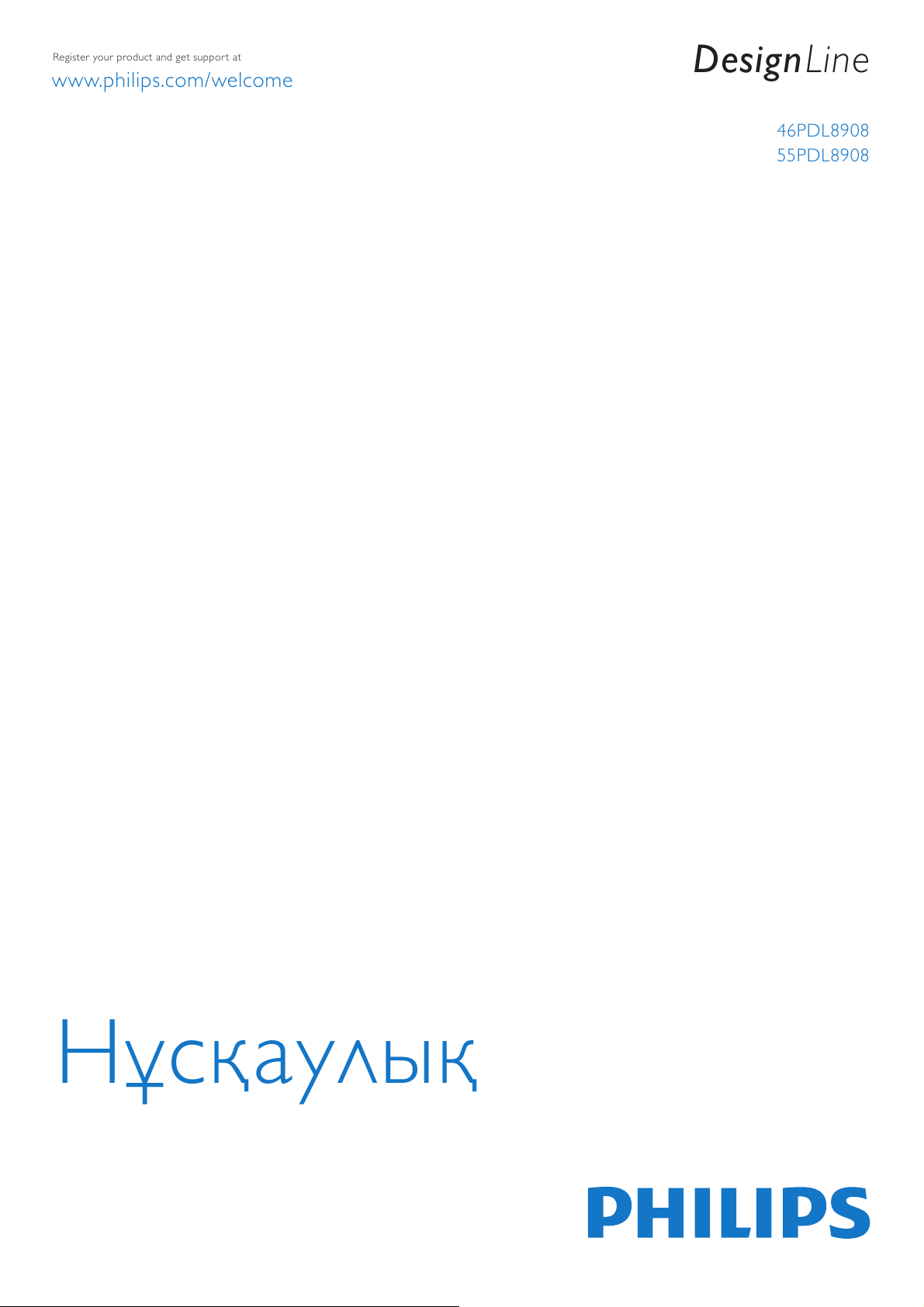
DesignLine
46PDL890
55PDL890
www.philips.com/welcome
Register your product and get support at
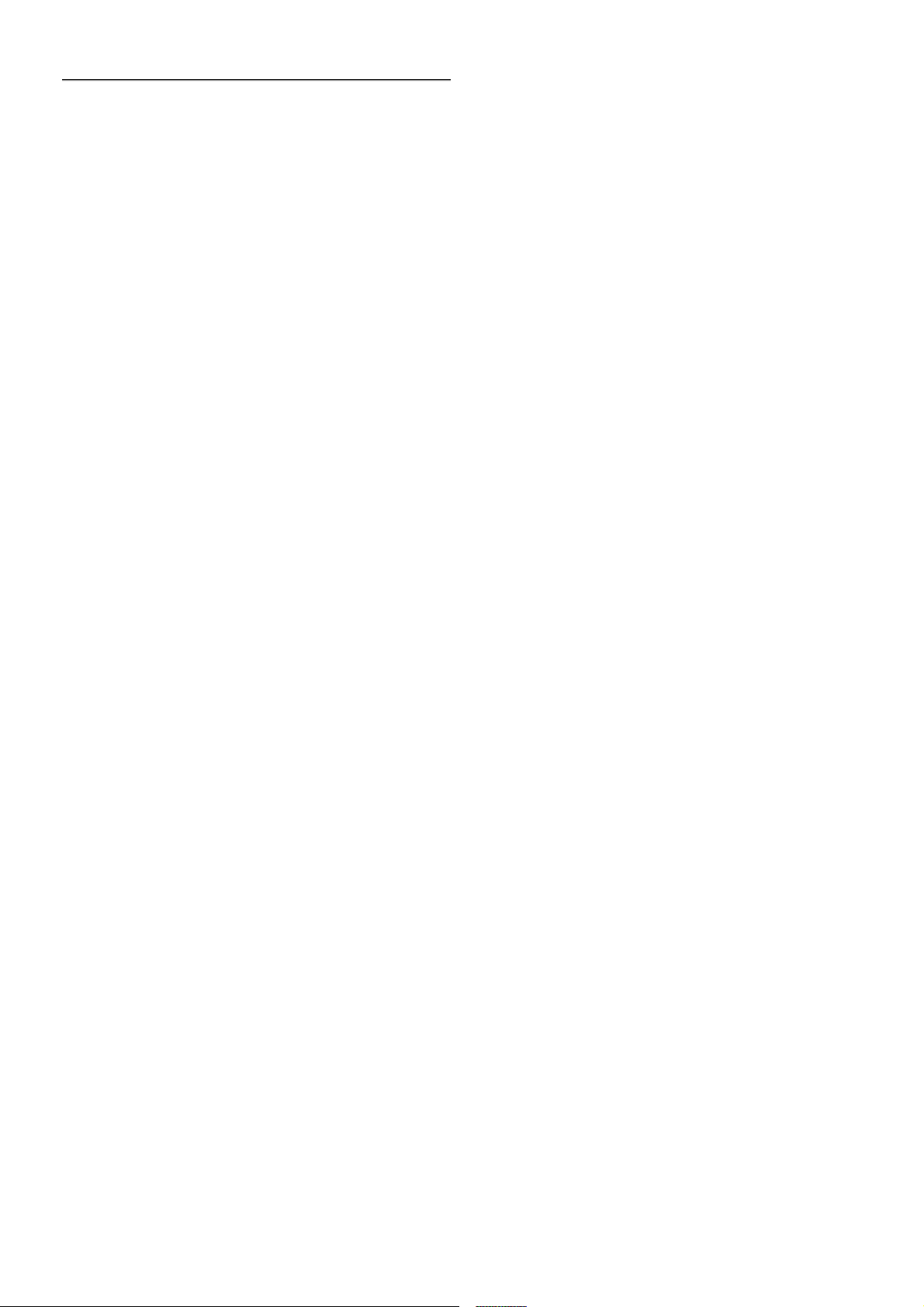
1
1.1
1.2
1.3
1.4
1.5
1.6
1.7
1.8
1.9
1.10
2
2.1
2.2
2.3
2.4
2.5
2.6
2.7
2.8
2.9
3
3.1
3.2
3.3
3.4
3.5
3.6
3.7
3.8
3.9
3.10
3.11
4
4.1
4.2
4.3
4.4
4.5
5
5.1
5.2
5.3
5.4
5.5
6
6.1
6.2
6.3
6.4
6.5
6.6
6.7
7
7.1
Мазмұны
Саяхат 3
Smart TV 3
Қолданбалар гале реясы 3
Жалға алынатын бейнелер 3
Желілік теледидар 3
Әлеуметтік желілер 4
Skype 4
Смартфондар және планшеттер 4
Теледидарды және жазбаларды уақытша тоқтату 4
Ойын ойнау 5
EasyLink 5
Орнату 6
Еденде немесе қабырғада 6
Орналастыру бойынша кеңестер 6
Қуат кабелі 6
Антенна 7
Жерсерік тарелкасы 7
Желі 7
Құрылғыларды қосу 9
Орнату мәзірі 19
Қауіпсіздік және қызмет көрсету 20
Теледидар 23
Қосу 23
Қашықтан басқару пульті 23
Телеарналар 27
Теледидар нұсқаулығы 36
Құрылғыларға ауысу 38
Субтитрлер және тілдер 39
Таймерлер мен сағат 40
Сурет параметрлері 40
Дыбыс параметрлері 44
Ambilight параметрлері 47
Әмбебап қол жеткізу 48
Жерсерік арналары 51
Жерсерік арналарын көру 51
Жерсерік арналарының тізімі 51
Таңдаулы жерсерік арналары 51
Жерсерік арналарын құлыптау 52
Жерсерікті орнату 53
3D 59
Не қажет 59
Белсенді 3D көзілдірігі 59
3D пішімінде көру 60
3D бейнелерін оңт айлы көру 61
Денсаулыққа қатысты ескерту 61
Smart TV 62
Home (Баст ы) мәзір 62
Smart TV қолданбалары 62
Бейнелер, фотосуреттер немесе музыка 65
Multi room 68
Теледидарды кідірту 69
Жазу 70
MyRemote қолданбасы 71
Skype 77
Skype деген не? 77
7.2
7.3
7.4
7.5
7.6
7.7
7.8
8
8.1
8.2
9
9.1
9.2
9.3
9.4
9.5
9.6
9.7
9.8
10
10.1
10.2
10.3
10.4
11
11.1
11.2
11.3
11.4
12
12.1
12.2
12.3
12.4
12.5
12.6
12.7
12.8
12.9
12.10
Skype қызмет ін іске қосу 77
Контактілер 78
Skype қызмет інде қоңырау шалу 79
Skype кредиті 80
Skype параметрлері 81
Шығу 81
Пайдалану шарттары 82
Ойындар 83
Ойын ойнау 83
Екі ойынш ы ойындары 83
Теледидардың техникалық сипаттамалары 84
Қоршаған ортаға қауіпсіз 84
Қуат 85
Қабылдау 85
Дисплей 85
Дыбыс 86
Мультимедиа 86
Байланыс мүмкіндігі 86
Өлшемдері және салмақтары 86
Теледидар бағдарламалық құралы 87
Бағдарламалық құрал нұсқасы 87
Бағдарламалық құралды жаңарту 87
Бастапқы коды ашық бағдарламал ық құрал 87
Бастапқы коды ашық лицензия 88
Қолдау 89
Тіркеу 89
Анықтама және іздеу бөлімін пайдалану 89
Онлайндық анықтама 89
Тұтынушыларға қолдау көрсету 89
Авторлық құқықтар мен лицензиялар 90
HDMI 90
Dolby 90
DTS 2.0 + Digital Out™ 90
Skype 90
DLNA Certified® 90
DivX Certified® 90
Microsoft 90
Wi-Fi Alliance 91
MHEG бағд а рл а мал ық құралы 91
Басқа сауда белгілері 91
Индекс 92
2 Мазмұны
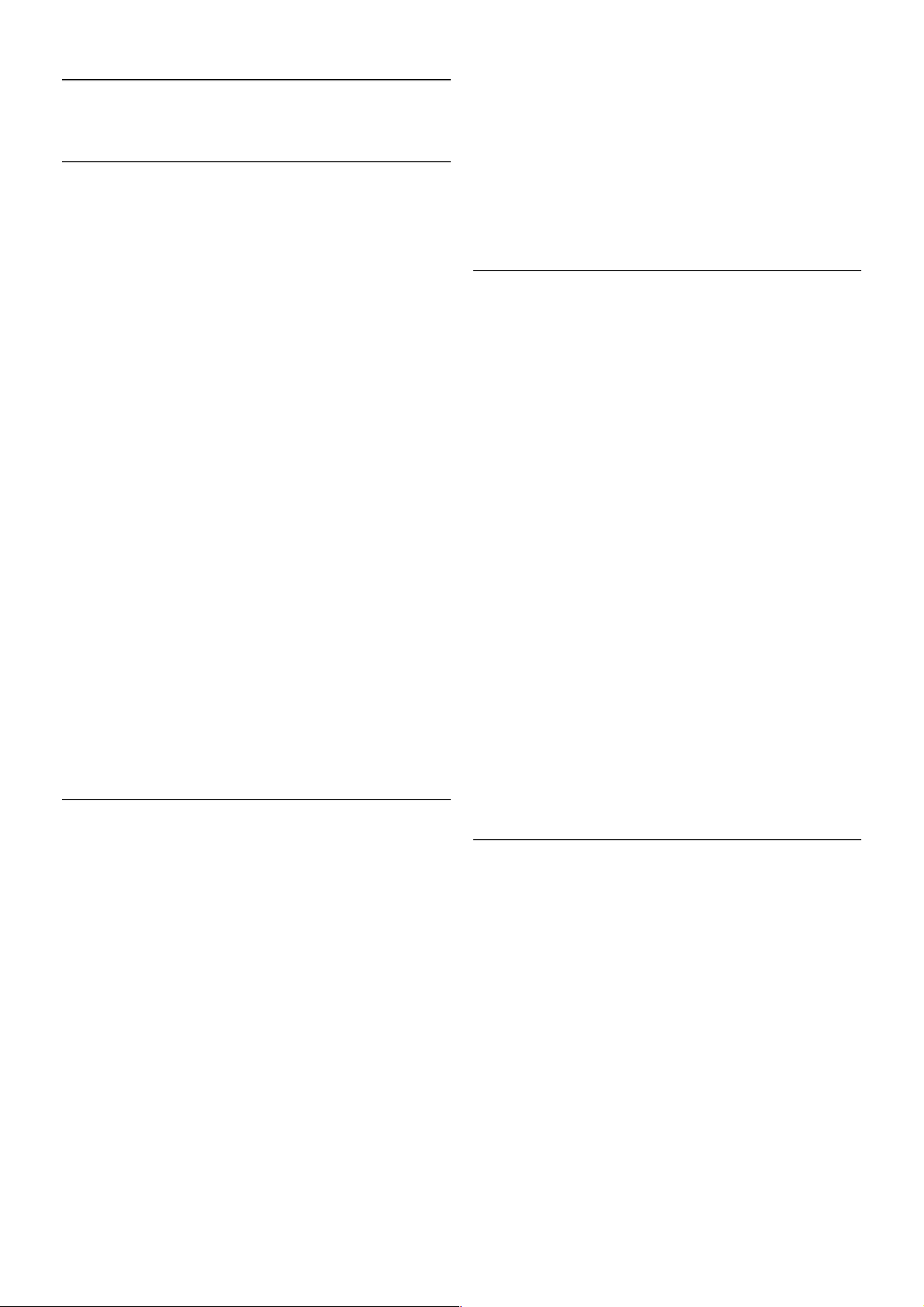
1
Саяхат
1.1
Smart TV
Осы Philips Smart LED TV теледидарын Интернетке қосып,
теледидардың жаңа дүниесін ашыңыз. Жол жоспарлағышқа
сымды байланыс орнатуыңызға немесе сымсыз Wi-Fi
көмегімен байланысуыңызға болады.
Теледидар үй желісіне қосылып тұрғанда смартфон
фотосуретті теледидарда көрсет е алады, компьютерде
сақталған бейнелерді ойнат уыңызға немесе теледидарды
планшетпен басқаруыңызға болады.
Теледидар Интернетке қосылы п тұрғанда, жалға алынатын
бейнені желідегі бейне дүкеннен қарауға, желідегі
теледидар нұсқаулығын оқуға немесе таңдаулы теледидар
шоуын USB қатт ы дискісіне жазуға болад ы. Smart TV
қолданбалары ойын-сауық пен қолайлылық қызметт е рінің
барлық түрлерін қосады .
Анықтама бөліміндегі * Тізім түймесін басып, қосы мша
ақпарат алу үшін Smart TV деп іздеңіз.
1.2
Қолданбалар галереясы
Теледидар үшін бейімделген веб-тораптар жиыны,
қолданбаларды шолу үшін, Smart TV теледидарында
Қолданбалар галереясын ашыңыз.
YouTube бейнелері, ұлттық газетт е р, желідегі фотосурет
альбомы, Facebook, Twitter, т.б. үшін қолданба табыңыз.
Желідегі бейне дүкенінен бейнені жалға алуға арналған
қолданбалар және өткізіп алған бағдарла ма л а рд ы қарауға
арналған қолданбалар бар. Қолданбалар гале реясында
іздегеніңіз жоқ болса, дүниежүзілік вебті пайдаланып,
теледидарда Интернетті шолыңыз.
Анықтама бөліміндегі * Тізім түймесін басып, қосы мша
ақпарат алу үшін Қолданбалар галереясы деп іздеңіз.
1.3
Жалға алынатын бейнелер
Жалға алынған бейнені қарау үш ін, үйден шығудың қаж е т і
жоқ. Ең соңғ ы фильмді аймақтық желідегі бейне дүкенінен
жай ғана жалға алыңыз.
Smart TV теледидарын іске қосып, бейне дүкен қолданбасын
Smart TV ба сты бетіне қосыңыз.
Бейне дүкен қолданбасын ашып, жеке тіркелгіңізді жасаңыз
да, фильмді таңдаңыз және ойнат у түймесін басыңыз.
Жүктеуге уақыт кетірмейсіз, фильмді бірден қарауыңызға
болад ы*.
Анықтама бөліміндегі * Тізім түймесін басып, қосы мша
ақпарат алу үшін Жалға алынатын бейнелер деп іздеңіз.
* Таңдалған бейне дүкеннің бейне тарату қызмет іне
байланысты.
1.4
Желілік теледидар
Smart TV теледидарының (ағ ынды теледидар) Желілік
телед идар қолданбасының көмегімен өт кізіп алған
теледидар бағдарламасын көруге болад ы немесе
бағда рл а маны өзіңізге қолайлы уақытта көруіңізге болады.
Қолданбалар галереясында таратушы логотипін іздеңіз.
Саяхат / Желілік теледидар 3
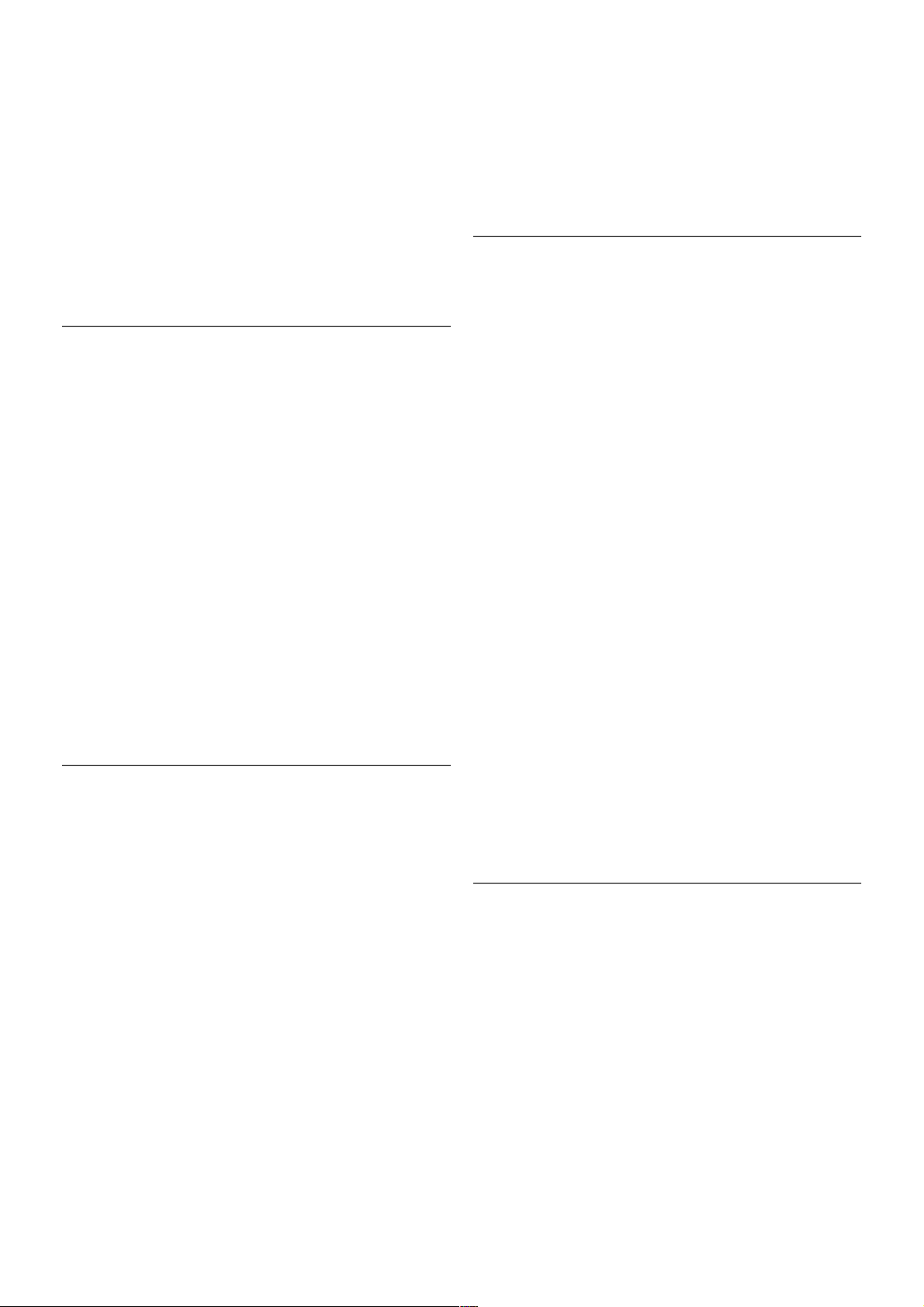
Анықтама бөліміндегі * Тізім түймесін басып, қосы мша
ақпарат алу үшін Желілік телед идар деп іздеңіз.
1.5
Әлеуметтік желілер
Досыңыздың хабарларын компьютерден тексеру үшін
тұрудың қажеті жоқ. Smart TV теледидарын ашып,
әлеуметтік желі бетін таңдаңыз және хабарды диванда
жайласып отырып жіберіңіз.
Smart TV теледидары Facebook және Twitter танымал
әлеуметт ік желілерін қолдайды.
Анықтама бөліміндегі * Тізім түймесін басып, қосы мша
ақпарат алу үшін Қолданбалар галереясы деп іздеңіз.
1.6
Skype
Skype™ қызме т імен теледидарда тегін бейне қоңыраулар
шалуыңызға бол а д ы.
Дүниенің кез келген жеріндегі достарыңызға қоңырау
шалып, оларды көруге болады. Бейне қоңырау шалу үшін,
бекітілген микрофоны бар камера мен Интернетке жақсы
байланыс қаж ет. Кейбір Philips теледидарлары ішіне камера
мен микрофон орнатылған.
Анықтама бөліміндегі * Тізім түймесін басып, қосы мша
ақпарат алу үшін Skype деп іздеңіз.
1.7
Смартфондар және планшеттер
Смартфонды немесе планшетті теледидардың қашықтан
басқару құралы ретінде немесе мультимедиа контроллері
ретінде пайдалану үшін смартфонның немесе планшеттің
қолданбалар дүкенінен Philips MyRemote қолданбасын
жүктеп алыңыз.
Смартфоннан немесе планшеттен теледидарды
басқарыңыз, арналарды ауыстырыңыз неме се дыбыс
деңгейін өзгертіңіз. MyRemote қолданбасының көмегімен
телефонды немесе планшет ті пайдаланып компьютердегі
фотосуреттерді, музыканы немесе бейнелерді теледидарға
жіберуге болады. Ал планшеттегі MyRemote қолданбасының
көмегімен жай саусақпен түрту арқылы теледидар
нұсқаулығын шығаруға, бағдарламалар туралы оқуға және
теледидар арнасын ауыст ыруға болады. MyRemote
қолданбасын iOS және Android жүйелерінде қолдануға
болад ы.
Анықтама бөліміндегі * Тізім түймесін басып, қосы мша
ақпарат алу үшін MyRemote қолданбасы деп іздеңіз.
1.8
Теледидарды және жазбаларды уақытша тоқтату
USB қатт ы дискісін қоссаңыз, сандық теледидар арнасынан
таратылымды уақытша тоқтатуғ а және жазуға болад ы.
4 Саяхат / Теледидарды және жазбаларды уақытша тоқтату
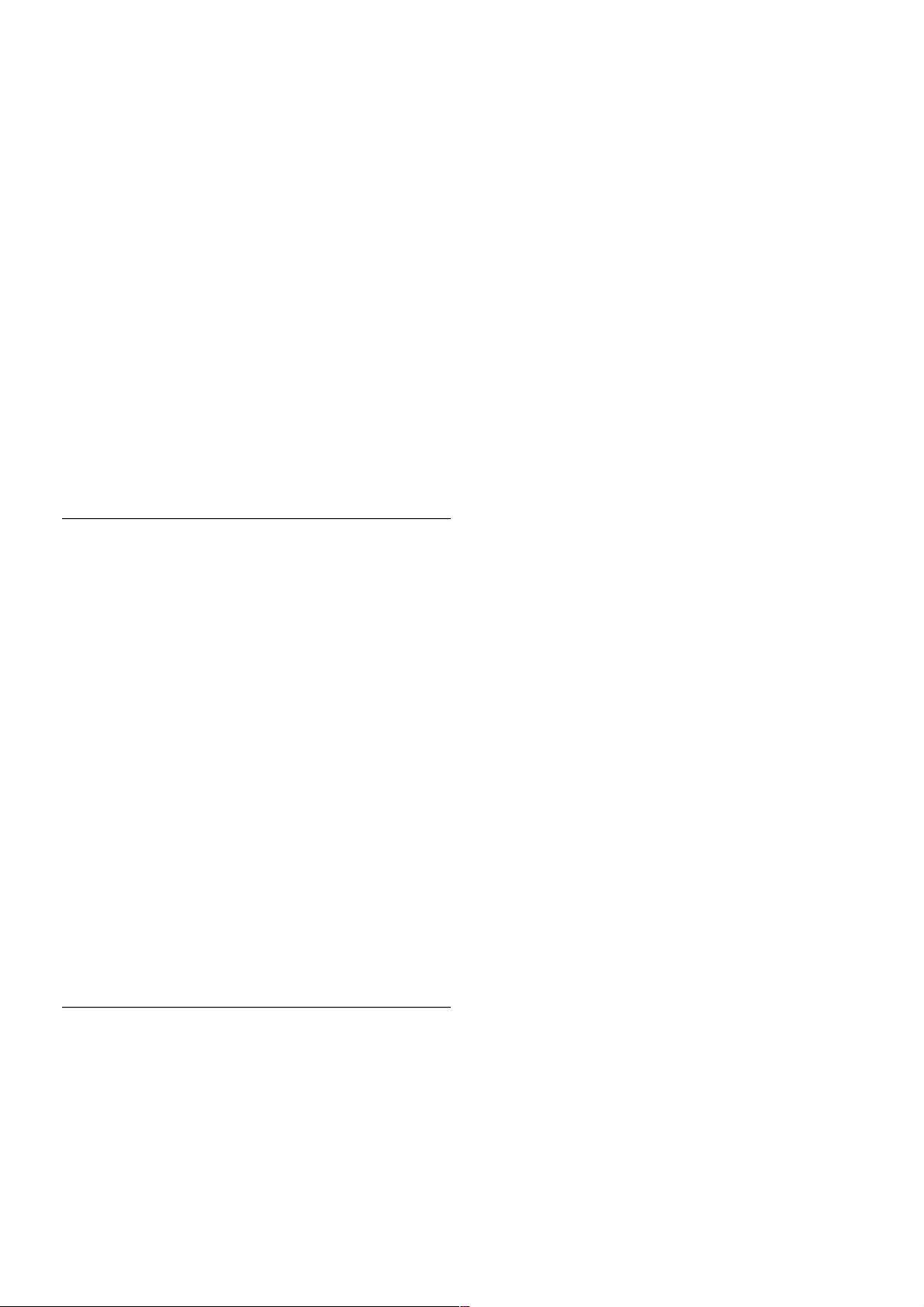
Теледидарды уақытша тоқтатып, шұғыл қоңырауға жауап
беріңіз не месе спорттық матч кезінде үзіліс жасаңыз, бұл
кезде теледидар таратылымды USB қатты дискісіне
сақтайды. Кейінірек қайт а бастап көруге болады.
USB қатт ы дискісі қосы лып тұрғанда, сандық
таратылымдарды да жазуға болады. Бағдарламаны көріп
отырғанда жазуға не месе алдағы бағд а рл а маны жазуды
жоспарлауға бола д ы.
Анықтама бөліміндегі * Тізім түймесін басып, қосы мша
ақпарат алу үшін Теледидарды уақытша то қ тату немесе
Жазу деп іздеңіз.
1.9
Ойын ойнау
Басты мәзірде ойын консолін таңдасаңыз, теледидар ойын
ойнауға арналған параметрлерге автоматты түрде ауысады.
Экрандары бөлек бірнеше ойыншыға арналған ойын
ойнасаңыз, теледидардың әрбір экраны бір уақытта толық
экран ретінде көрінетін етіп орнатуға болады. Әрбір
ойыншы ойы нның тек өз бөлігін толық экранда көреді.
Теледидар екі экранды көрсету үшін 3D технологиясын
пайдаланады. Екі түрлі толық экран суретімен екі ойыншы
ойынын ойнау үш ін, әрбір ойынш ы үш ін 3D көзілдірігі қажет.
Анықтама бөліміндегі * Тізім түймесін басып, қосы мша
ақпарат алу үшін Ойын консо лі немесе Екі ойыншы
ойындары деп іздеңіз.
1.10
EasyLink
EasyLink көмегімен Blu-ray Disc ойнат қыш ы сияқты қосы лған
құрылғыны теледидардың қаш ықт ан басқару құралымен
басқаруға болады.
EasyLink қосылған құрылғылармен байланысу үш ін HDMI CEC
мүмкіндігін пайдаланады.
Анықтама бөліміндегі * Тізім түймесін басып, қосы мша
ақпарат алу үшін EasyLink деп іздеңіз.
Саяхат / EasyLink 5
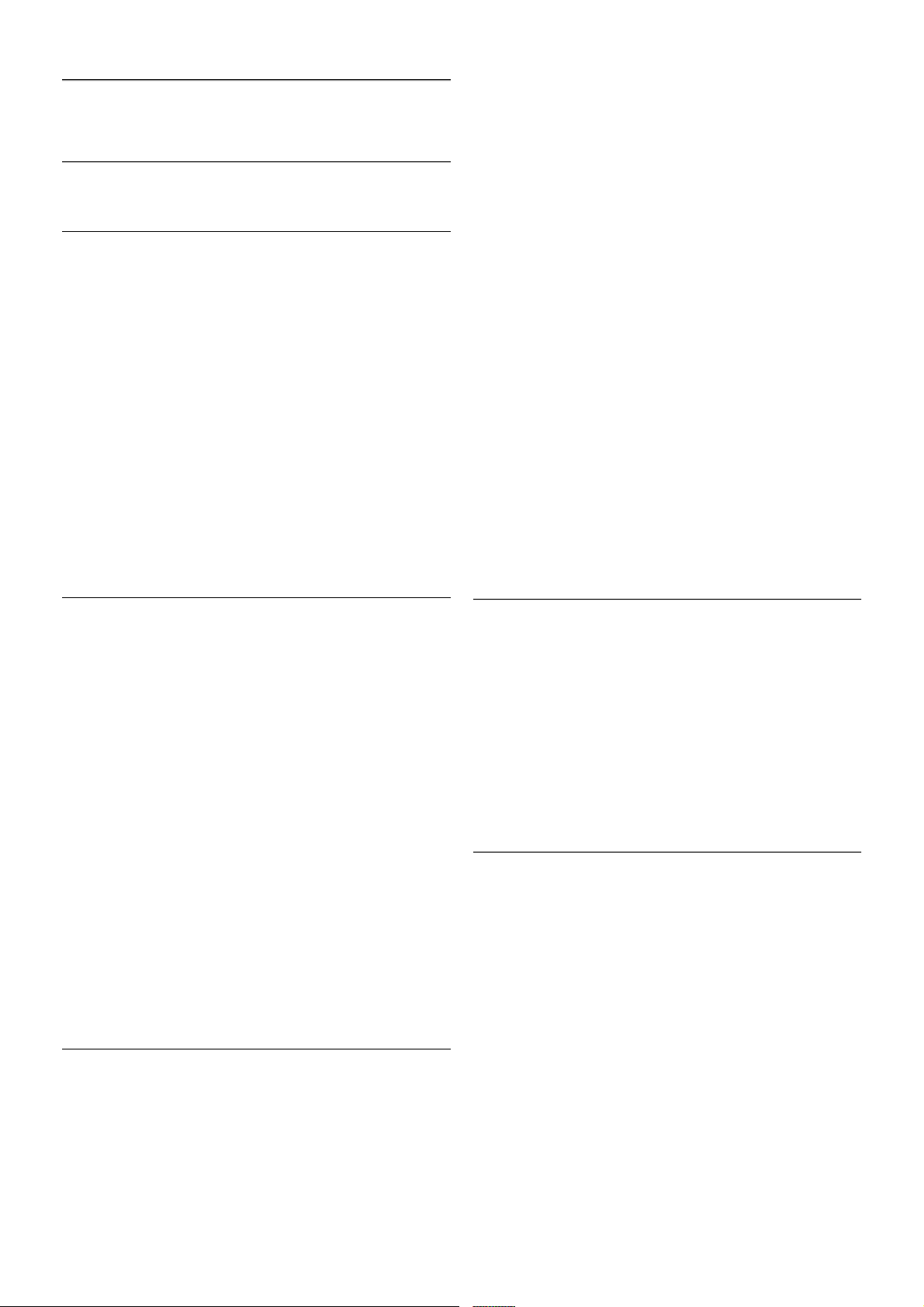
2
Орнату
2.1
Еденде немесе қабырғада
Еденде тұру
Ескерту
Теледидарды құлап кетуден қорғау үшін әрқашан берілген
қабырға кронш т ейнін пайдаланыңыз. Теледидарды еденге
қойсаңыз да, кронш т ейнді орнатып, теледидарды
кронштейнге бекітіңіз.
Осы кронштейнмен теледидар қабырғаға қарай сүйеніп
тұрғандай етіп оны қисайтып қоюыңызға немесе
теледидарды тігінен қабырғаға параллель қоюыңызға болады.
Орнату нұсқауларын теледидармен бірге берілген Жұмысты
бастаудың қысқаша нұсқаулығынан табуға болады. Бұл
нұсқаулықты жоғалтып алған жағдайда, оны www.philips.com
торабынан жүктеп алуыңызға боладыЖүктеп алынатын
Жұмысты бастаудың қысқаша нұсқаулығын теледидардың
өнім түрінің саны арқылы іздеңіз.
Қабырғаға ілу
Теледидарды қабырғаға берілген қабырға кронштейнін
пайдаланып ілуге болады. Теледидар экранын қабырғаға
параллель тұратындай етіп реттеу үшін теледидардың
артқы жағына екі реттелетін бөлгішті де орнатыңы з.
Орнату нұсқауларын теледидармен бірге берілген Жұмысты
бастаудың қысқаша нұсқаулығынан табуға болады. Бұл
нұсқаулықты жоғалтып алған жағдайда, оны www.philips.com
торабынан жүктеп алуыңызға боладыЖүктеп алынатын
Жұмысты бастаудың қысқаша нұсқаулығын теледидардың
өнім түрінің саны арқылы іздеңіз.
Ескерту
Теледидарды қабырғаға орнату үшін, арнайы тәжірибе
қажет және оны тек білікті мамандар орындауы керек.
Теледидарды қабырғаға орнату теледидардың салмағына
сәйкес қауіпсіздік стандарттарына сай болуы керек.
Теледидарды орнатудан бұрын, сақтық шараларын оқыңыз.
TP Vision Netherlands B.V. дұрыс орнатылмағаны үшін,
жарақат алуға немесе апаттарға алып келетін орнатулар үш ін
жауапты емес.
VESA қабырғаға бекіткіш
Сондай-ақ, Теледидар VESA стандартымен үйлесімді
қабырға кронш т ейнімен (бөлек сатылады) қолдануға дайын.
Теледидардың өнім түрінің жанынан VESA кодын табыңыз.
- 46PDL8908 - VESA MIS-F 200x200,M6
- 55PDL8908 - VESA MIS-F 400x400,M6
Алдымен, екі тік қара металл жолақты теледидардың артқы
жағынан ажыратыңыз. Бұл екі жолақ M6 VESA бұранда
тесіктерін пайдаланады.
Теледидарды кронштейнге мықтап бекіту үшін сызбада
көрсетілгендей бұранда ұзындығын пайдаланы ңыз.
Ескерту
Теледидарды қабырғаға орнату үшін, арнайы тәжірибе
қажет және оны тек білікті мамандар орындауы керек.
Теледидарды қабырғаға орнату теледидардың салмағына
сәйкес қауіпсіздік стандарттарына сай болуы керек.
Теледидарды орнатудан бұрын, сақтық шараларын оқыңыз.
TP Vision Netherlands B.V. дұрыс орнатылмағаны үшін,
жарақат алуға немесе апаттарға алып келетін орнатулар үш ін
жауапты емес.
2.2
Орналастыру бойынша кеңестер
• Теледидарды экранына жарық тікелей түспейтін жерге
орналастырыңыз.
• Ambilight әсерін жақсарту үшін бөлмедегі жарықты
азайтыңыз.
• Теледидарды көрудің ең қолайлы қашықтығы экран
диагоналінің үш еселік өлшеміне тең. Отырған кезде, көз
экранның орт а тұсымен бір деңгейде болуы тиіс.
2.3
Қуат кабелі
Қуат кабелін теледидардың ҚУАТ ұясына жалғаңыз.
Қуат кабелінің теледидарға мықтап кіргізілгенін тексеріңіз.
Қуат розеткасындағы қуат ашасына кез келген уақытта қол
жеткізуге болатынын тексеріңіз.
Электр қуаты кабелін ажыратқанда, кабельден емес, ашадан
ұстап суырыңыз.
6 Орнату / Қуат кабелі
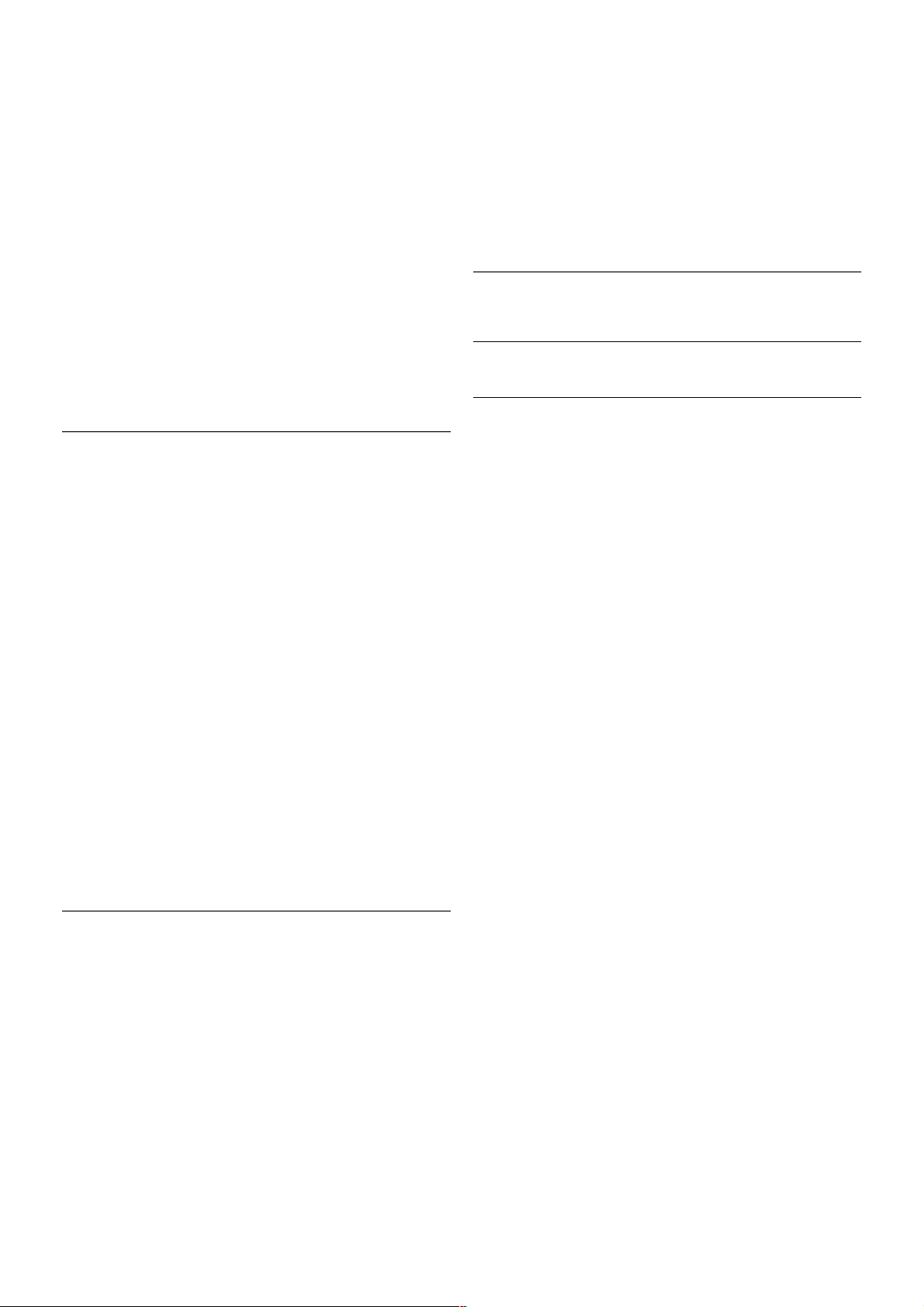
Бұл теледидар күту режимінде электр қуатын өте аз
пайдаланғанымен, теледидарды ұзақ уақыт пайдаланбайтын
болсаңыз, қуат үнемдеу үшін электр сымын ажыратып
қойыңыз.
Анықтама бөліміндегі * Тізім түймесін басып,
теледидарды қосу және өшіру туралы қосымш а ақпарат алу
үшін, Күту режимі деп іздеңіз.
2.4
Антенна
Теледидардың артқы жағынан антенна жалғанатын жерді
тауып алыңыз. Антенна кабелін Antennaa ұясына мықтап
кіргізіңіз.
Жеке антеннаңызды қосуға немесе антенна сигналына
антенна тарату жүйесінен (белгілі аймақтарға ортақ)
қосылуға болады. IEC Coax 75 Ohm RF антенна қосқышын
пайдаланыңыз.
Бұл антенна байланысын DVB-T және DVB-C кіріс
сигналдары үшін пайдаланыңыз.
2.5
Жерсерік тарелкасы
Теледидардың артқы жағындағы F-type жерсерік
байланысын табыңыз. Жерсерік тарелкасының кабелін
немесе бір кабельді сплиттерді осы байланысқа тіркеңіз.
2.6
Желі
Сымсыз байланыс
Не қажет
Теледидарды Интернет ке сымсыз қосу үшін, сымсыз
маршрутизатор қажет. Жоғары жылдамдықты (кең жолақты)
Интернетке байланысты пайдаланыңыз.
Файлды бө лісу
Теледидар компьютер немесе NAS құры лғысы сияқты
сымсыз желідегі құрылғылардан файлдарды таба және аша
алады. Microsoft Windows XP, Vista немесе Windows 7, Mac
OSX немесе Linux негіздегі амалдық жүйесі бар
компьютерді пайдалануға болады.
Медиа сервер бағдарламалық құралы
Компьютердегі медиа сервер бағда рл а мал ық құралымен
компьютерде сақталған фот осурет т ерді, музыканы және
бейнелерді теледидар экранынан ашуға болады.
Windows Media Player 11, Twonky™ немесе оған ұқсас*
сияқты медиа сервер бағдарламал ық құралының соңғы
нұсқасын пайдаланыңыз.
Бағдарламалық құралды компьютерге орнатып, оны медиа
файлдарды теледидармен бөлісетін ет іп орнатыңыз.
Қосымша ақпарат алу үшін, медиа сервер бағдарла мал ық
құралының нұсқаулығын оқыңыз.
Файлдарды теледидарда ашу үшін, медиа сервер
бағда рл а мал ық құралы компьют ерде іске қосылуы тиіс.
* Анықтама бөліміндегі * Тізім түймесін басып, қолдау
көрсетілет ін медиа сервер бағдарла мал ық құралын шолу үшін
қолдау көрсетілетін Медиа сервер бағдарламалық құралы
деп іздеңіз.
Орнату / Желі 7
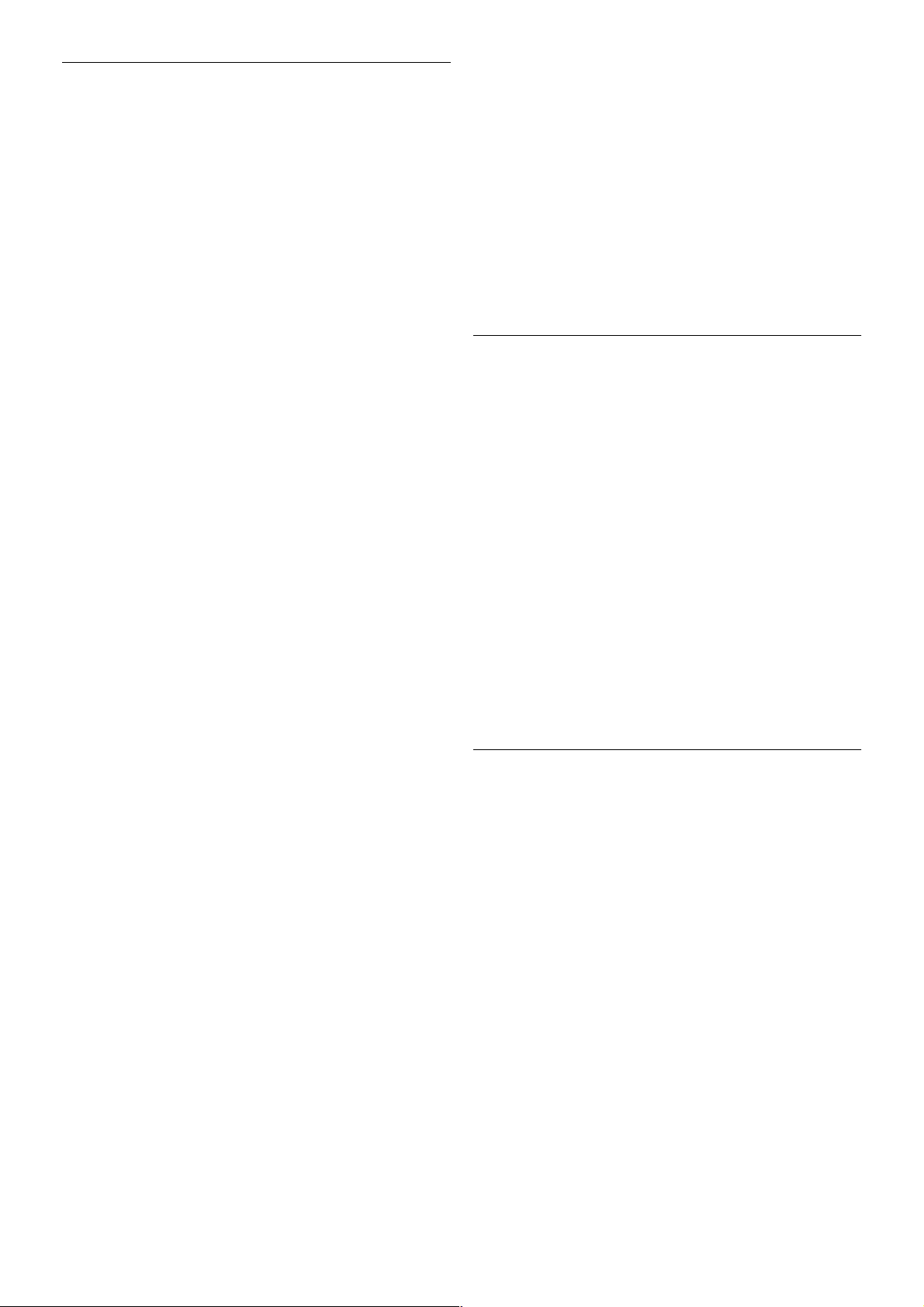
Байланыс орнату
1 - 5-ші қадамдарды орындаңыз.
1-қадам -Сымсыз желімаршрутизаторының қосулы екендігін
тексеріңіз.
2-қадам -h түймесін басып, S Орнату тармағын таңдаңыз
да, OK түймесін басыңыз.
3-қадам -Же ліге қо сылу тармағын таңдап, OK түймесін
басыңыз.
4-қадам -Сымсыз тармағын таңдап, OK түймесін басыңыз.
5-қадам - Сымсыз желіні тексеру үшін, Тексеру опциясын
таңдаңыз. WPS (Wi-Fi қорғалған орнат у) интерфейсі бар
маршрутизаторыңыз болса, WPS опциясын таңдаңыз.
Қажетті параметрді таңдап, OK түймесін басыңыз.
- Тексеру
Сымсыз желіні (сымсыз маршрутизаторыңыз) тексеру үшін,
Тексеру опция сын таңдаңыз. Теледидар жақын аймақтағы
бірнеше сымсыз желіні табуы мүмкін.
- WPS
Маршрутизаторда WPS болса, ма р шрутизаторға тексерусіз
тікелей қосылуға болады. Маршрутизаторға өтіп, WPS
түймесін басыңыз және 2 минут ішінде теледидарға
оралыңыз. Байланыс орнат у үшін, Қосылу түймесін басыңыз.
WEP қауіпсіздік шифрлау жүйесін пайдаланатын сымсыз
желідегі құрылғы ларыңыз болса, WPS интерфейсін пайдалана
алмайсыз.
Қосылу үшін WPS pin кодын пайдалану керек болса, WPS
орнына Тексеру опция сын таңдаңыз.
6-қадам - Табылған желілер тізімінен сымсыз желіні таңдап,
OK түймесін басыңыз.
Желі атауы жасырын болғ а ндықтан желі тізімде болмаса
(маршрутизатордың SSID таратылымын өш іріп қойғансыз),
желі ат ауын өзіңіз енгізу үшін, Қолмен енгізу тармағын
таңдаңыз.
7-қадам - Маршрутизатордың түріне байланысты енді
шифрлау кілтін (WEP, WPA немесе WPA2) енгізуге болад ы.
Егер осы желі үшін шифрлау кілтін бұрын енгізген болса ңыз,
байланысты бірден орнату үшін Келесі опциясын
таңдауыңызға болад ы.
Егер маршрутизатор WPS немесе WPS pin кодын қолдаса,
WPS, WPS pin немесе Стандартты опция сын таңдауыңызға
болад ы. Қажетті параметрді таңдап, OK түймесін басыңыз.
- Стандартты
Шифрлау кілтін (құпия сөз, құпия тіркес немесе қауіпсіздік
кілті) қолмен енгізу үшін, Стандартты опция сын таңдаңыз.
Шифрлау кілтін енгізу үшін қашықтан басқару құралындағы
пернетақтаны пайдалануға болады. Кілтті енгізгеннен кейін,
Қосылу түймесін басыңыз.
- WPS pin
PIN кодымен қорғалған WPS байланысын орнату үшін, WPS
pin тармағын таңдап, OK түймесін басыңыз. Көрсетілген 8
сандық PIN кодын жазып, оны компьютердегі
маршрутизаторд ың бағ дарламалық құралына енгізіңіз.
Теледидарға оралып, Қосылу түймесін басыңыз.
Маршрутизатордың бағдарламал ық құралында PIN коды
енгізілетін жерді маршрутизатор нұсқаулығынан қараңыз.
8-қадам - Байланыс сәтті болғ а нда хабар көрсетіледі.
Желі конфигурациясы
Егер байланыс орнатылмаса, маршрутизатордың DHCP
параметрін тексеруге болады. DHCP параметрі Қосулы
мәніне орнат ылуы керек.
Сонымен қат ар, тәжірибелі пайдаланушы болсаңыз және
желіні тұрақты IP мекенжайымен орнатқыңыз келсе,
теледидарды Тұрақты IP мекенжайына орнатыңыз.
Теледидарды тұрақты IP мекенжайына орнату үш ін, h
түймесін басыңыз және S Орнату опция сын таңдап, OK
түймесін басыңыз. Желі параметрлері > Желі
конфигурациясы > Тұрақты IP тармағын таңдаңыз. Мәзірде
Тұрақты IP мекенжайы таңдалып тұрғанда, IP мекенжайын
және басқа қажетті параметрлерді сол мәзірдегі Тұрақты IP
конфигурациясы ішінде орнатуға болады.
Желі проблемалары
Сымсыз желі табылмад ы немесе бұрмаланған
• Жақын жердегі қысқа толқынды пештер, DECT
телефондары немесе басқа Wi-Fi 802.11b/g/n құрылғылары
сымсыз желіге кедергі келтіруі мүмкін.
• Желідегі брандмауэрлер теледидардың сымсыз
байланысына қол жеткізуге мүмкіндік беретіндігін тексеріңіз.
• Егер үйіңізде сымсыз желі дұрыс жұмыс істемесе, сымды
желіні орнатып көріңіз.
Инте рнет жұмыс істемейді
• Маршрутизатормен байланыс дұрыс болса,
маршрутизаторд ың Интернетпен байланысын тексеріңіз.
Компьютер және Интернет байланысы баяу
• Үй ішіндегі ауқым, беру жылдамдығы және сигнал
сапасының басқа факт орлары туралы ақпаратты сымсыз
маршрутизаторд ың пайдаланушы нұсқаулығынан қараңыз.
• Маршрутизатор үшін жылдамдығы жоғары Интернет
байланысы қажет.
Сымды байланыс
Не қажет
Теледидарды Интернет ке қосу үшін, желі маршрутизаторы
қажет. Жоғары жылдамдықты (кең жолақты) Интернет
байланысы бар маршрутизаторды пайдаланыңыз.
Орнату
1 - 5-ші қадамдарды орындаңыз.
1 - Маршрут изаторды теледидарға желі кабелімен (Ethernet
кабелі**) қосыңыз.
2 - Маршрут изатордың қосылғанын тексеріңіз.
3-қадам -h түймесін басып, S Орнату тармағын таңдаңыз
да, OK түймесін басыңыз.
8 Орнату / Желі
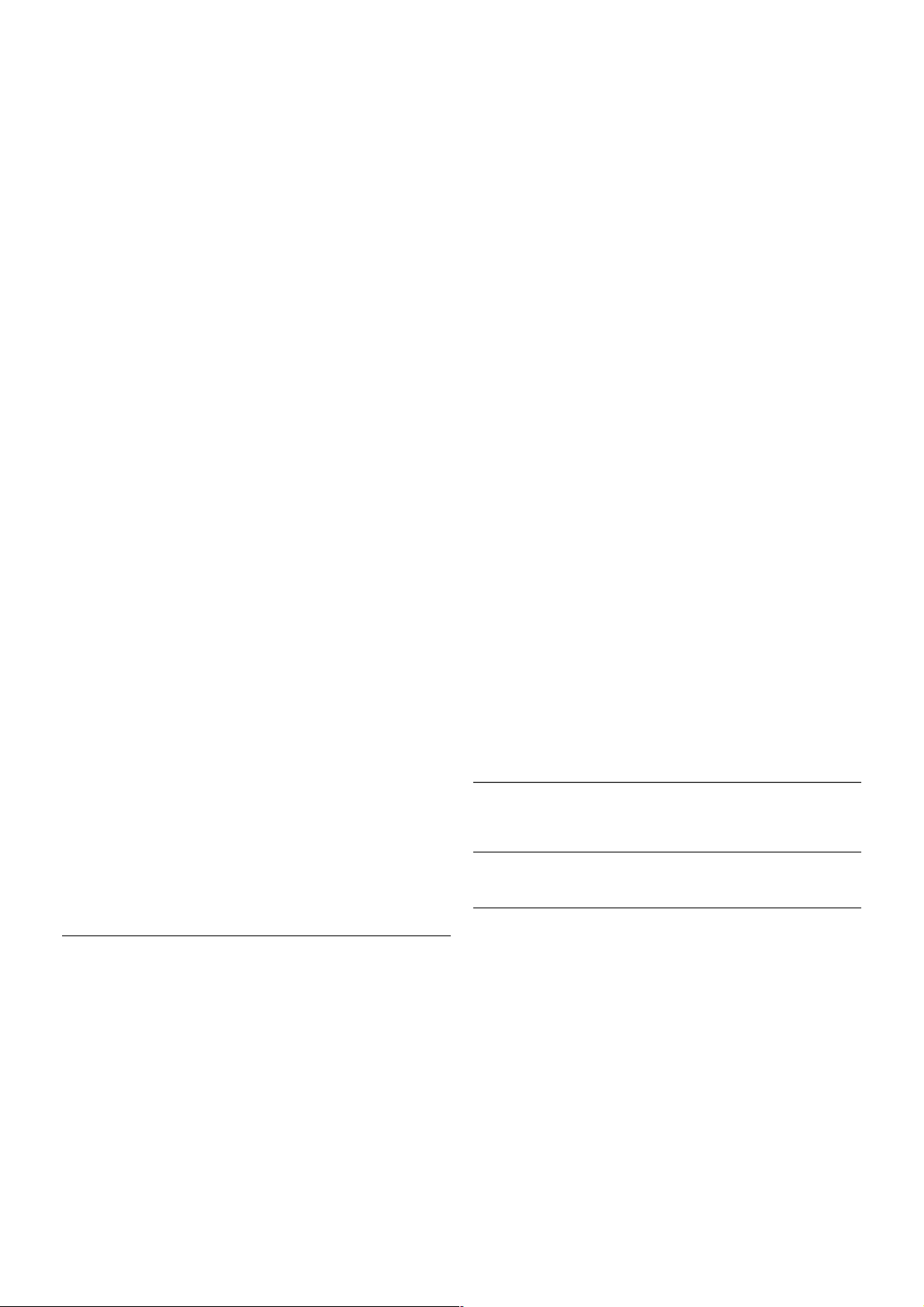
4-қадам -Же ліге қо сылу тармағын таңдап, OK түймесін
басыңыз.
5 -Сымды тармағын таңдап, OK түймесін басыңыз.
Теледидар тұрақты түрде желі байланысын іздейді.
Байланыс сәтті кезде хабар көрсетіледі.
Желі конфигурациясы
Егер байланыс орнатылмаса, маршрутизатордың DHCP
параметрін тексеруге болады. DHCP параметрі Қосулы
мәніне орнат ылуы керек.
Сонымен қат ар, тәжірибелі пайдаланушы болсаңыз және
желіні тұрақты IP мекенжайымен орнатқыңыз келсе,
теледидарды Тұрақты IP мекенжайына орнатыңыз.
Теледидарды Тұрақты IP мекенжайына орнату үш ін, h
түймесін басыңыз және S Орнату опция сын таңдап, OK
түймесін басыңыз.
Желі параметрлері > Желі конфигурациясы > Тұрақты IP
тармағын таңдаңыз. Мәзірде Тұрақты IP мекенжайы
таңдалып тұрғанда, IP мекенжайын және басқа қажет ті
параметрлерді сол мәзірдегі Тұрақты IP конфигурациясы
ішінде орнатуға болады.
Файлды бө лісу
Теледидар компьютер сияқты желідегі басқа құры лғылардан
файлдарды таба және аша алады. Microsoft Windows XP,
Vista немесе Windows 7, Mac OSX немесе Linux амалдық
жүйесі бар компьют ерді пайдалануға болады.
Медиа сервер бағдарламалық құралы
Компьютердегі медиа сервер бағда рл а мал ық құралымен
компьютерде сақталған фот осурет т ерді, музыканы және
бейнелерді теледидар экранынан ашуға болады.
Windows Media Player 11, Twonky™ немесе оған ұқсас*
сияқты медиа сервер бағдарламал ық құралының соңғы
нұсқасын пайдаланыңыз.
Бағдарламалық құралды компьютерге орнатып, оны медиа
файлдарды теледидармен бөлісетін ет іп орнатыңыз.
Қосымша ақпарат алу үшін, медиа сервер бағдарла мал ық
құралының нұсқаулығын оқыңыз.
Файлдарды теледидарда ашу үшін, медиа сервер
бағда рл а мал ық құралы компьют ерде іске қосылуы тиіс.
* Анықтама бөліміндегі * Тізім түймесін басып, қолдау
көрсетілет ін медиа сервер бағдарла мал ық құралын шолу үшін
қолдау көрсетілетін Медиа сервер бағдарламалық құралы
деп іздеңіз.
**EMC ереж елерін орындау үшін, қорғалған FTP Cat. 5E
Ethernet кабелін пайдаланыңыз.
Желі параметрлері
Желі параметрлері терезесін ашу үшін, h түймесін
басыңыз және S Орнату опциясын таңдап, OK түймесін
басыңыз.
Желі параметрлер тармағын таңдап, OK түймесін басыңыз.
Желі параметрлерін көру
Барлық ағымдағы желі параметрлері осы жерде көрсетілген.
IP және MAC мекенжайы, сигнал күші, жылдамдығы,
шифрлау әдісі, т.б.
Желі түрі
Желіні Сымды немесе Сымсыз түрге орнат ады.
Желі конфигурациясы
Желі конфигурациясын DHCP және Автоматты IP немесе
Тұрақты IP мәніне орнатады.
Тұрақты IP конфигурациясы
Тұрақты IP орнатылған болса, барлық қажетті тұрақты IP
параметрлерін осы жерде орнат уға болады.
Digital Media Renderer - DMR
Смартфондардан немесе планшеттерден мультимедиа
файлдарын қабылдау үш ін, DMR мүмкіндігін Қосулы мәніне
орнатыңыз.
Wi-Fi Miracast
Wi-Fi Miracas t туралы қосымша ақпарат алу үшін, * List
түймесін басып, Wi-Fi Miracast™ деп іздеңіз.
Wi-Fi Miracast байланыстары
Wi-Fi Miracas t туралы қосымша ақпарат алу үшін, * List
түймесін басып, Wi-Fi Miracast™ деп іздеңіз.
Wi-Fi smart screen
Wi-Fi smart screen туралы қосымш а ақпарат алу үшін, *
List түймесін басып, MyRemote қолданбасы, WiFi smart
screen деп іздеңіз.
Теледидар желісінің атауы
Желіде бірнеше теледидар болса, теледидарлар атауын осы
жерде өзгерт уге болады.
Таза Интернет жады
Интернет жадын Тазалау көмегімен теледидарда сақталған
барлық Интернет файлдарын жоясыз. Philips Smart TV
тіркеуін және ат а-аналық бағалау параме трін, бейне дүкен
қолданбасының кіру деректерін, барлық Smart TV
қолданбасының таңдаулыларын, Интернет бетбелгілерін
және журналын тазалайсыз. Сондай-ақ, өзара белсенді
MHEG қолданбалары «cookie» атты файлдарды теледидарға
сақтай алады. Бұл файлдар да жойылады.
2.7
Құрылғыларды қосу
Байланыстар бойынша кеңестер
Байланыс мүмкіндігінің нұсқаулығы
Құрылғыны теледидарға әрқашан жоғары сапалы
байланыспен қосыңыз. Сондай-ақ , сурет пен дыбыстың
жақсы тасымалдануын қамтамасыз ету үшін, жоғары сапалы
кабельдерді пайдаланыңыз.
Бірнеше құрылғыны теледидарға қосу үшін көмек керек
болса, Philips TV Байланыс мүмкіндігінің нұсқаулығына
кіруіңізге болад ы. Нұсқа улық қосу жолын және
пайдаланылатын кабельдер туралы ақпаратты ұсынады.
www.connectivityguide.philips.com торабына өтіңіз.
Орнату / Құрылғыларды қосу 9
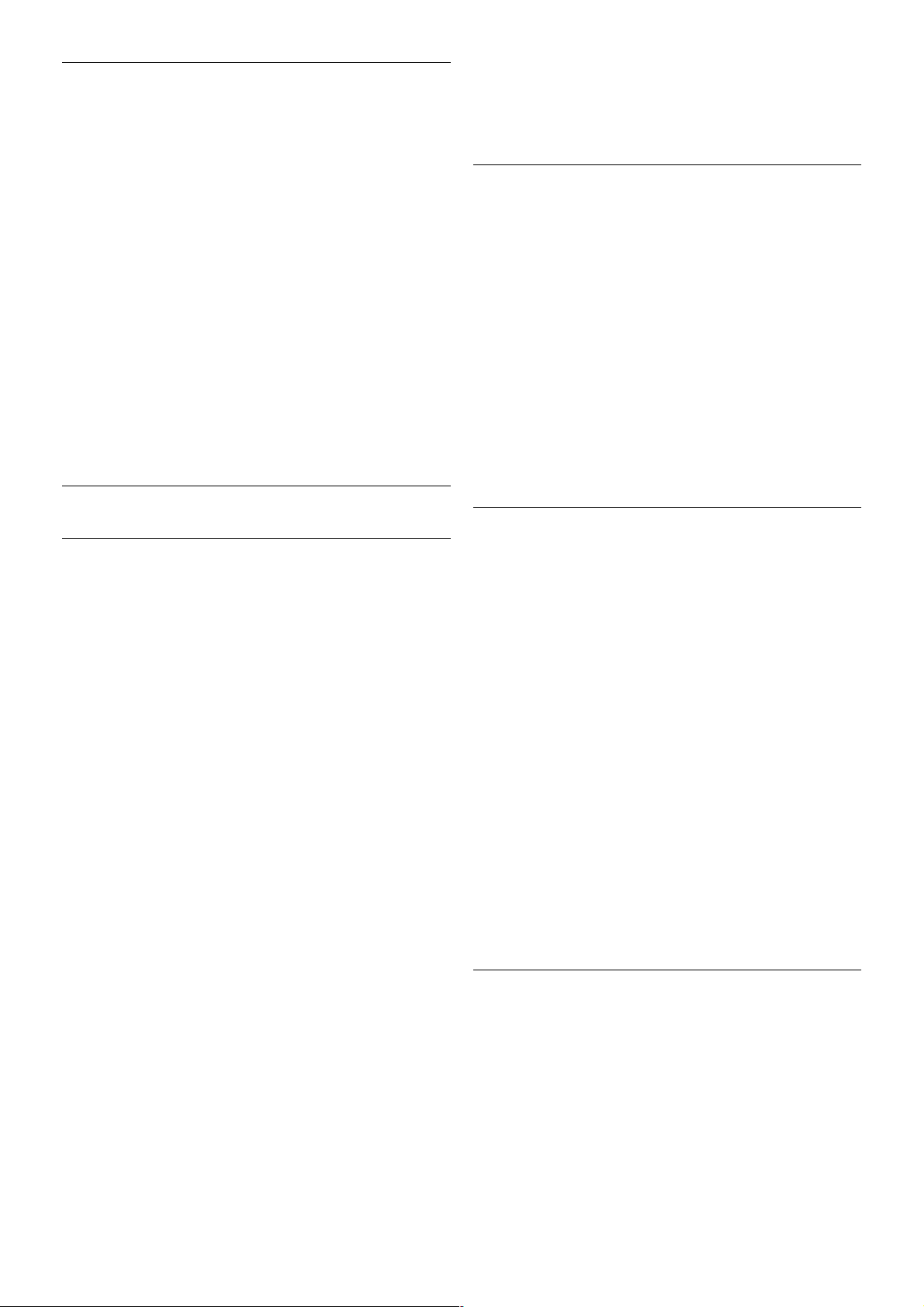
Антенна
Қосымша құры лғы (сандық ресивер) немесе тіркеуіш бо л са ,
антенна сиг налы теледидарға кірместен бұрын оны қосымша
құрылғы және/немесе тіркеуіш арқылы бірінші жүргізу үшін,
антенна кабельдерін қосыңыз. Осылайша, антенна және
қосымш а құрылғы мүмкін қосымша арналарды жазу үшін
тіркеуішке жібере алады.
HDMI
HDMI CEC
HDMI байланысының көрінісі мен дыбыс сапасы ең жақсы.
Бір HDMI кабелі дыбыстық және сигналдард ы біріктіреді.
Ажыратылымдығы жоғары (HD) TД сигналдары үш ін HDMI
кабелін пайдаланыңыз. Сигнал тасымалдаудың сапасын
жақсарту үшін жоғары жылдамдықты HDMI кабелін
пайдаланыңыз және 5 м-ден ұзын HDMI кабелін
пайдаланбаңыз.
EasyLink HDMI CEC
Егер құрылғыларыңыз HDMI көмегімен қосы лса және
EasyLink бол са , оларды теледидардың қашықтан басқару
құралымен басқаруға бол а ды. EasyLink HDMI CEC
теледидарда және қосылған құрылғы да қосы луы керек.
Анықтама бөліміндегі * Тізім түймесін басып, EasyLink
қызмет ін пайдалану бойынша қосымша ақпарат алу үш ін,
EasyLink HDMI CEC деп іздеңіз.
DVI - HDMI
Құрылғыда DVI ұя сы ғана болса, DVI-HDMI адаптерін
пайдаланыңыз. HDMI ұяларының біреуін пайдаланып, дыбыс
үшін теледидардың артқы жағында Audio L/R кабелін (3,5
мм шағын қосқыш ) A udio In VGA/DVI ұясына жалғаңыз.
Көшіруден қорғау
DVI және HDMI кабельдерінде HDCP (жоғары өткізу
мүмкіндігі бар сандық мазмұнды қорғау) мүмкіндігі бар.
HDCP — DVD немесе Blu-ray дискілерінен мазмұнның
көшірілуін болдырмайтын қорғау сигналы. DRM (сандық
құқықтарды басқару) деп те ат алады.
HDMI ARC
Теледидардағы барлық HDMI байланыстарында HD MI ARC
(Дыбысты қайтару арнасы) бар.
Егер құрылғыда да, әдетте Үй кинотеатры жүйесінде (HTS),
HDMI ARC байланысы болса, оны осы теледидардағы HDMI
байланыстарының кез келгеніне қосыңыз. HDMI ARC
байланысымен теледидар суретінің дыбысын HTS жүйесіне
жіберетін сыртқы дыбыс кабелін қосудың қажеті жоқ. HDMI
ARC байланысы екі сигналды біріктіреді.
Бұл теледидарда HTS жүйесіне қосу үшін кез келген HDMI
байланысын пайдалануға болады, бірақ ARC сигналы бір
уақытта тек 1 құры лғыда/байланыста қол жетімді болады.
HDMI байланыстарында ARC сигналын өшіргіңіз келсе, h
түймесін басыңыз және S Орнату тармағын таңдап, OK
түймесін басыңыз. Теледидар параметрлері > Дыбыс >
Қосымша > HDMI ARC тармағын таңдаңыз.
Y Pb Pr
Component Video YPbPr — жоғары сапалы байланыс. YPbPr
байланысы Айқындығы жоғары теледидар сигналдары үшін
пайдаланылады. Y, Pb және Pr сигналдарынан кейін дыбыс
үшін «Сол жақ және оң жақ дыбыс» сигналдарын қосады.
Құрылғыны жалғау үшін берілген YPbPr адаптер кабелін
пайдаланыңыз. YPbPr (жасыл, кө к, қызыл) қосқыш ының
түстерін кабельдің штепселімен сәйкестендіріңіз.
Құрылғыңызда дыбыс та бол с а , Audio L/R (cinch) кіші ұя (3,5
мм) адаптер кабелін (жинаққа кірмейді) пайдаланыңыз.
SCART
SCART — жақсы сапалы байланыс. SCART байланысын
CVBS және RGB бейне сигналдары үшін пайдалануға болады,
ал ажыратымдылығы жоғары (HD) теледидарлар сигналдары
үшін пайдалану мүмкін емес. SCART байланысы бейне және
дыбыс сигналдарын біріктіреді.
10 Орнату / Құрылғыларды қосу
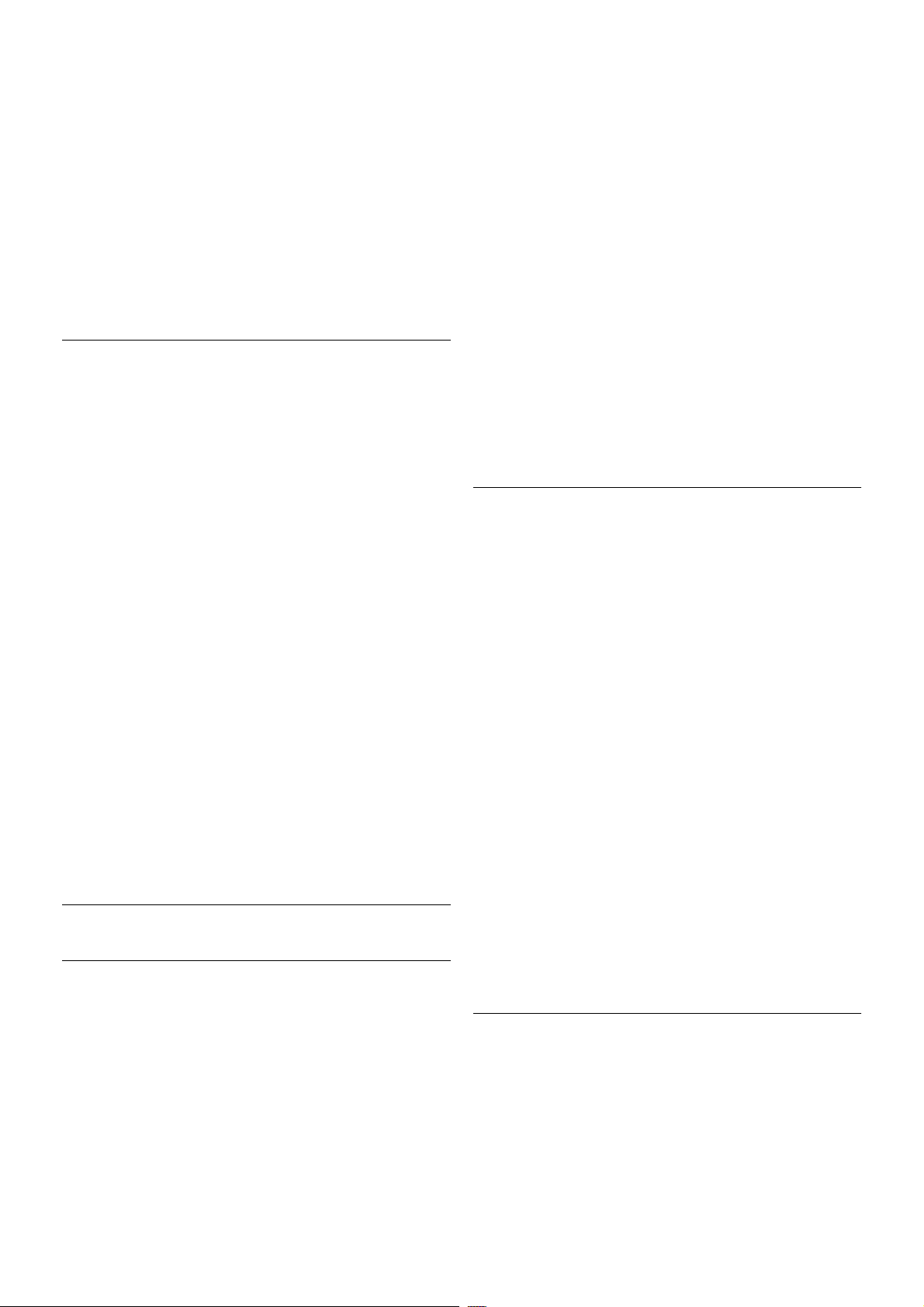
Құрылғыңызды жалғау үшін берілген SCART адаптер кабелін
пайдаланыңыз.
Дыбыс шығысы - оптикалық
Дыбыс шығысы - оптикалық — жоғары сапалы дыбыс
байланысы. Бұл оптикалық байланыс 5.1 дыбыс арналарын
ұстай алады. Егер дыбыс құрылғыңы зда, әдеттегі үй
кинотеатрының жүйесі (HTS), HDMI ARC байланысы
болмаса, осы дыбыс кабелін HTS жүйесіндегі Дыбыс кірісі опт икалық байланысына жалғауға бола ды. Осы дыбыс кабелі
теледидар дыбысын үй кинотеатрының жүйесіне жібереді.
Үй кинотеатры жүйесінің дыбыс мүмкіндіктерін
сәйкестендіру үшін дыбыс шығысы сигналының түрін
көрсетуге болады.
Анықтама бөліміндегі * Тізім түймесін басып, қосы мша
ақпарат алу үшін Дыбыс шығысының параметрлері деп
іздеңіз.
Дыбыс экрандағы бейнеге сәйкес келмесе, дыбыс-бейне
қадамдастыруын реттеуге болады.
Анықтама бөліміндегі * Тізім түймесін басып, қосы мша
ақпарат алу үшін Дыбыс-бейне қадамдастыруы деп іздеңіз.
EasyLink HDMI CEC
EasyLink
EasyLink арқылы теледидардың қашықтан басқару құралымен
қосылған құрылғыны пайдалануға болад ы. EasyLink қосы лған
құрылғылармен байланысу үшін HDMI CEC* мүмк індігін
пайдаланады. Құрылғылар HDMI CEC сигналын қолдауы
және HDMI байланысы арқылы \жалғануы тиіс.
* Тұтынушының электронды ба қылауы
EasyLink параметрлерін орнату
EasyLink мүмкіндігі теледидарда қосылып келеді. Қосылған
EasyLink құрылғыларында барлық HDMI CEC параметрлері
дұрыс орнат ылғанын тексеріңіз. EasyLink басқа марка лы
құрылғылармен жұмыс істемеуі мүмкін.
Басқа маркалардағы HDMI-CEC
HDMI-CEC функциясының аты әр компанияларда әртүрлі
болад ы. Аттардың мысалдары: Anynet, Aquos Link, Bravia
Theatre Sync, Kuro Link, Simplink және Viera Link. Бұл
марка лардың барлығы EasyLink мүмкіндігімен үйлесімді бола
бермейді.
Мысалы, HDMI CEC марка атаулары тиісті иелерінің
жекеменшігі болып табылады.
Құрылғыларды басқару
HDMI ұясына қосы лған құры лғыны пайдалану және EasyLink
арқылы орнат у үшін теледидар қосылымдарының тізімінен
құрылғыны -немесе оның әрекетін- таңдаңыз. c SOURCE
түймесін басып, HDMI қосылымы на қосылған құрылғыны
таңдаңыз да, OK түймесін басыңыз.
Құрылғыны таңдағаннан кейін теледидардың қашықтан
басқару құралы құрылғыны басқара алады. Дегенмен h
(Басты) және o OPTIONS пернелері және де Ambilight
сияқты басқа қалыпт ы теледидар пернелері құрылғыға
өтпейді.
Егер қаж е т перне теледидардың қашықтан басқару
құралында болмаса, пернені «Параметрлер» мәзірінен
таңдауға болады. o OPTIONS түймесін басып, мәзір
жолағынан % Controls тармағын таңдаңыз. Экраннан
қажетті құрылғы пернесін таңдап, OK түймесін басыңыз.
Кейбір өте айрықша құрылғы пернелері «Басқару
элементтері» мәзірінде болмауы мүмкін.
EasyLink параметрлері
Барлық EasyLink параметрлері теледидарда қосылып келеді.
EasyLink параметрін бөлек-бөлек ажыратуға болад ы.
EasyLink
EasyLink мүмкіндігін толығымен ажырату үшін h пернесін
басып, S Setup опциясын таңдаңыз да, OK түймесін
басыңыз.
Орнату / Құрылғыларды қосу 11
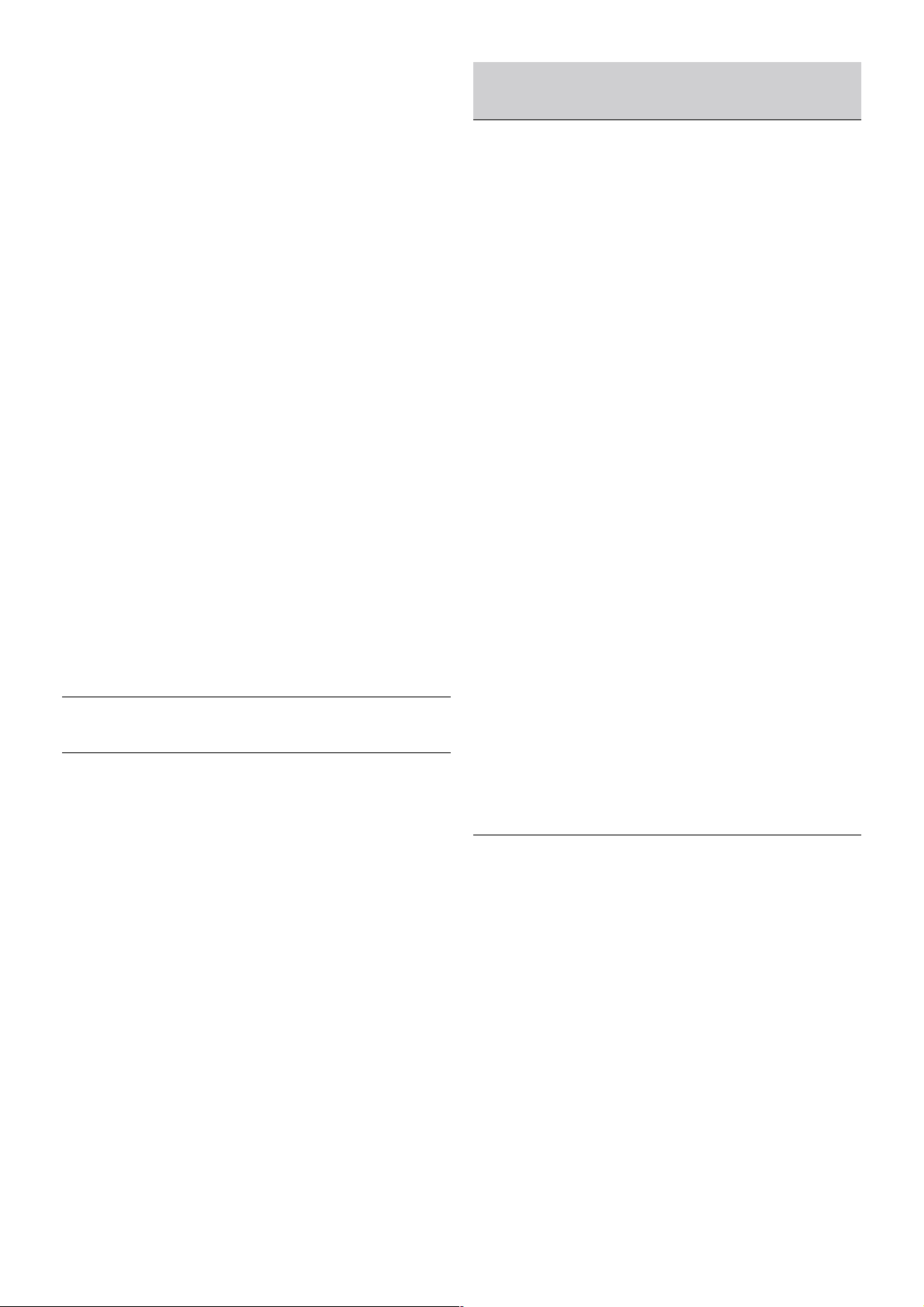
Теледидар параметрлері > Жалпы параметрлер > EasyLink
> EasyLink тармағын таңдаңыз. Өшірулі мәнін таңдаңыз да,
OK түймесін басыңыз.
EasyLink қашықтан басқару құралы
Құрылғыларды байланыстырғаннан кейін оларды
теледидардың басқару құралымен пайдаланғыңыз келмесе,
EasyLink қашықт ан басқару құралын бөлек аж ыратуға болады.
«EasyLink параметрлері» мәзірінде EasyLink қашықтан
басқару құралы тармағын, одан кейін Өшірулі мәнін
таңдаңыз.
Pixel Plus байланысы
Басқа кейбір құры лғыларда (DVD немесе Blu-ray диск
ойнатқыштары) өзіндік сурет сапасының өңде у мүмкіндігі
болад ы. Теледидар өңдеуіне н туындайтын сурет сапасының
нашарлауына жол бермеу үшін бұл құрылғылардың сурет
өңдеуін ажырату керек. Теледидар жеткізілгенде Pixel Plus
байланысы қосулы болады, сондай-ақ теледидар жалғанған
соңғы Philips құрылғыларының сурет сапасын өңдеу
мүмкіндігін ажыратады.
Pixel Plus байланысын ажырату үшін «EasyLink
параметрлері» мәзірінде Pixel Plus link тармағын, одан кейін
Өшірулі мәнін таңдаңыз.
Авто субтитрлерді ауыстыру
DVD неме се Blu-ray дискісі субтитрлерді қолдайтын Philips
ойнатқышында ойнатылған жағдайда теледидар
субтитрлерді жоғары қарай жылжыта алады. Осыдан кейін
сурет форматының қандай түрі таңдалса да, субтитрлер
көрсетіледі. Теледидар жеткізілгенде Авто субтитрлерді
ауыст ыру параметрі қосулы болады.
Авто субтитрлерді ауыстыру мүмкіндігін ажырат у үшін
«EasyLink параметрлері» мәзірінде Авто субтитрлерді
ауыстыру тармағын, одан кейін Өшірулі мәнін таңдаңыз.
Ортақ интерфейс CAM
CI+
Бұл теледидар CI+ шартты кіру үшін дайын.
CI+ мүмкіндігімен аймағыңыздағы сандық теледидарда хабар
тарататын станциялар ұсынатын фильмдер мен спорт
сияқты ажыратымдылығы жоғары бағдарламала рд ы қарауға
болад ы. Бұл бағдарл а мал а р теледидарда хабар тарататын
станцияларда шифрланады, алдын ала төленген CI+
модулімен шифры алынады.
Жоға ры сапалы бағдарламала рына жазылғанда сандық
теледидарда хабар тарататын станциялар осы CI+ модулін
(шартты кіру модулі - CAM) ұсынады. Бұл бағдарл а мал а рд а
жоғары деңгейлі көшірмеден қорғау мүмкіндігі бар.
Шарттар мен ережелері бойынша қосымш а ақпарат алу
үшін сандық теледидарда хабар тарататын станцияларға
хабарласыңыз.
Анықтама бөліміндегі * Тізім түймесін басып, CAM қосу
бойынша қосымша ақпарат алу үшін Ортақ интерфейс CAM
деп іздеңіз.
CAM (шартты кіру модулі)
CAM модулін салу
CAM модулін салмастан бұрын теледидарды өш іріңіз.
Дұрыс салу әдісін көру үшін CAM модулін қараңыз. Дұрыс
салынбаса, CAM мен теледидар бұзылуы мүмкін.
CAM картасын салу үшін теледидардағы Ортақ интерфейс
ұясын пайдаланыңыз*. Әбден кіргенше CAM картасын
жайлап салыңыз да, ұя да қалдырыңыз. CAM картасы
қосылғанша бірнеше минут өт уі мүмкін. CAM картасын
шығарып алу теледидардағы хабар тарату қызметін
ажыратады.
* Ішіне смарт картасы салынған Ортақ инт ерфейс ұясы
компьютер картасын (PCMCIA) қабылдайды. Екі картаны да
теледидарда хабар тарататын станция беруі тиіс.
CAM картасы салынып, жазылу ақысы төленсе, байланыс
әдісі әр түрлі болады, теледидар таратылымын көруге
болад ы. Салынған CAM картасы тек сіздің теледидарға
арналған.
CAM параметрлері
CAM теледидар таратуына құпия сөздерді немесе PIN
кодтарды орнат у үшін h пернесін басып, S Setup
тармағын таңдаңыз да, OK түймесін басыңыз.
Арна параметрлері > Ортақ интерфейс тармағын таңдаңыз.
CAM теледидарда хабар тарату станциясын таңдап, OK
түймесін басыңыз.
Теледидардың абоненттік қосымшасы
(STB)
Антеннаны теледидардың абонент тік қосымшасына (сандық
қабылдағыш) және теледидарға жалғау үшін екі антеннаны
пайдаланыңыз.
12 Орнату / Құрылғыларды қосу
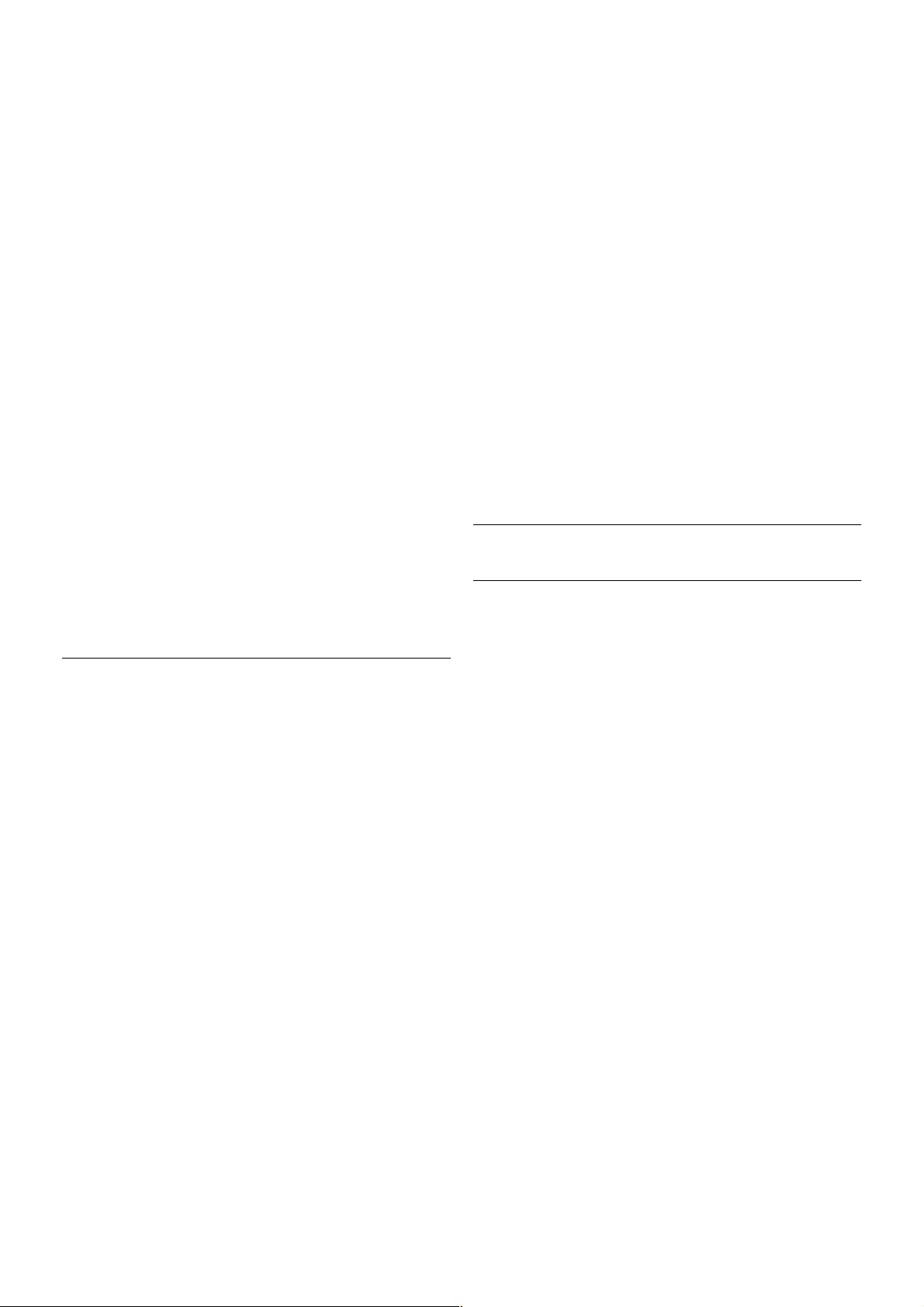
Антенна байланыстарынан кейін теледидардың абонент тік
қосымш асын теледидарға жалғау үшін HDMI кабелін
қосыңыз. Егер теледидардың абонент тік қосымшасында
HDMI байланысы болмаса, SCART кабелін пайдалануға
болад ы.
Өшіру таймері
Тек теледидардың абонент т ік қосымшасының қаш ықт ан
басқару құралын пайдаланып отырған болсаңыз,
автотаймерді өш іріңіз. Теледидардың қаш ықт ан басқару
құралында ешбір перне 4 сағат бойы басылмағандықтан
теледидардың автоматты түрде өшуін болдырмау үшін
осылай жасаңыз.
Өшіру таймері мүмкіндіг ін ажырату үш ін h пернесін
басып, S Setup опциясын таңдаңыз да, OK түймесін
басыңыз.
Теледидар параметрлері > Жалпы параметрлер > Өшіру
таймері тармағын таңдап, сырғытпа жолағын 0 мәніне
қойыңыз.
Жерсерік қабылдағышы
Тарелка антеннасының кабелін спутниктік қабылдағыш қа
жалғаңыз.
Антенна байланыстарынан кейін құрылғыны теледидарға
жалғау үшін HDMI кабелін қосыңыз. Егер құрылғыда HDMI
байланысы болмаса, SCART кабелін пайдалануға бо л а д ы.
Өшіру таймері
Тек жерсерік қабылдағышының қаш ықт ан басқару құралын
пайдаланып отырған болсаңыз, «Өшіру таймері» параметрін
ажыратыңыз. Теледидардың қашықтан басқару құралында
ешбір перне 4 сағат бойы басылмағандықтан теледидардың
автомат т ы түрде өшуін болдырмау үшін осылай жасаңыз.
Ажырату үшін h пернесін басып, S Setup опция сын
таңдаңыз да, OK түймесін басыңыз.
Теледидар параметрлері > Жалпы параметрлер > Өшіру
таймері тармағын таңдап, сырғытпа жолағын 0 мәніне
қойыңыз.
Үй кинотеатры жүйесі (HTS)
Жалғау
Үй кинотеатрының жүйесін (HTS) теледидарға қосу үшін
HDMI кабелін пайдаланыңыз. Philips Дыбыс жолағын немесе
HTS жүйесін ішіне орнат ылған диск ойнат қышымен қосуға
болад ы.
Сонымен қат ар, Егер құрылғыда HDMI байланысы болмаса,
SCART кабелін пайдалануға болады.
HDMI ARC
Егер үй кинотеатрының жүйесінде HDMI ARC байланысы
болса, қосу үшін теледидардағы HDMI байланысын
пайдалануға болад ы. Теледидардағы барлық HDMI
байланыстары Дыбысты қайтару арнасының (ARC) сигналын
ұсынады. Алайда үй кинотеатрының жүйесінен жалғағаннан
кейін теледидар ARC сигналын тек осы HDMI байланысына
жібереді.
HDMI ARC байланысымен қосымша дыбыс кабелін
жалғаудың қажеті болмайды. HDMI ARC байланысы екі
сигналды біріктіреді.
Орнату / Құрылғыларды қосу 13
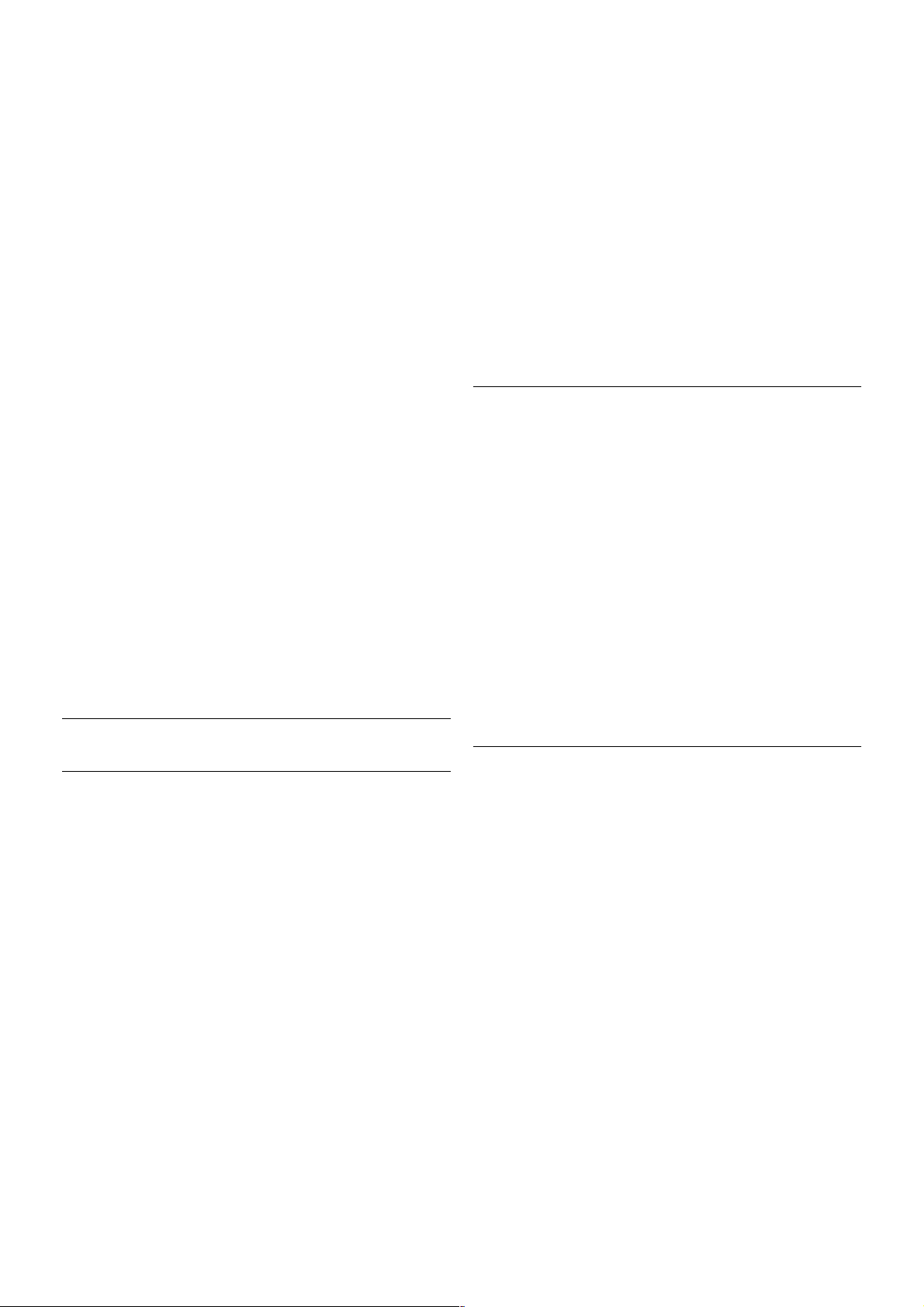
Егер үй кинотеатрының жүйесінде HDMI ARC байланысы
болмаса, теледидардағы сурет дыбысын үй кинотеатрының
жүйесіне жіберу үшін оптикалық дыбыс кабелін қосыңыз.
Дыбыс - бейне қадамдастыруы
Дыбыс экрандағы бейнемен сәйкес болмаса, дыбыс пен
бейнені сәйкестендіру үшін көптеген DVD үй
кинотеатрының жүйесінде кідіртуді орнатуға болады.
Сәйкессіздікті адамдар сөйлесіп жатқан көріністерден
байқауғ а бо л а д ы. Адамдар сөйлемді еріндері қозғалуы н
тоқтатпай тұрып аяқтайды немесе керісінше.
Анықтама бөліміндегі * Тізім түймесін басып, қосы мша
ақпарат алу үшін Дыбыс-бейне қадамдастыруы деп іздеңіз.
Дыбыс шығысының параметрлері
Дыбыс шығысы кідіру уақыты
Теледидарға үй кинотеатры жүйесі жалғанып тұрғанда
теледидардағы бейне мен үй кинотеатры жүйесіндегі
дыбыс бірдей болуы керек. Сәйкессіздікт і адамдар сөйлесіп
жатқан көріністерден байқауға бол а д ы. Адамдар сөйлемді
еріндері қозғалуын тоқтатпай тұрып аяқтайды немесе
керісінше болады.
Дыбысты автоматты түрде бейнег е қадамдастыру
Соңғы Philips үй кинотеатрының жүйелерінде дыбыс пен
бейне автоматты түрде қадамдастырылады әрі әрдайым
дұрыс болады.
Дыбыс қадамдастырылуының кешігуі
Кейбір үй кинотеатрының жүйелерінде дыбыс пен бейнені
қадамдастыру үшін, дыбыс қадамдастырылуының кешігуін
реттеу қаж е т болуы мүмкін. Үй кинотеатрының жүйесінде
сурет пен дыбыс арасында сәйкестік болғанша, кідірту
уақытын артт ырыңыз. 180 мс кідірту уақыты қаж е т болуы
мүмкін. Үй кинотеатры жүйесінің пайдаланушы нұсқаулығын
оқыңыз. Үй кинотеатрының жүйесінде кідірт у уақытын
орнатқанда теледидардың Дыбыс шығысын кідірту
мүмкіндігін ажырату қажет.
Дыбыс шығысын кідірту мүмкіндігін ажырату. . .
1 -h түймесін басып, S Орнату тармағын таңдаңыз да,
OK түймесін басыңыз.
2 -Теледидар параметрлері > Дыбыс > Қосымша > Дыбыс
шығысын кідірту тармағын таңдаңыз.
3 -Өшіру тармағын таңдап, OK түймесін басыңыз.
4 - Мәзірді жабу үшін, b түймесін, қажет болса, қайт алап
баса беріңіз.
Дыбыс шығысын бітеу
Үй кинотеатрының жүйесінде кідіртуді орнат а алмаған
болсаңыз, теледидарды дыбысты қадамдастыратын етіп
орнатуға болады. Теледидар суретінің дыбысын өңдеу үш ін
үй кинотеат рының жүйесіне қажет уақытты қамт амасыз
ететін бітеуді орнат уға болады. 5 мс-тық қадамдармен
мәнді орнат уға болады. Ең жоғары орнат у уақыты - 60 мс.
Дыбыс шығысын кідірту параметрі қосулы болуы тиіс.
Теледидарда дыбысты қадамдастыру. . .
1 -h түймесін басып, S Орнату тармағын таңдаңыз да,
OK түймесін басыңыз.
2 -Теледидар параметрлері > Дыбыс > Қосымша > Дыбыс
шығысын бітеу тармағын таңдаңыз.
3 - Сырғытпалы жолақты пайдаланып, дыбыс бітеуін
орнатыңыз да, OK түймесін басыңыз.
4 - Мәзірді жабу үшін, b түймесін, қажет болса, қайт алап
баса беріңіз.
Дыбыс шығысының пішімі
Үй кинотеатрының жүйесінде Dolby Digital, DTS® немесе
соға н ұқсас көп арналы дыбысты өңдеу мүмкіндіг і бар болса ,
«Сандық дыбыс шығысы пішімін» «Көп арналы» мәніне
қойыңыз. Көп арналы мүмкіндігімен теледидар қысылған көп
арналы дыбыс сигналын телеарнадан немесе жалғанған
ойнатқыштан үй кинотеатрының жүйесіне жібере алады. Үй
кинотеатрының жүйесінде көп арналы дыбыс өңде у
мүмкіндігі болмаса, «Стерео» опциясын таңдаңыз.
Дыбыс шығысының пі шімін орнату. . .
1 -h түймесін басып, S Орнату тармағын таңдаңыз да,
OK түймесін басыңыз.
2 -Теледидар параметрлері > Дыбыс > Қосымша > Дыбыс
шығысының пішімі тармағын таңдаңыз.
3 -Көп арналы немесе Стерео опция сын таңдаңыз.
4 - Мәзірді жабу үшін, b түймесін, қажет болса, қайт алап
баса беріңіз.
14 Орнату / Құрылғыларды қосу
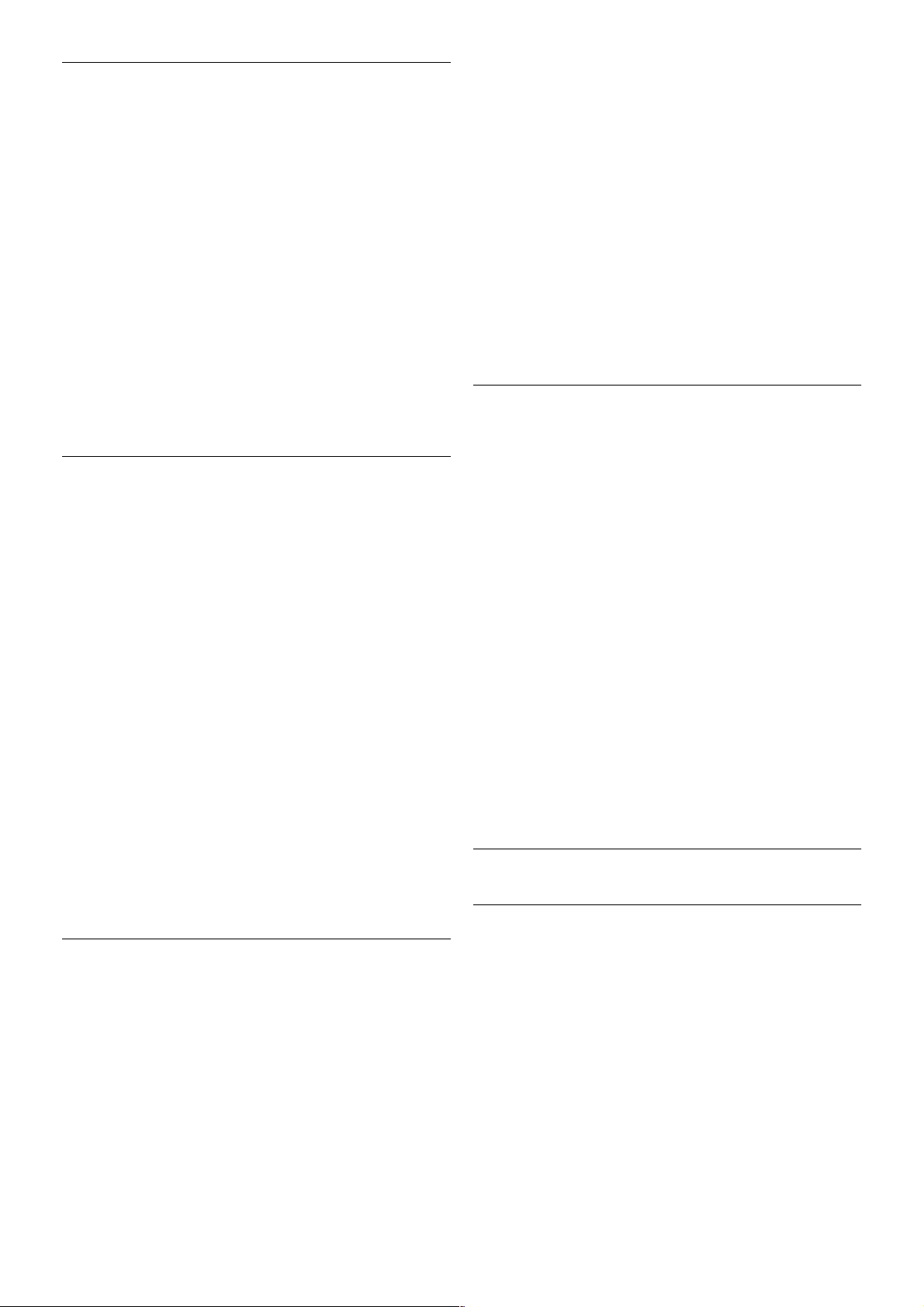
Дыбыс шығысын те ң еу
Бірінен екіншісіне ауысқанда теледидар мен үй кинотеатры
жүйесінің дыбыс деңгейін (қатт ылығын) теңеу үшін «Дыбыс
шығысын теңеу» параметрін пайдаланыңыз. Дыбыс
айырмашылықтары дыбысты өңде удегі айырмашылықтардан
туындайды.
Дыбыс деңгейіндегі айырмашылықты теңеу. . .
1 -h түймесін басып, S Орнату тармағын таңдаңыз да,
OK түймесін басыңыз.
2 -Теледидар параметрлері > Дыбыс > Қосымша > Дыбыс
шығысын те ң еу тармағын таңдаңыз.
3 - Дыбыс айырмаш ылығы үлкен болса, Көбірек опциясын
таңдаңыз. Дыбыс айырмашылығы кішкентай болса, Азырақ
опция сын таңдаңыз.
4 - Мәзірді жабу үшін, b түймесін, қажет болса, қайт алап
баса беріңіз.
Дыбыс шығысын теңеу Дыбыс шығысы - оптикалық және
HDMI-ARC дыбыс сигналдарының екеуіне де әсер етеді.
Ақаулықтарды шешу
Қатты шуы бар дыбыс
Бейнені қосы лған USB жад құрылғысынан немесе қосылған
компьютерден көрсеңіз, үй кинотеатры жүйесінің дыбысы
бұзылуы мүмкін. Бұл шу дыбыс немесе бейне файлында DTS
дыбысы болғанда, бірақ үй кинотеатры жүйесінде DTS
дыбыс өңдеуі болмаған кезде шығады. Мұны теледидардың
Audio Out format (Дыбыс шығару пішімі) параметрін
Stereo (Стерео) мәніне орнату арқылы түзете аласыз.
Home (Негізгі) > Setup (Орнату) > TV settings (Теледидар
параметрлері) > Sound (Дыбыс) > Advanced (Кеңейтілген)
> Audio Out format (Дыбыс шығару пішімі) тармағына
өтіңіз
Дыбыс жоқ
Үй кинотеатры жүйесіндегі теледидардан дыбыст ы ести
алмасаңыз, келесіні тексеріңіз . . .
• HDMI кабелін үй кинотеатры жүйесіндегі HDMI ARC
қосылымына қосқаныңызды тексеріңіз. Теледидардағы
барлық HDMI қосылымдары — HDMI ARC қосылымдары.
• Теледидардағы HDMI ARC параметрінің On (Қосулы)
екенін тексеріңіз. Home (Негізгі) > Setup (Орнату) > TV
settings (Теледидар параметрлері) > Sound (Дыбыс) >
Advanced (Кеңейтілген) > HDMI A RC тармағына өтіңіз.
Blu-ray диск ойнатқышы
Blu-ray диск ойнат қыш ын теледидарға жалғау үшін жоғары
жылдамдықты HDMI кабелін пайдаланыңыз.
Blu-ray диск ойнат қыш ында EasyLink HDMI CEC болса,
ойнатқышты теледидардың қашықт ан басқару құралымен
пайдалануға болад ы.
Анықтама бөліміндегі * Тізім түймесін басып, қосы мша
ақпарат алу үшін EasyLink HDMI CEC деп іздеңіз.
DVD ойнатқышы
DVD ойнатқыш ын теледидарға жалғау үшін HDMI кабелін
пайдаланыңыз.
Сонымен қат ар, Егер құрылғыда HDMI байланысы болмаса,
SCART кабелін пайдалануға болады.
DVD ойнатқыш ы HDMI кабелімен жалғанып, онда EasyLink
HDMI CEC болса, ойнат қыш т ы теледидардың қашықтан
басқару құралымен пайдалануға болад ы.
Анықтама бөліміндегі * Тізім түймесін басып, қосы мша
ақпарат алу үшін EasyLink HDMI CEC деп іздеңіз.
Ойын құрылғысы
HDMI
Теледидарға ойын консолін қосуға болады.
HDMI, YPbPr не SCART байланысын пайдалана аласыз.
Жақсырақ сапа алу мақсатында ойын консолін теледидарға
қосу үшін жоғары жылдамдықты HDMI кабелін
пайдаланыңыз.
Орнату / Құрылғыларды қосу 15
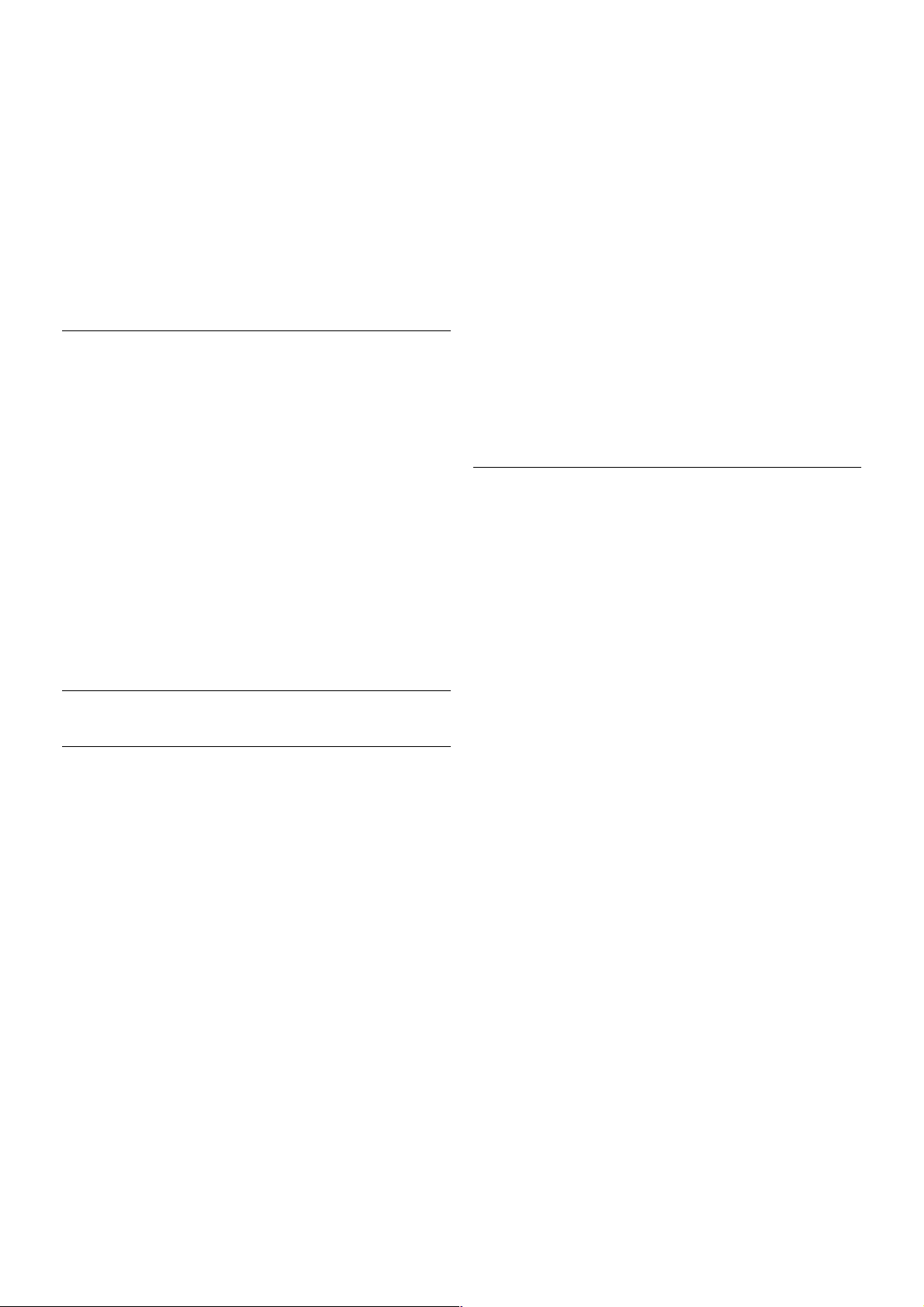
Ойын консолі HDMI кабелімен жалғанып, онда EasyLink
HDMI CEC болса, ойын консолін теледидардың қашықтан
басқару құралымен пайдалануға болад ы.
Aудио бейне Video LR / Scart
Теледидарға ойын консолін қосуға болады.
Ойын консулінде тек Video (CVBS) және Audio L/R шығысы
болса, SCART қосылымына қосу үшін Video Audio L/R SCART адаптерін пайдаланыңыз.
USB қатты дискісі
Не қажет
USB қатт ы дискісін жалғасаңыз, теледидардың хабар
таратылымын уақытша тоқтатуға немесе жазуға бол а д ы.
Теледидардың хабар таратылымы сандық хабар
таратылымы (DVB хабар таратылымы немесе ұқсас) болуы
тиіс.
Кідірту
Хабар таратылымын уақ ытша тоқтату үш ін сізге кемінде 32
Гбайт қатты диск бос орны бар USB 2.0 портымен үйлесімді
қатты диск қажет.
Жазу
Хабар таратылымын уақ ытша тоқтату немесе жазу үшін,
кемінде 250 ГБ бос орны бар қат т ы диск қажет .
Теледидар нұсқаулығы
Жазу үшін USB қатт ы дискісін сатып алмас бұрын еліңіздегі
сандық теледидар арналарын жазуға болатынын тексеріп
алыңыз.
Қашықтан басқару құралындағы Guide пернесін басыңыз.
Теледидардың нұсқаулық бетінде «Жазу» түймесі болса,
сандық теледидар арналарынан бағдарламала рд ы жазуға
болад ы.
Анықтама бөліміндегі * Тізім түймесін басып, USB қатт ы
дискісін теледидарға орнату үш ін USB қатты дискісі, орнату
деп іздеңіз.
Орнату
Хабар таратылымын уақ ытша тоқтатар алдында немесе
жазар алдында, USB қат т ы дискісін жалғау және пішімдеу
керек. Интернеттен теледидар нұсқаулығы деректері бар
хабар таратылымын жазу керек болса, USB қатт ы дискісін
орнатпай тұрып, теледидарда Интернет байланысы
орнатылған болуы керек.
1 - USB қатты дискісін теледидардағы USB
қосылымдары ның біреуіне қосыңыз. Пішімдеу кезінде басқа
USB құрылғысын екінші USB порттарына қоспаңыз.
2. USB қатты дискісі мен теледидарды қосыңыз.
3. Теледидар сандық теледидар арнасына реттелгенде p
(Уақыт ша тоқтату) пернесін басыңыз. Уақытша тоқтата тұру
әрекеті пішімдеу процесін бастайды. Пішімдеу жалғанған
қатты USB дискісіндегі барлық файлдарды жояды.
Экрандағы нұсқауларды орындаңыз.
USB қатт ы дискісі пішімделгеннен кейін тұрақты жалғанып
тұра берсін.
Ескерту
USB қатт ы дискісі осы теледидар үшін арнайы пішімделген,
ондағы жазбаларды басқа теледидарда немесе компьютерде
қолдану мүмкін емес. USB қатт ы дискісіндегі жазба
файлдарын еш бір компьютер бағдарла ма сымен көшіруге
немесе өзгертуге болмайды. Әйтпесе, жазбалар бүлінеді.
Басқа USB қатты дискісін пішімдеген кезде оның мазмұны
жоғалады. Теледидарда орнат ы лған USB қатты дискісін
компьютерде пайдалану үшін қайт а пішімдеу керек.
16 Орнату / Құрылғыларды қосу
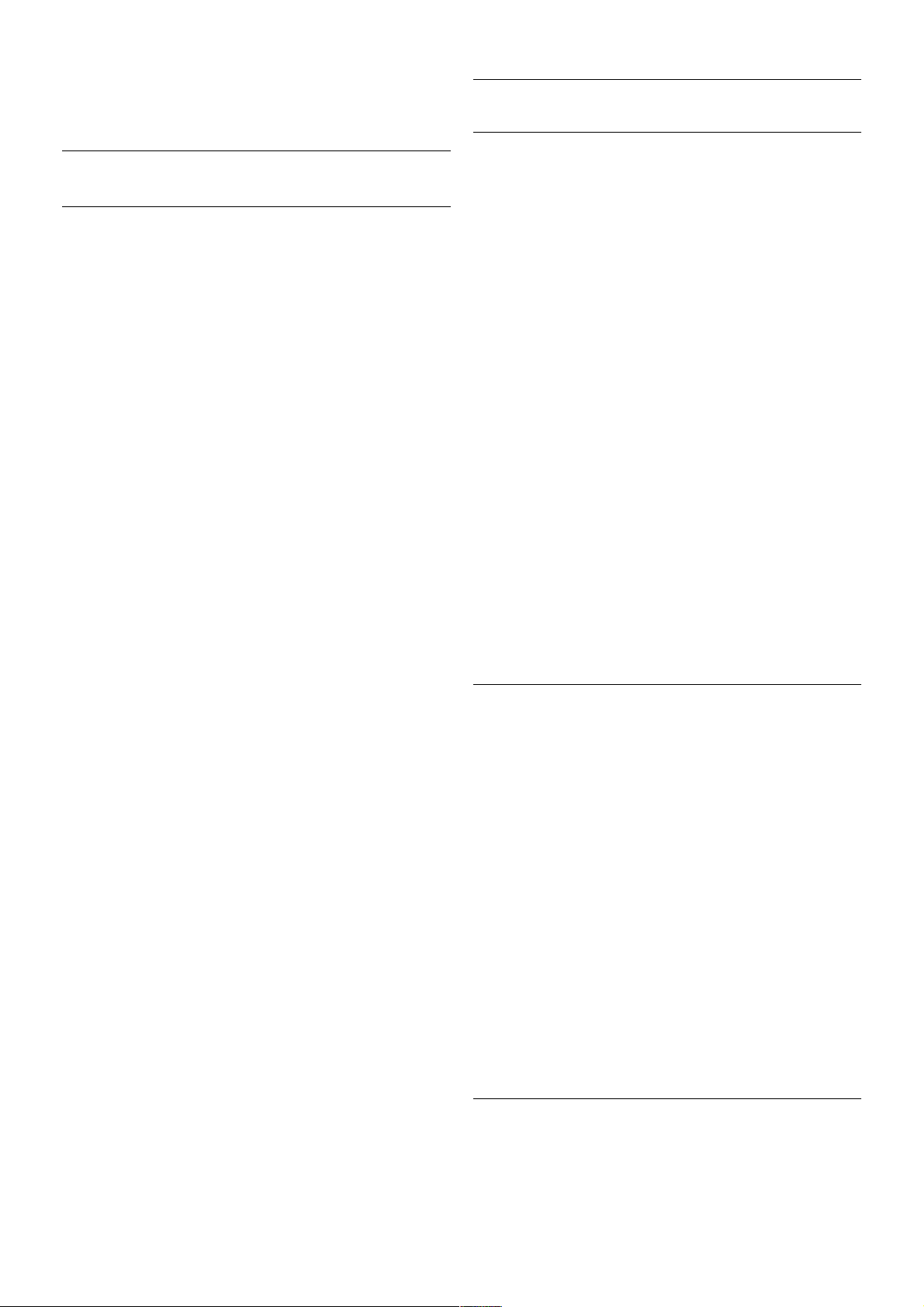
Анықтама бөліміндегі * Тізім түймесін басып,
телеарналарды уақытша тоқтату немесе жазу үшін
Теледидарды уақытша тоқтату немесе Жазу деп іздеңіз.
USB пернетақтасы немесе тінтуірі
USB пернетақтасы
Теледидарда мәтін енгізу үшін USB пернетақтасын (USB-
HID түріндегі) қосыңыз.
Теледидарға пернетақта және тінтуір қосуға болад ы.
Қосу үшін теледидардағы USB қосылымдарының біреуін
пайдаланыңыз.
Пернетақтаны орнату
USB пернетақтасын орнат у үшін теледидарды қосып, USB
пернетақтасын теледидардағы USB қосылы мдарының
біреуіне қосыңыз. Теледидар пернетақтаны алғаш рет
анықтаған кезде, пернетақта орналасуын таңдап, оны
тексеруге болады.
Кириллица немесе гре к әріптері бар пернетақта орналасуы
бірінші таңдалса, қосымша лат ын пернетақтасы орналасуын
да таңдауға болады.
Пернетақта орналасуын кейін өзгерту үшін h түймесін
басып, S Орнату пә рменін таңдаңыз да, OK түймесін
басыңыз.
Теледидар параметрлері > Жалпы параметрлер > USB
тінтуірі және пернетақтасы > Пернетақта параметрлері
пәрмендерін таңдап, OK түймесін басыңыз.
Арналардың атын өзгертуге арналған түймелер
- Енгізу Â = OK
- Backs pace z = курсордың алдындағы таңбаны жою
- Көрсеткі пернелер = мәтін жолағында жылжу
- Қосымша орналасу орнатылған болса, пернетақта
орналасуын ауыстыру үшін Alt + Shift түймелерін бір
уақытта басыңыз.
Smart TV бағдарламалары мен интернеттердегі беттерге
арналған түймелер
- Tab және Shift Tab = Келесі және алдыңғы
- Home = беттің жоғарғы жағына жылжу
- End = беттің төменгі жағына жылжу
- Page Up = бір бетке жоғары секіру
- Page D own = бір бетке төмен секіру
- + = бір қадам үлкейту
- - = бір қадам кішірейт у
- * = ені бойынша реттеу
Анықтама бөліміндегі * Тізім түймесін басып, USB
тінтуірін қосу үш ін USB тінтуірі деп іздеңіз.
USB тінтуірі
Жалғау
Интернеттегі беттерді шарлау үшін USB тінтуірін (USB-HID
түріндегі) қосуға болады.
Интернет бетінде сілтемелерді әлдеқайда оңай
таңдауыңызға және басуыңызға бол а д ы.
Тінтуірді қо су
Теледидарды қосып, USB тінтуірін теледидардағы USB
қосылымдары ның біреуіне қосыңыз. Сондай-ақ , USB
тінтуірін қосылған USB пернетақтасына қосуға болады.
Тінтуірді басу
- Сол жақ түймені басу = OK
- Оң жақ түймені басу = қайт у b
Жылжу дөңгелегін беттерде жоғары немесе төмен жылжу
үшін қолдануға болады.
Анықтама бөліміндегі * Тізім түймесін басып, USB
пернетақтасын қосу үшін USB пернетақтасы деп іздеңіз.
Жылдамдығы
Тінтуір жылдамдығын, тінтуірдің экранда жылжу
жылдамдығын реттеуге болады.
Жылдамдықты реттеу. . .
1 -h, түймесін басып, S Орнату тармағын таңдаңыз да,
OKтүймесін басыңыз.
2 -Теледидар параметрлері тармағын таңдап, OK түймесін
басыңыз.
3 -Жалпы параметрлер > Меңзер мен тінтуір жылдамдығы
тармағын таңдап, OK түймесін басыңыз.
4 - Жылдамдықты арттыру немесе азайту үшін u (Жоғары)
немесе v (Төмен) көрсеткісін басыңыз.
5 - Орнатқан жылдамдықты тексеру үшін x (Оң)
көрсеткісін басыңыз.
6 - Параметрге оралу үш ін w (Сол) көрсеткісін басыңыз.
Параметрді қайта реттеуге болады.
7 - Сақтап, параметрді жабу үшін OK түймесін басыңыз.
8 - Мәзірді жабу үшін, b түймесін, қажет болса, қайт алап
баса беріңіз.
USB жад құрылғысы
Қосылған USB жад құрылғысынан суреттерді көруге немесе
музыканы және бейнені ойнатуға болады.
Орнату / Құрылғыларды қосу 17
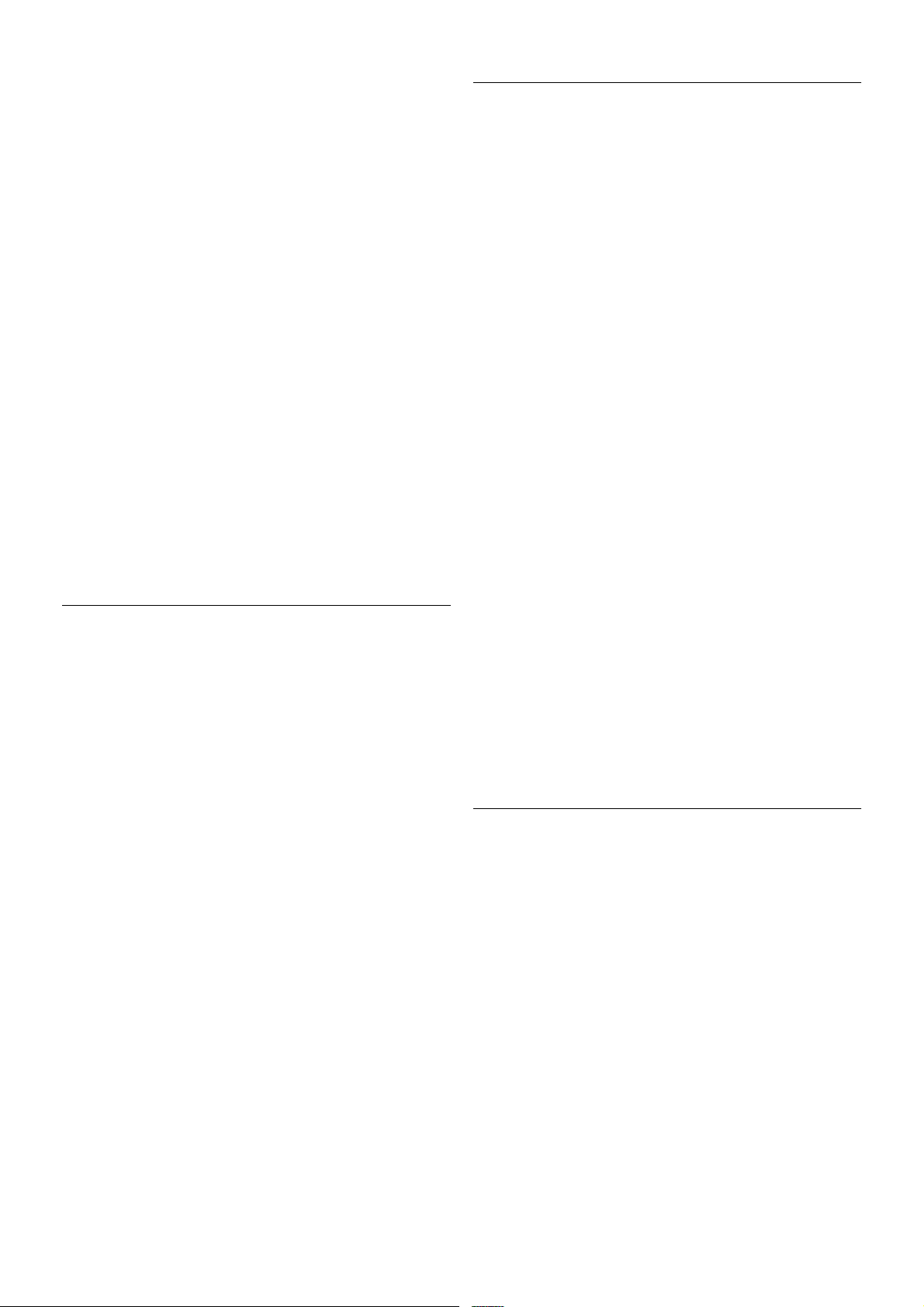
Теледидар қосулы кезде, теледидардағы USB
қосылымдары ның біреуіне USB жад құрылғысын салыңыз.
Теледидар жад құрылғысын анықтап, оның мазмұнын
көрсететін тізімді ашады.
Мазмұндар тізімі автоматты түрде пайда болмаса, c КӨЗ
түймесін басып, USB тармағын таңдаңыз да, OK түймесін
басыңыз.
USB жад құрылғысының мазмұнын қарауды тоқтату үшін t
Теледидар түймесін басыңыз немесе басқа әрекет т і
таңдаңыз.
USB жад құрылғысын ажырату үшін оны кез келген уақытта
суырып алуға болады.
USB жад құрылғысынан мазмұн көру немесе тыңдау үшін
Анықтама бөліміндегі * Тізім түймесін басып, Бейнелер,
фотосуреттер және музыка деп іздеңіз.
Фотокамера
Сандық фотокамерада сақталған фот осурет т ерді көру үшін
фотокамераны теледидарға тікелей жалғауға бола ды.
Қосу үшін теледидардағы USB қосылымдарының біреуін
пайдаланыңыз. Қосылымды орнат қаннан кейін камераны
қосыңыз.
Мазмұндар тізімі автоматты түрде пайда болмаса, c КӨЗ
түймесін басып, USB тармағын таңдаңыз да, OK түймесін
басыңыз.
Фотокамераны мазмұнын PTP (сурет тасымалдау
протоколы) арқылы тасымалдауға реттеу қажет болуы
мүмкін. Сандық фотокамераның пайдаланушы нұсқаулығын
оқыңыз.
Анықтама бөліміндегі * Тізім түймесін басып,
фотосуреттерді қарау туралы қосымша ақпарат алу үшін
Бейнелер, фотосуреттер және музыка деп іздеңіз.
Бейне камера
Бейнекамераны қосу үшін HDMI, YPbPr немесе SCART
қосылымын пайдалануыңызға бола ды. Бейнекамерада тек
Video (CVBS) және Audio L/R шығысы болса, SCART
қосылымына қосу үшін Video Audio L/R - SCART адаптерін
пайдаланыңыз.
Жақсырақ сапа алу мақсатында бейнекамераны теледидарға
қосу үшін HDMI кабелін пайдаланыңыз.
Немесе, SCART адаптерінің көмегімен бейне камераны
теледидарға жалғаңыз.
Компьютер
Компьютерді теледидарға қосып, теледидарды компьют ер
мониторы ретінде қолдануға болады.
HDMI арқылы
Компьютерді теледидарға жалғау үшін, HDMI кабелін
пайдаланыңыз.
18 Орнату / Құрылғыларды қосу
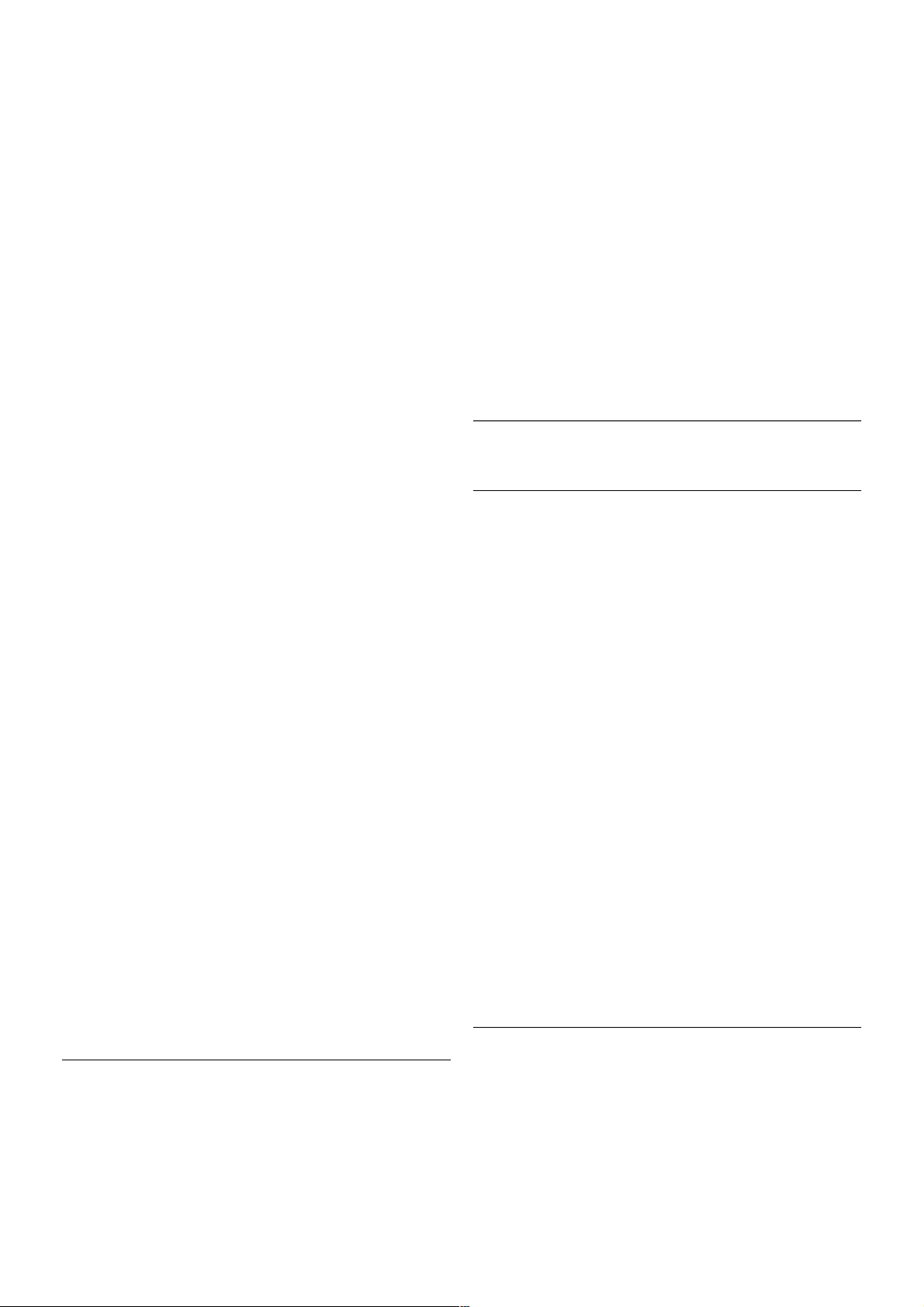
DVI - HDMI арқылы
Немесе, компьютерді HDMI ұясына жалғау үшін DVI HDMI адаптерін және теледидардың артындағы AUDIO IN
L/R ұясына қосу үш ін audio L/R кабелін пайдаланыңыз.
Ең қо лайлы монитор параметрі
Компьютер Көз мәзірінде (ба йланыстар тізімі) Компьютер
түріндегі құрылғы ретінде қосылған болса, Теледидар ең
қолайлы Компьютер параметріне автоматты түрде
орнатылады.
Компьютерді бейнефильм қарау немесе ойын ойнау үшін
қолдансаңыз, теледидарды ең қолайлы Теледидар қарау
немесе ойын ойнау параметріне қайтаруды қалауыңыз
мүмкін.
Теледидарды ең қолайлы параметрге қолмен орнату. . .
1 -h, түймесін басып, S Орнату тармағын таңдаңыз да,
OKтүймесін басыңыз.
2 -Теледидар параметрлері > Сурет > Ойын немесе
компьютер тармағын таңдаңыз да, OK түймесін басыңыз.
3 -Ойын (ойын ойнау үшін) немесе Өшірулі (бейнефильм
қарау үшін) опциясын таңдап, OK түймесін басыңыз.
4 - Мәзірді жабу үшін, b түймесін, қажет болса, қайт алап
баса беріңіз. Ойын ойнап болға ннан кейін Ойын немесе
компьютер параметрін Компьютер мәніне қайтаруды
ұмыт паңыз.
Сурет форматы - Масштабта емес
Бұған қоса, Сурет форматын Масшт абта емес (маманд арға
арналған пиксельдік дисплей режимі (қара түсті жолақтар
пайда болуы мүмкін)) параметріне орнатуға болад ы.
1 -o OPTIONS түймесін басып, мәзір жолағынан o
Опциялар тармағын таңдаңыз.
2 -Сурет форматы > Масштабта емес опция сын таңдап, OK
түймесін басыңыз.
Қолдау көрсетілетін компьютер аж ыратымдылықтарын шолу
үшін Анықтама бөліміндегі * Тізім түймесін басып,
Ажыратымдылықтарды көрсету деп іздеңіз.
Құлақаспап
Құлақаспаптар жинағын теледидардағы H байланысына
жалғаңыз. Байланыс — 3,5 мм шағын ұя. Құлақаспаптардың
дыбыс деңгейін бөлек реттеуге болады.
Дыбыс деңгейін реттеу. . .
1 -o OPTIONS түймесін басып, мәзір жолағынан j
Сурет және дыбыс тармағын таңдаңыз.
2 -v (төмен) түймесін басып, Құлақаспап дыбыс деңгейі
тармағын таңдаңыз да, OK түймесін басыңыз.
3 - Дыбыс деңгейін реттеу үшін u (жоғары) немесе v
(төмен) түймесін басыңыз.
4 - Мәзірді жабу үшін, b түймесін, қажет болса, қайт алап
баса беріңіз.
2.8
Орнату мәзірі
Жылдам сурет параметрлері
Жылдам сурет параметрлерінің көмегімен негізгі сурет
таңдаулы параметрлерін бірнеше оңай қадаммен орнат уға
болад ы. Жасағ а н параме трлеріңіз «Сурет мәнері» - Жек е
тармағы астында сақталады. Кейбір параметрлер өзгертілсе,
сурет таңдау параметріне қайтуға болад ы. Әрбір теледидар
әрекеті немесе қосылған құрылғы үш ін қалаған сурет
параметрін жекелеп орнат уыңызға болады.
Қалаған сурет параметріне оралу үшін, теледидар арнасын
көріп отырған кезде o OPTIONS түймесін басып, мәзір
жолағынан j Сурет және дыбыс тармағын таңдаңыз да,
Сурет мәнері тармағын және Жеке тармағын таңдаңыз.
Жылдам сурет параметрлерін орнату. . .
1 -h түймесін басып, әрекетті немесе қосылған құрылғыны
(немесе оны ң байланысын) таңдаңыз және OK түймесін
басыңыз.
2 -h түймесін қайтадан басып, SОрнату тармағын таңдап,
OK түймесін басыңыз.
3 -Жылдам суре т параметрлері тармағын таңдап, OK
түймесін басыңыз. Қадамдарды орындап, ая қтаңыз.
Әрекетте немесе байланыста жеке таңдаулы
параметрлеріңіз бар.
Анықтама бөліміндегі * Тізім түймесін басып, қосы мша
ақпарат алу үшін Сурет мәнері деп іздеңіз.
Теледидар параметрлері
Теледидар параметрлері мәзірінде барлық Сурет, 3D,
Дыбыс және Ambilight параметрлерін орнатуға болады.
Мәзірдегі Жалпы параметрлер элементі Мәзір тілі, Ұйқы
таймері, Таймерді өшіру, Әмбебап қол жеткізу және т. б.
сияқты параметрлер жинағын қамтиды.
Орнату / Орнат у мәзірі 19
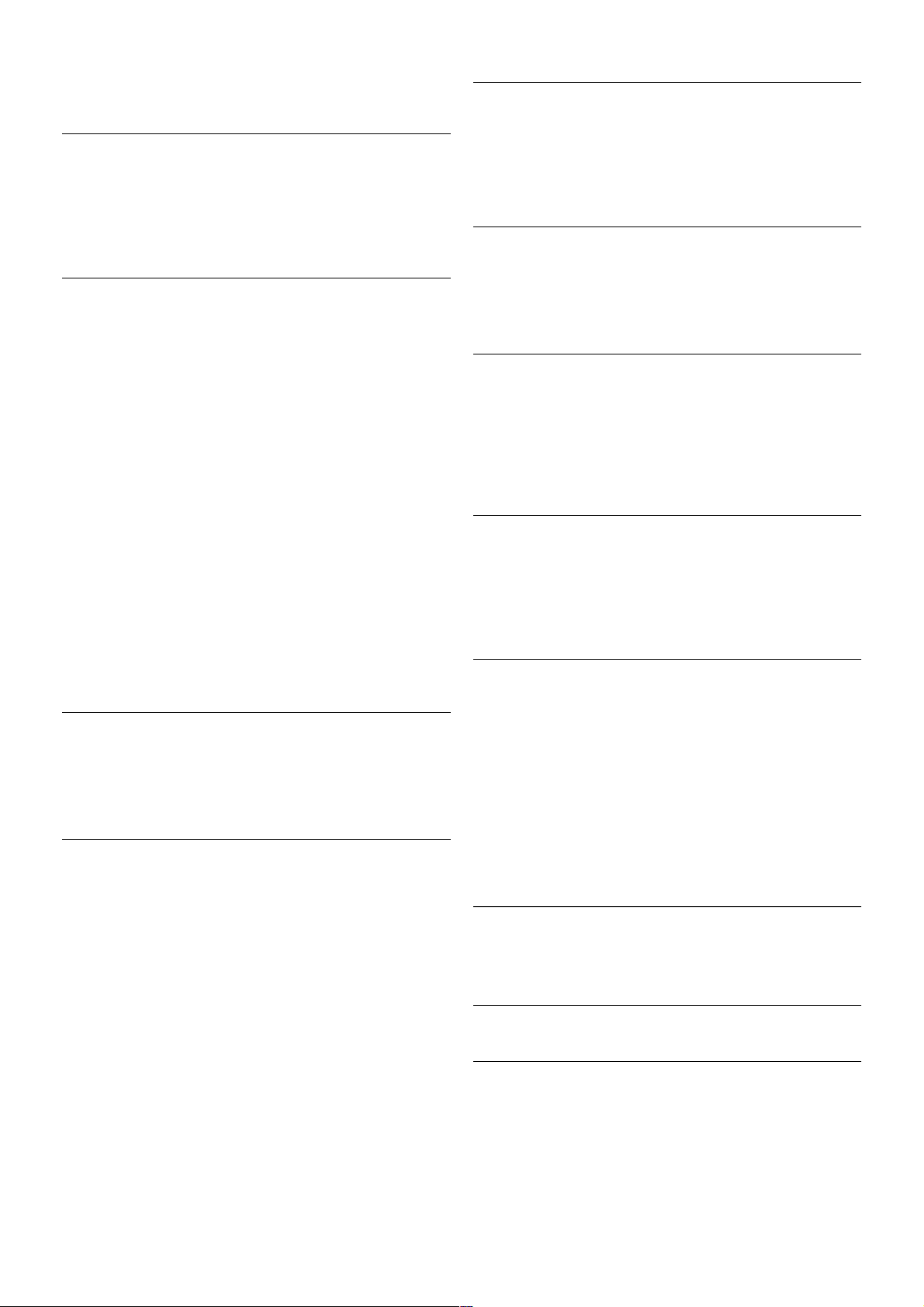
Анықтама бөліміндегі * Тізім түймесін басып, қаж е т ті
тақырыпты немесе параметрді іздеңіз.
Арналарды іздеу
Анықтама бөліміндегі * Тізім түймесін басып, қосы мша
ақпарат алу үшін Арна, жаңарту немесе Арналар, қайта
орнату деп іздеңіз.
Арна параметрлері
Тілдер
Анықтама бөліміндегі * Тізім түймесін басып, қосы мша
ақпарат алу үшін Дыбыс тілі немесе Субтитрлер деп іздеңіз.
Әмбебап қол жеткізу
Анықтама бөліміндегі * Тізім түймесін басып, көру және
есту қабілеттері нашар пайдаланушыларға теледидарды
орнату бойынша қосымша ақпарат алу үшін Әмбебап қол
жеткізу деп іздеңіз.
Арнаны орнату
Анықтама бөліміндегі * Тізім түймесін басып, Арнаны
автоматты түрде жаңарту немесе Арнаны жаңарту хабары
деп іздеңіз. Сондай-ақ, аналогтық арналарды орнату үшін
Қолмен орнату деп, ал ант енна байланысын ауыстыру үшін
DVB деп іздеңіз.
Балалардан қорғау
Анықтама бөліміндегі * Тізім түймесін басып, қосы мша
ақпарат алу үшін Бала құлпы деп іздеңіз.
Жерсерік іздеу
Анықтама бөліміндегі * Тізім түймесін басып, қосымш а
ақпарат алу үшін Жерсерік, орнату деп іздеңіз.
Жерсерік параметрлері
Тілдер
Анықтама бөліміндегі * Тізім түймесін басып, қосы мша
ақпарат алу үшін Дыбыс тілі немесе Субтитрлер деп іздеңіз.
Арнаны орнату
Анықтама бөліміндегі * Тізім түймесін басып, қосы мша
ақпарат алу үшін Жерсерік, арнаны автоматты түрде
жаңарту немесе Жерсерік, арнаны жаңарту хабары немесе
Жерсерік, ав томатты түрде жаңарту параметрлері деп
іздеңіз.
Балалардан қорғау
Анықтама бөліміндегі * Тізім түймесін басып, қосымш а
ақпарат алу үшін Жерсерік, арнаны құлыптау деп іздеңіз.
Желіге қосылу
Анықтама бөліміндегі * Тізім түймесін басып, қосы мша
ақпарат алу үшін Желі, сымсыз немесе Желі, сымды деп
іздеңіз.
Желі параметрлері
Анықтама бөліміндегі * Тізім түймесін басып, қосы мша
ақпарат алу үшін Желі, параметрлер деп іздеңіз.
Бағдарламалық құралды жаң а рту
Анықтама бөліміндегі * Тізім түймесін басып, қосы мша
ақпарат алу үшін Бағдарламалық құрал, Интернетте жаңарту
немесе Бағдарламалық құрал, USB арқылы жаңарту деп
іздеңіз.
Бағдарламалық құрал параметрлері
Анықтама бөліміндегі * Тізім түймесін басып, қосымш а
ақпарат алу үшін Бағдарламалық құрал, ағымдағы нұсқа деп
іздеңіз.
Көрсе тілімдерді көру
Орнату мәзірінде Көрсетілімдерді көру арқылы
теледидардың сурет сапасы мүмкіндіктерінің кейбір
көрсетілім бейнелерін көруге болады.
Белсенді бақылау
Теледидар кіріс сурет сапасын, суреттегі қозғалыс деңгейін,
қойылымдардың жарықтығын немесе қараңғылығын және
бөлмедегі жарық жағдайларын бақылайды. Бұл мәндермен
теледидар ең жақсы қойылымды реттейді.
2.9
Қауіпсіздік және қызмет көрсету
Қауіпсіздік
Read me файлы
Қауіпсіздік нұсқауларының барлығын теледидарды
пайдаланбас бұрын оқып, түсініп алыңыз. Нұсқауларды
қадағаламау нәтижесінде зақым пайда болса, кепілдік күш ін
жоя ды.
20 Орнату / Қауіпсіздік және қызмет көрсету
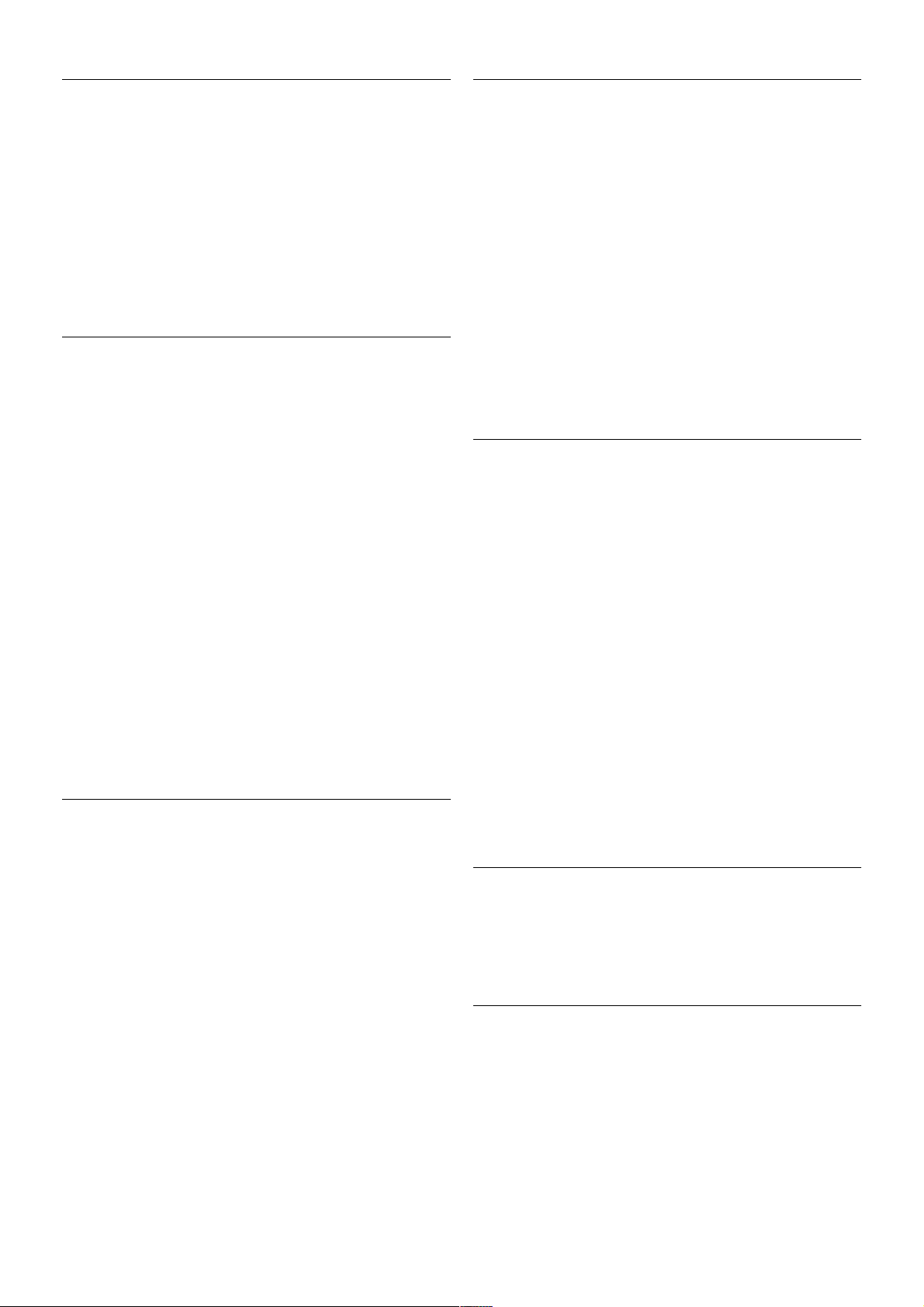
Теледидарды құлап кетуден қорғау
Теледидарды құлап кетуден қорғау үшін әрқашан берілген
қабырға кронш т ейнін пайдаланыңыз. Теледидарды еденге
қойсаңыз да, кронш т ейнді орнатып, теледидарды
кронштейнге бекітіңіз.
Орнату нұсқауларын теледидармен бірге берілген Жұмысты
бастаудың қысқаша нұсқаулығынан табуға болады. Бұл
нұсқаулықты жоғалтып алған жағдайда, оны www.philips.com
торабынан жүктеп алуыңызға боладыЖүктеп алынатын
Жұмысты бастаудың қысқаша нұсқаулығын теледидардың
өнім түрінің саны арқылы іздеңіз.
Электр тоғ ының соғ у немесе өрт шығу қаупі бар!
• Теледидарды жаңбырдың астында қалдырмаңыз немесе
суға тигізбеңіз. Теледидардың жанына құмыра сияқты
ыдыст арды қоймаңыз. Теледидардың үстіне немесе ішіне
кез келген сұйықтық төгілсе, теледидарды дереу розеткадан
ажыратыңыз. Теледидарды пайдаланбас бұрын,
тұтынушыларды қолдау орт алығына хабарласып, тексертіп
алыңыз.
• Теледидарды, қашықтан басқару құралын немесе
батарея ларды қатты ыстыққа тастамаңыз. Оны еш қашан
жанған шырақтарға, ашық жалынға немесе күн сәулесін қоса
ыстық көздерге қоймаңыз.
• Теледидардың желдету тесіктеріне немесе басқа ашық
жерлеріне заттар салмаңыз.
• Қуат сымының үстіне ауыр зат қоймаңы з.
• Қуат ашаларына күш түсірмеңіз. Бос қуат аш алары электр
тежелуіне немесе өртке себеп болуы мүмкін. Теледидар
экранын айналдырғанда, қуат сымының керілмейтіндігін
қамт амасыз етіңіз.
• Теледидарды қуат көзінен ажырату үш ін теледидардың
ашасын ажыратыңыз. Қуаттан ажырату кезінде ашаны ұстап
тартыңыз, ешқашан кабелінен тартпаңыз. Ашаға, қуат
кабеліне және розеткаға әрдайым қолыңыз жететініне көз
жеткізіңіз.
Телевизорға зақым келу қауіпі!
• Салмағы 25 кг-нан немесе 55 фунттан асатын
теледидарды екі адам көтеріп тасымалдауы тиіс.
• Теледидарды тек берілген түпқоймаға орнат ыңыз.
Түпқойманы теледидарға мықтап бекітіңіз. Теледидарды
оның және түпқойманың салмағ ын көтеретін жазық, тегіс
жерге орнатыңыз.
• Қабырғаға орнатқанда қабырға бекітпесі теледидардың
салмағын қауіпсіз көтеруін қамтамасыз етіңіз. TP Vision
Netherlands B.V. компаниясы қабырғаға дұрыс орнатпау
салдарынан болған жазатайым оқиғалар, жарақаттар немесе
зақымдар үшін жауап бермейді.
• Бұл өнімнің бөліктері шыныдан жасалған болуы мүмкін.
Жарақат немесе зақым жағдайларын болд ырмау үшін
абайлап ұстаңыз.
Теледидарды зақымдау қаупі бар!
Теледидарды қуат көзіне жалғамас бұрын, қуат кернеуінің
теледидардың артына басылған мәнге сәйкес келетіндігін
тексеріңіз. Кернеу басқа ша болғ а н жағдайда теледидарды
ешқаш ан қуат көзіне қоспаңыз.
Балалардың жарақаттану қаупі бар!
Теледидардың балал а р үстіне құлап, оларды ң
жарақаттануына жол бермеу үшін мына сақтандыру
шараларын орындаңыз:
• Теледидарды сырғанап, тұрмайтын шүберек немесе басқа
материал жабылған жерге ешқашан қоймаңыз.
• Теледидардың ешқандай бөлігінің орнат ылған жерден
салбырап тұрмағанын тексеріңіз.
• Теледидарды кіт ап шкафы сияқты ұзын жиһазға теледидар
мен жиһазды қабырғаға немесе қолайлы жерге бекітпей
қоймаңыз.
• Балаларды теледидарға жету үшін жиһазға мінуден қауіпқатерлер болатыны туралы хабардар етіңіз.
Батареяларды жұтып қою қаупі бар!
Қашықтан басқару құралында кішкент ай балалар оңай жұтып
қоятын тиын тәріздес батареялар болуы мүмкін. Бұл
батарея ларды балала рд а н әрдайым аулақ ұстаңыз!
Қатты қызып кету қаупі бар!
Теледидарды тар жерге орнатуға болмайды. Теледидардың
айналасынан ауа алмасуы үшін кем дегенде 10 см
қалдырыңыз. Перде немесе басқа заттардың теледидардағы
ауа алмасу тесіктерін жауып қалмауын қадағалаңыз.
Найзағай
Найзағай ойнайтын кезде теледидарды қуат көзінен
ажыратып, антеннаны суырыңыз. Найзағай ойнап тұрғанда,
теледидардың еш бір бөлігіне, қуат сымына немесе антенна
кабеліне тимеңіз.
Есту қабілеті зақымдану қауіпі!
Құлаққапты жоғары дауыс деңгейінде немесе ұзақ уақыт
пайдаланудан сақтаныңыз.
Төмен температура
Егер теледидар 5°C немесе 41°F мәнінен төмен
температурада тасымалданса, теледидарды қуат көзіне
жалғамастан бұрын, оны қорабынан шығарып алып,
теледидардың температурасы бөлме температурасымен
сәйкес келгенш е күтіңіз.
Найзағай
Найзағай ойнайтын кезде теледидарды қуат көзінен
ажыратып, антеннаны суырыңыз. Найзағай ойнап тұрғанда,
теледидардың еш бір бөлігіне, қуат сымына немесе антенна
кабеліне тимеңіз.
Есту қабілеті зақымдану қауіпі!
Құлаққапты жоғары дауыс деңгейінде немесе ұзақ уақыт
пайдаланудан сақтаныңыз.
Орнату / Қауіпсіздік және қызмет көрсету 21
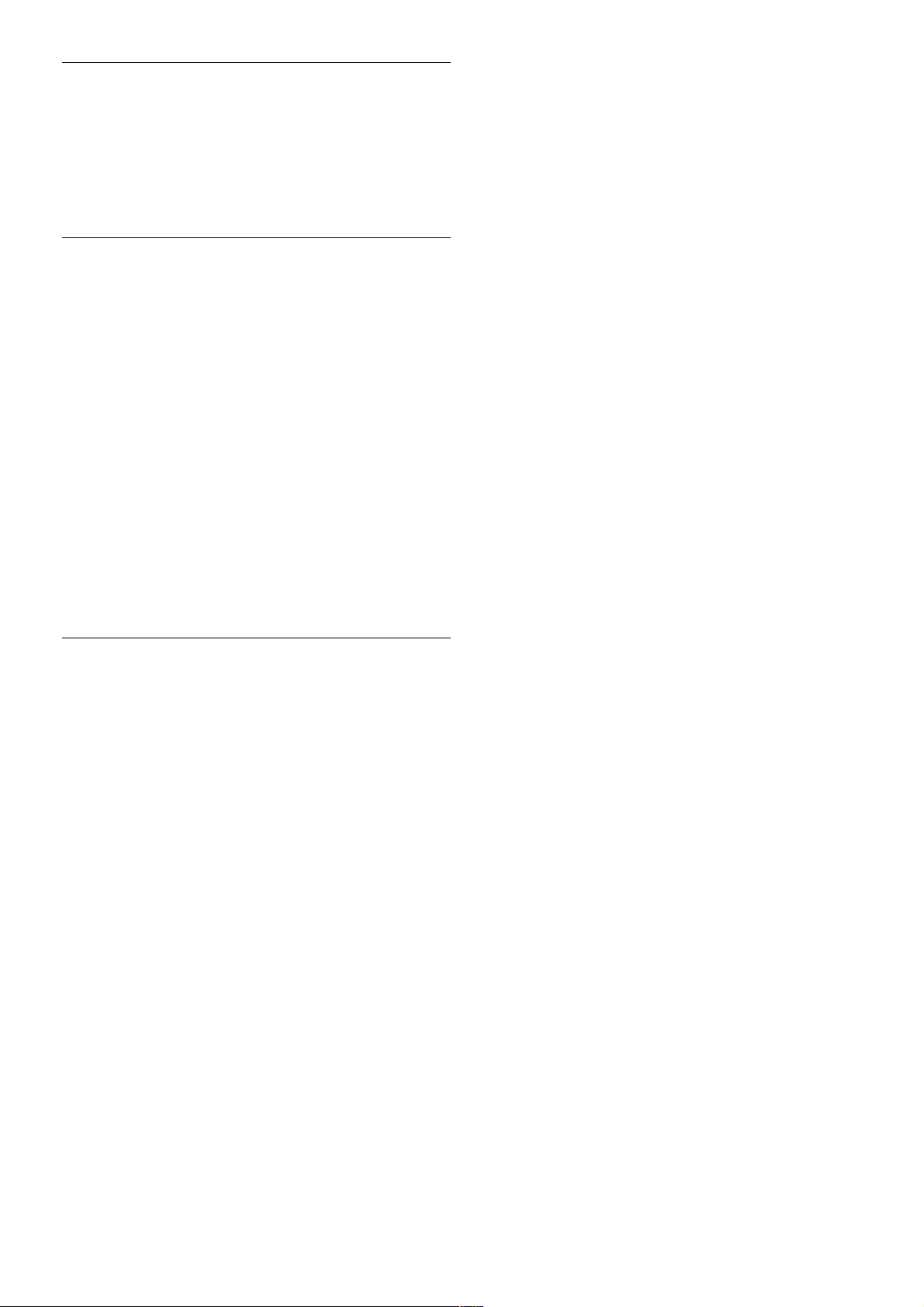
Төмен температура
Егер теледидар 5°C немесе 41°F мәнінен төмен
температурада тасымалданса, теледидарды қуат көзіне
жалғамастан бұрын, оны қорабынан шығарып алып,
теледидардың температурасы бөлме температурасымен
сәйкес келгенш е күтіңіз.
Экран күтімі
• Ешқашан экранды ұстамаңыз, итермеңіз, ысқыламаңыз
немесе кез келген нәрсемен ұрмаңыз.
• Теледидарды тазалар алдында міндетті түрде өшіріңіз.
• Алдыңғы әйнегін үй терезесін тазалағышпен тазалаңыз.
• Жұмсақ әрі дымқыл шүберекпен ақырындап сүртіңіз.
Теледидардың артқы жағындағы Ambilight жарық диодына
тиіп кетпеңіз. Теледидар корпусына спирт, химиялық
заттар немесе тұрмыстық тазалағыштар сияқты заттарды
қолданбаңыз. Пішінінің бұзылуын және түсінің оңуын
болдырмау үшін, мүмкіндігінше су тамшыларын тез сүртіп
алып тұрыңыз.
• Мүмкіндігінше қозғалыссыз кескіндерді көп тұрғызбаңыз.
Қозғалыссыз кескіндер дегеніміз — экранда көп уақыт бойы
тұратын кескіндер. Қозғалыссыз кескіндерге экран мәзірлері,
қара жолақтар, уақыт дисплейлері, т. б. жатады. Егер
қозғалыссыз кескіндерді пайдалану керек болса, экран
зақымданбау үшін экран контраст ы мен жарықтығын
азайтыңыз.
Температура және ылғалдылық
Сирек жағдайларда, температура мен ылғалдылыққа
байланысты теледидардың алдыңғы әйнегінің (кейбір
үлгілерде) ішкі жағында аздап ылғал жиналуы мүмкін. Бұған
жол бермеу үшін, теледидарды күн сәулесі тікелей түсетін,
температурасы жоғары немесе ылғалды жерде сақтамаңыз.
Жиналған ылғал теледидар бірнеше сағат бойы істегенде
өздігінен жоғалып кетеді. Ылғал теледидарды зақымда майды
немесе бұзбайды.
22 Орнату / Қауіпсіздік және қызмет көрсету
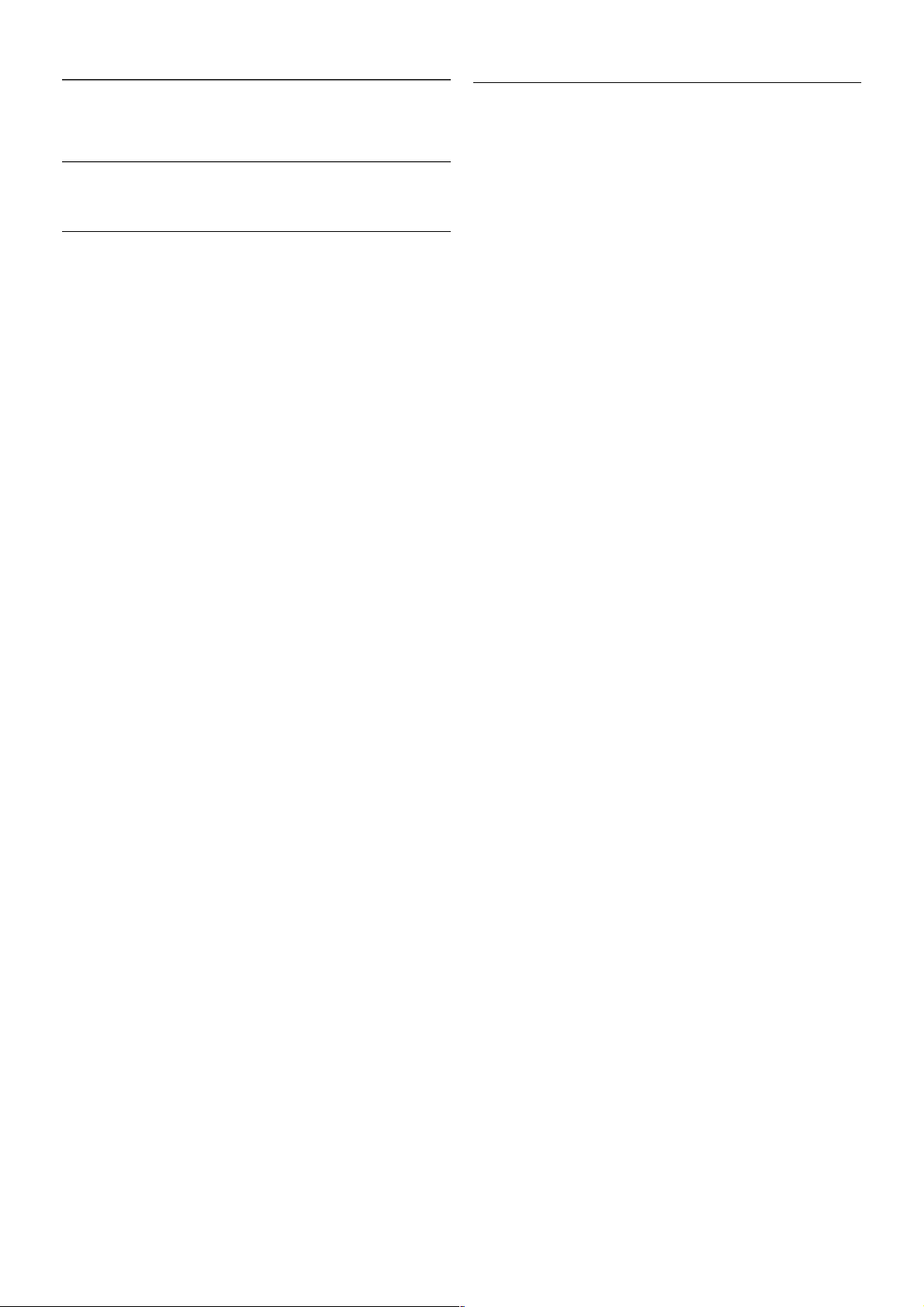
3
Теледидар
3.1
Қосу
Қосу және өшіру
Теледидарды қоспас бұрын теледидардың артындағы қуат
көзін жалғағанғанына көз жеткізіңіз.
Қызыл көрсеткіш шам өшірулі болса, теледидардың артқы
оң жағындағы кішкене A түймесін басып, теледидарды күту
режиміне ауыстырыңыз – қызы л көрсеткіш шам жанады.
Теледидар күту режимінде болған кезде теледидарды қосу
үшін қашықтан басқару құралында A түймесін басыңыз.
Сондай-ақ, теледидарды қосу үшін CH+, CH- және h
түймелерін пайдалануға болады.
Жылдам бастау
Теледидарды әдеттегіден жылдамырақ қосу үшін
теледидарды Жылдам бастау режиміне орнатуға болады.
Анықтама бөліміндегі * Тізім түймесін басып, қосы мша
ақпарат алу үшін Жылдам бастау деп іздеңіз.
Күту күйіне ауыстыру
Теледидарды күту күйіне ауыстыру үшін қашықтан басқару
құралында A түймесін басыңыз.
Өшіру
Теледидарды өшіру үшін теледидардың артқы оң жағындағы
кішкене A түймесін басыңыз. Қы зыл көрсеткіш шамы жоқ.
Теледидар әлі де қуат көзіне қосылып тұрады, бірақ аз қуат
тұтынады. Теледидарды толығымен өшіру үшін ашаны
ажыратыңыз.
Қуаттан ажырату кезінде ашаны ұст ап тартыңыз, ешқаш ан
кабелінен тартпаңыз. Ашаға, қуат кабеліне және розеткаға
әрдайым қолыңыз жететініне көз жеткізіңіз.
Жылдам бастау
Жылдам бастау мүмкіндіг імен теледидар әдеттегіден
жылдамырақ қосылады. Теледидарды күт у режимінен қосқан
кезде Жылдам бастау мүмкіндігі қосылған болса, Теледидар
суреті бірнеше секундтан кейін көрінеді.
Теледидар сіздің теледидар қарау әдетіңізді есте сақтай
алады. Әдетте теледидарды қосатын уақыттан біраз ерте
Жылдам бастау автоматт ы түрде қосылып, теледидарды
жылдам қосуға мүмкіндік береді. Немесе, теледидар жылдам
қосылуға дайын болатын күніне 3 белгілі уақыт аралықтарын
таңдауға болады.
Теледидарды қайтадан күту режиміне ауыстырған кезде
Жылдам бастау мүмкіндіг і уақыт аралығы аяқталғанш а
қосылып тұрады.
Іске қосу
Жылдам бастауды қосуды орнат у үшін h түймесін басып,
S Орнату тармағын таңдаңыз да, OK түймесін басып
Орнату мәзірін аш ыңыз.
Теледидар параметрлері > Жалпы параметрлер > Жылдам
бастау > Қосу тармағын таңдаңыз. Автоматты немесе
Қолмен опция сын таңдауға болад ы.
- Автоматты
Жылдам бастауды автоматты түрде қосу үшін Автоматты
опция сын таңдаңыз. Теледидар сіздің теледидар қарау
әдеттеріңізді есте сақтап, осы уақыт аралықтарында
Жылдам бастау мүмкіндіг ін қосады. Автоматты
параметрмен теледидарды мерзімі 1 сағат 4 уақыт
аралықтарына орнатуға болады.
- Қолмен
Жылдам бастауды күніне 3 белгілі уақыт аралықтарында қосу
үшін Қолмен опция сын таңдаңыз. Мысал ретінде, бір уақыт
аралығын таңертеңгі уақытқа, екіншісін түскі уақытқа және
үшінш ісін кешкі уақытқа орнат уға болады. Әрбір уақыт
аралығының мерзімін өзіңіз орнатуға болады.
Жылдам бастау Қолмен параметріне орнат ылған болса, Күту
режимінің кідірісін таңдауға болады. Күту режимінің кідірісі
мүмкіндігімен теледидарды күту режиміне ауысқаннан кейін
Жылдам бастау мүмкіндіг ін қосулы тұратын етіп орнатуға
болад ы. Кідірісті 15 минуттық қадамдармен 1 сағатқа дейін
орнатуға болады.
Ерекшеліктері
Жылдам бастау мүмкіндіг ін қосу үш ін Теледидар сағаты
дұрыс істеуі қаж ет.
Жылдам бастауды қосу 4 сағаттық уақыт аралығынан асуы
мүмкін емес.
Жылдам бастау мүмкіндіг і күту режимінде тұтынылатын
қуат мөлшерін арттырады.
Теледидар / Қашықтан басқару пульті 23
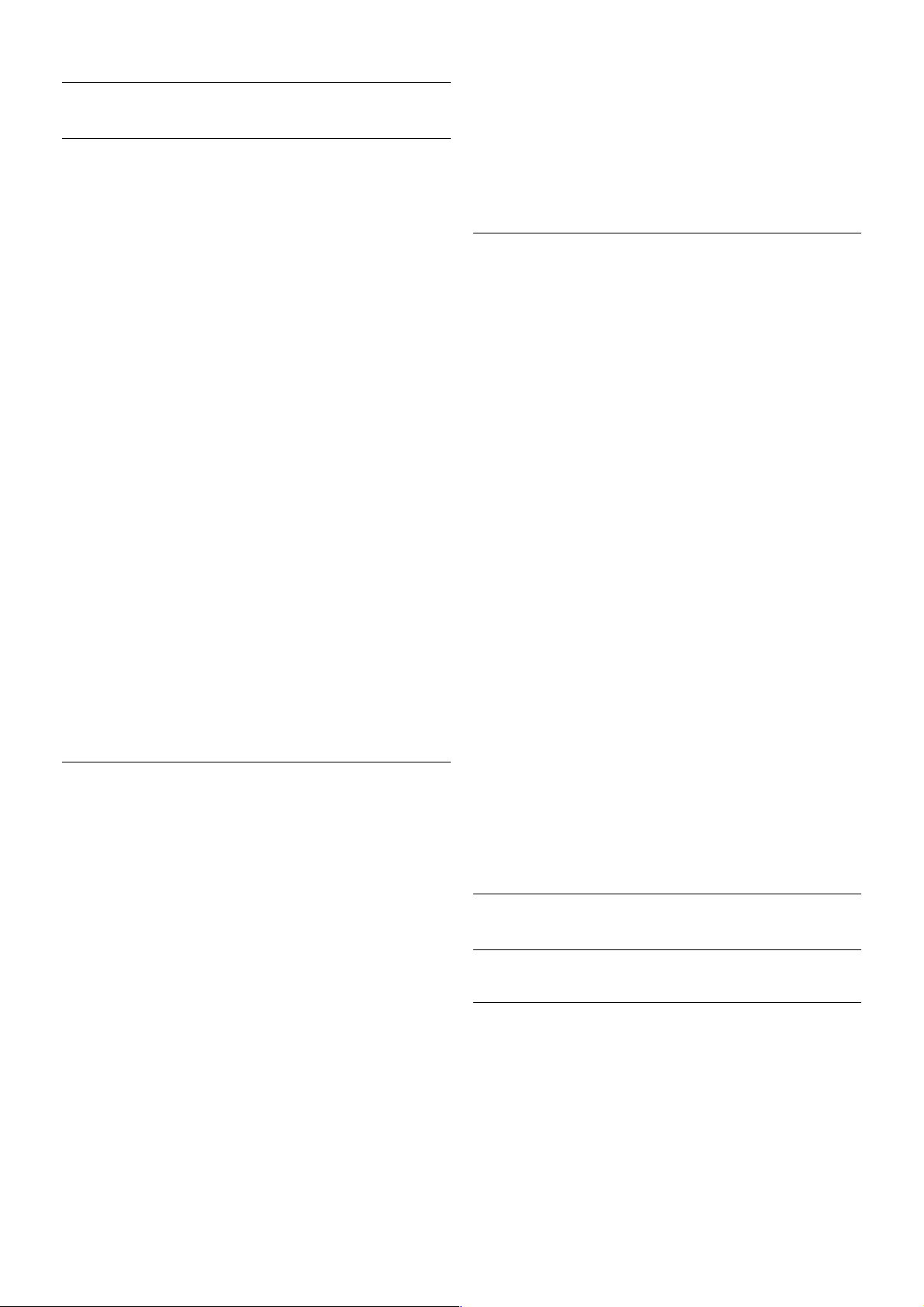
Түймелерге шолу
Үсті
1 - A Күту режимі
Теледидарды қосады немесе қайтадан күту режиміне
қайт арады.
2 - Ойнату және жазу түймелері
• Ойнату x, ойнат у үшін
• Уақытша тоқтату p, ойнатуды уақытша тоқтату үшін
• Тоқтату q, ойнат уды тоқтату үшін
• Артқа айналдыру !, арт қа айналдыру үш ін
• Алға айналдыру ‹, алға айналдыру үшін
• Жазу r, дереу жазу үшін
3 - НҰСҚАУ Л ЫҚ
Теледидар нұсқаулығын ашады немесе жабады.
4 -c SOURCE
Байланыст ар тізімін ашады немесе жабады.
5-3D
3D мәзірін аш ады не месе жабады.
6 - AMBILIGHT
Ambilight шамдарын қосады немесе сөндіреді және күту
режимінде Ambilight шамдарын қосады.
7 - f FORMAT
Пішім мәзірін ашады немесе жабады.
8 - TV
Арналарды көруге қайт арады.
Ортасы
1 - h Home
Негізгі мәзірді ашады неме се жабады.
2 - L LIST
Арналар тізімін немесе фотосуреттердің, әндердің немесе
фильмдердің тізімін аш ады не месе жабады.
3 - / EXIT
Hbb TV сияқты белсенді емес ТД бағда рл а мас ынан шығу.
4 - b Back
Соңғы таңдалған арнаға қайт арады. Параметрді өзгерт пей
мәзірді жабады. Алдыңғы Smart TV Интернет бетіне
қайт арады.
5 - SMART TV
Smart TV ба стапқы бетін ашады.
6 - i INFO
Ақпаратты ашады немесе жабады.
7 - OK түймесі
Таңдау растайды.
8 - Көрсеткі пернелері
Жоға ры, төмен, со лға немесе оңға жылжытады.
8 - o OPTIONS
Опциялар мәзірін ашады немесе жабады.
Асты
1 - CH-, Арна - / Алдыңғы бет
Арналар тізімінде алдыңғы арнаға, Мәтінде алдыңғы бетке
немесе дискіде алдыңғы тарауға ауыстырады.
2 - CH+, Арна + / Келесі бет
Арналар тізімінде келесі арнаға, Мәтінде келесі бетке
немесе дискіде келесі тарауға ауыстырады.
3 - Дыбыс - және +
Дыбыс деңгейін реттейді.
4 - **** Түрлі-түсті түйме ле р
Параметрлерді тікелей таңдау. Көк перне * — не
таңдалғаны бойынша ақпарат және Анықтама бөліміне
тікелей сілтеме.
5 - Сан түймелері және мәтін пернетақтасы
Теледидар арнасын тікелей таңдайды немесе мәтінді
енгізеді.
6 - СУБТИТР
Субтитрлерді қосады , өш іреді немесе үнсіз күйде қосады.
7 - МӘТІН
Мәтінді ашады немесе жабады.
8 - m, Дыбысты өшіру
Дыбысты өшіре ді немесе қалпы на келтіреді.
Пернетақта
Шолу
Qwerty және Azerty
Qwerty / Azerty пернетақтасын шолу.*
24 Теледидар / Қашықтан басқа ру пульті
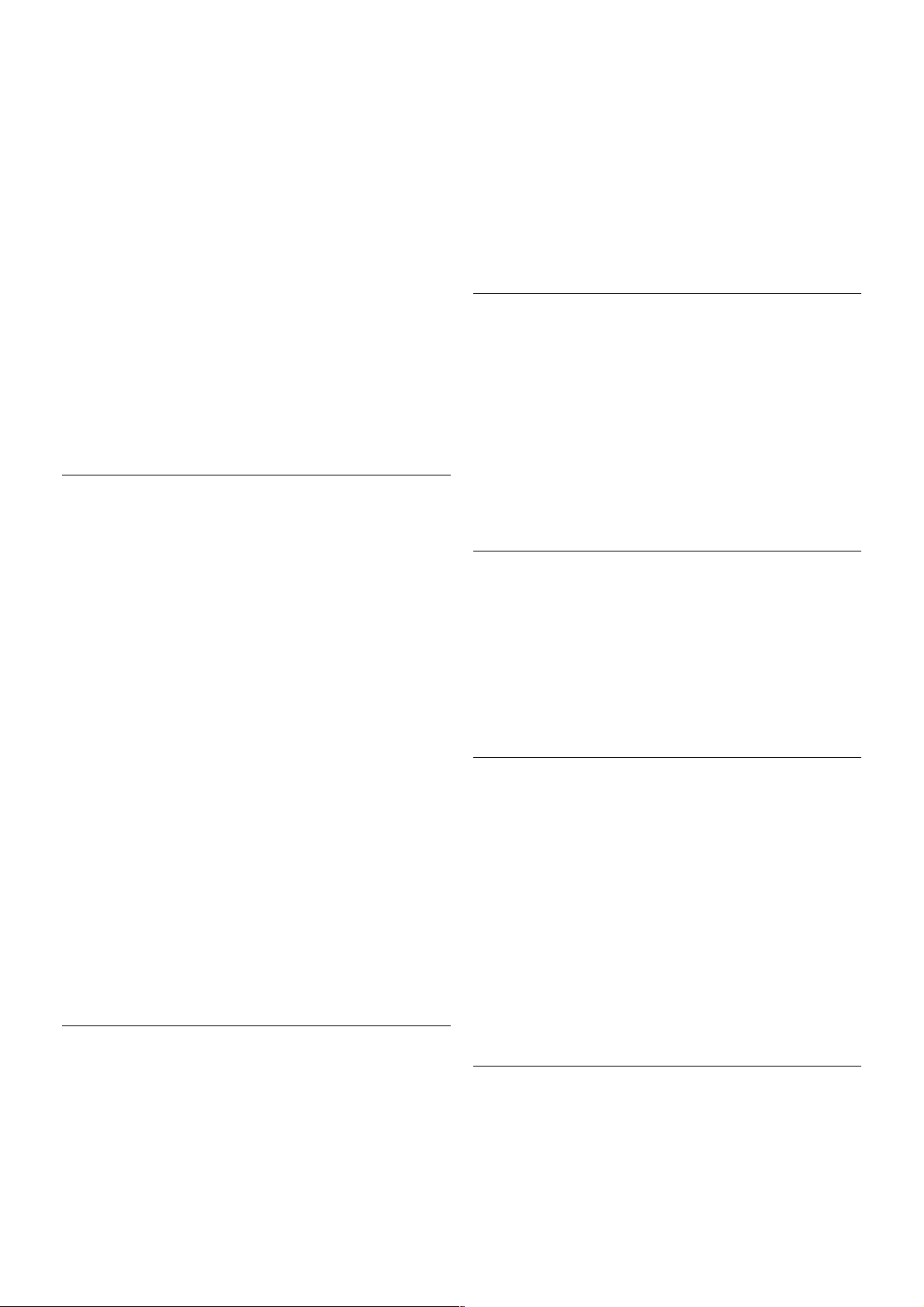
1 - Fn пернесі - бір саны немесе тыныс белгісін теру.
2 - ( Shift - бас әріптерді теру.
3 - y Бос орын
4 - Көрсеткілер - жылжуға арналған.
5 - Enter - терілген мәтінді растау.
6 - Backspace - мәтін курсоры алдындағы таңбаны жою.
7 - Ω арнайы таңбасы - екпін белгісі бар әріптер мен
таңбаларды таңдау үшін экрандық пернетақтаны ашу үшін.
8 - Azerty әрпі - Орнату мәзірінде пернетақта орналасуы
Azerty мәніне қойылғанда қол жетімді әріптер.
* Аймаққа байланысты қаш ықт ан басқару құралында Qwerty
/ Azerty немесе Qwerty / кириллица пернетақтасы бол а д ы.
Qwerty және кириллица
Qwerty / кириллица пернетақтасын шолу.*
1 - Fn пернесі - бір саны немесе тыныс белгісін теру.
2 - ( Shift - бас әріптерді теру.
3 - y Бос орын
4 - Көрсеткілер - жылжуға арналған.
5 - Enter - терілген мәтінді растау.
6 - Backspace - мәтін курсоры алдындағы таңбаны жою.
7 - Ω арнайы таңбасы - екпін белгісі бар әріптер мен
таңбаларды таңдау үшін экрандық пернетақтаны ашу үшін.
8 - î Кириллица пернетақтасына ауысу - кириллица
пернетақтасына ауысу немесе Qwerty пернетақтасына
оралу.
9 - Кириллица әрпі - Кириллица пернетақтасына ауысқанда
қол жетімді әріптер.
* Аймаққа байланысты қаш ықт ан басқару құралында Qwerty
/ Azerty немесе Qwerty / кириллица пернетақтасы бол а д ы.
Мәтінді жазу
Қашықтан басқару құралының артқы жағындағы
пернетақтамен экрандағы кез келген мәтін жолағына мәтін
жазуға болад ы. Пернетақта пернелерін белсендіру үшін
пернетақтаны жоғары қарат ыңыз. Қашықтан басқа ру
құралын екі қолыңызбен ұстап, бас бармақтарыңызбен
теріңіз.
Мәтінді енгізу
Экрандағы мәтін жолағына мәтін енгізу үшін, мәтін жолағын
таңдап, теруді бастаңыз.
Мәтінді растау үшін Enter пернесін басыңыз.
Бас әріп пен кіші әріп
Бас әріппен жазу үшін әріпті енгізбес бұрын жай (
(Shift) пернесін басыңыз.
Қатарынан бірнеше бас әріпті теру үш ін, теріп жатқанда
( түймесін басып тұрыңыз. Үздіксіз бас әріппен теру
үшін, пернетақтаны бас әріп режиміне ауыстыру үшін (
түймесін 2 секунд бойы басып тұрыңыз.
Бас әріп режимін ажырату үшін ( түймесін қайта
басыңыз. 20 секунд бойы ешқандай түйме басылмаса, бас
әріп режимі автоматты түрде ажыратылады. Fn немесе Ω
сияқты басқа өзгерту түймесін бассаңыз да, бас әріп режимі
ажыратылады.
Сандар мен тыныс белгілері
Санды немесе тыныс белгісін теру үшін, қажет т і санды
немесе тыныс белгісін термес бұрын Fn түймесін басыңыз.
Бас әріп режимі сияқты Fn режимін қосуға не месе
ажыратуға болады.
Инте рнет
Fn пернесін пайдаланып, www. немесе .com деп теруге
болад ы.
Екпін белгісі бар әріптер мен таңбалар
Екпін белгісі бар әріптер мен таңбалар қашықт ан басқару
құралында қол жетімді емес. Мұндай таңбаны теру үш ін,
экрандық пернетақтаны ашуға болады.
Экрандық пернетақтаны ашу үшін Ω түймесін басыңыз.
Экрандық пернетақтада қажетті таңбаны табуға болады.
Түрлі түсті түймелермен пернетақта орналасуы н
ауыст ырыңыз. Таңбаны енгізу үшін OK түймесін басыңыз.
Қашықтан басқару құралының пернетақтасында бір таңбаны
басқан кезде экрандық пернетақта жоғалады.
Немесе, қашықтан басқару құралының алдыңғы жағындағы
SMS/мәтін пернетақтасының көмегімен арнайы таңбаларды
енгізуге болады.
Qwerty, Azerty және кириллица пернетақтасы
Қашықтан басқару құралы пернетақтасының стандартты
орналасуы – Qwerty.
Azerty пернетақтасы
Теледидар / Қашықтан басқару пульті 25

Аймаққа байланысты қаш ықт ан басқару құралын Azerty
пернетақтасына қоюға болады. Azerty таңбалары қатыст ы
пернелердің жоғарғы оң жағында көрсетіледі.
Пернетақта орналасуын Azerty етіп орнату. . .
1 - Орнату мәзірін ашу үшін h пернесін басып, S Орнату
тармағын таңдаңыз да, OK түймесін басыңыз.
2 -Теледидар параметрлері > Жалпы параметрлер >
Қашықтан басқару құралының пернетақтасы тармағын
таңдаңыз.
3 -QWERTY немесе AZERTY тармағын таңдаңыз.
Кириллица пернетақтасы
Аймаққа байланысты қаш ықт ан басқару құралының
пернетақтасын Кириллица таңбаларына ауыстыруға болады.
Кириллица таңбалары пернетақта пернелерінің жоғарғы оң
жағында көрсетіледі.
Кириллица таңбаларын жазу үшін, қаш ықт ан басқару
құралындағы î пернесін басыңыз.
Qwerty пе рнетақтасына қайта ауысу үшін î пернесін
қайт адан басыңыз.
Көрсе ткіш
Көрсеткіш туралы
Экранда көрсеткі пернелерімен жылжудың орнына
көрсеткішті пайдалануға бола д ы. Қашықтан басқару құралын
жылжытып, көк түсті көрсет кі түріндегі көрсеткіш ті
теледидар экранында жылжытуға болады. Компьютер
экранында тінтуірмен курсорды жылжытуға ұқсайды.
Теледидардағы Smart TV қолданбаларында* және
Инте рнет беттерінде жылжу үшін көрсеткіш ті пайдалануға
болад ы. Кейбір Smart TV қолданбаларында көрсеткішті
қолдану мүмкін емес. Көрсеткішті қолдану мүмкін болмаса,
экранда жылжу үшін көрсеткі пернелерін пайдалануға
болад ы.
Көрсеткіш жылдамдығын реттеуге болад ы немесе енді
ешқаш ан көрсет кішті пайдаланғыңыз келмесе, оны
ажыратуға болады.
*Біртіндеп көрсеткішпен бірге пайдалануға болатын Smart
TV қолданбалары пайда болады.
Көрсеткішті пайдалану
Smart TV ба стапқы бетін ашқанда көрсеткіш теледидар
экранының ортасында көрсетіледі.
Бас бармағыңызды OK түймесіне қойыңыз, оны баспай
қашықтан басқару құралын білегіңізден қозғаңыз, қолыңызды
қозғалтудың қаж ет і жоқ. OK түймесін босатын, көрсеткіш ті
қажетті жерге қойыңыз. Бас бармақты OK түймесінің үстіне
қайт а қойып, қашықтан басқару құралын қозғалтып,
көрсеткішті қайт а алуға болады.
Жылжу үшін көрсеткі пернесін басқанда көрсеткіш
жоғалады. Көрсеткішті қайта шығару үшін бас бармағыңызды
OK түймесіне қойып, қашықтан басқару құралын сәл сілкіңіз.
Көрсеткішті сілтемеге апарғанда. . .
1 - Сілтеме жанады.
2 - Сілтемені ашу үшін OK түймесін басыңыз.
Көрсеткішті мәтін жолағына апарғанда. . .
Мәтінді енгізу үшін OK түймесін басыңыз.
Жылдамдығы
Көрсеткіштің жылдамдығын, көрсеткіштің экранда жылжу
жылдамдығын реттеуге болады.
Жылдамдықты реттеу. . .
1 -h, түймесін басып, S Орнату тармағын таңдаңыз да,
OKтүймесін басыңыз.
2 -Теледидар параметрлері тармағын таңдап, OK түймесін
басыңыз.
3 -Жалпы параметрлер > Меңзер мен тінтуір жылдамдығы
тармағын таңдап, OK түймесін басыңыз.
4 - Жылдамдықты арттыру немесе азайту үшін u (Жоғары)
немесе v (Төмен) көрсеткісін басыңыз.
5 - Орнатқан жылдамдықты тексеру үшін x (Оң)
көрсеткісін басыңыз.
6 - Параметрге оралу үш ін w (Сол) көрсеткісін басыңыз.
Параметрді қайта реттеуге болады.
7 - Сақтап, параметрді жабу үшін OK түймесін басыңыз.
Өшіру
Smart TV қолданбалары мен Интернет беттерінде жылжу
үшін, тек көрсеткі пернелерін пайдалануды қаласаңыз,
көрсеткішті аж ыратуға болады.
Көрсеткішті ажырату. . .
1 -h, түймесін басып, S Орнату тармағын таңдаңыз да,
OKтүймесін басыңыз.
2 -Теледидар параметрлері тармағын таңдап, OK түймесін
басыңыз.
3 -Жалпы параметрлер > Қашықтан басқару көрсеткіші
тармағын, одан кейін Ажыратулы опция сын таңдаңыз.
4 - Мәзірді жабу үшін, b түймесін, қажет болса, қайт алап
баса беріңіз.
Инфрақызыл сенсор
Теледидардың қашықтан басқару құралы теледидарға
пәрмен жіберу үшін РЖ (радио жиілікті) қолданады. РЖ
көмегімен қаш ықтан басқару құралын теледидарға
бағыттаудың қаж е т і жоқ.
26 Теледидар / Қашықтан басқа ру пульті
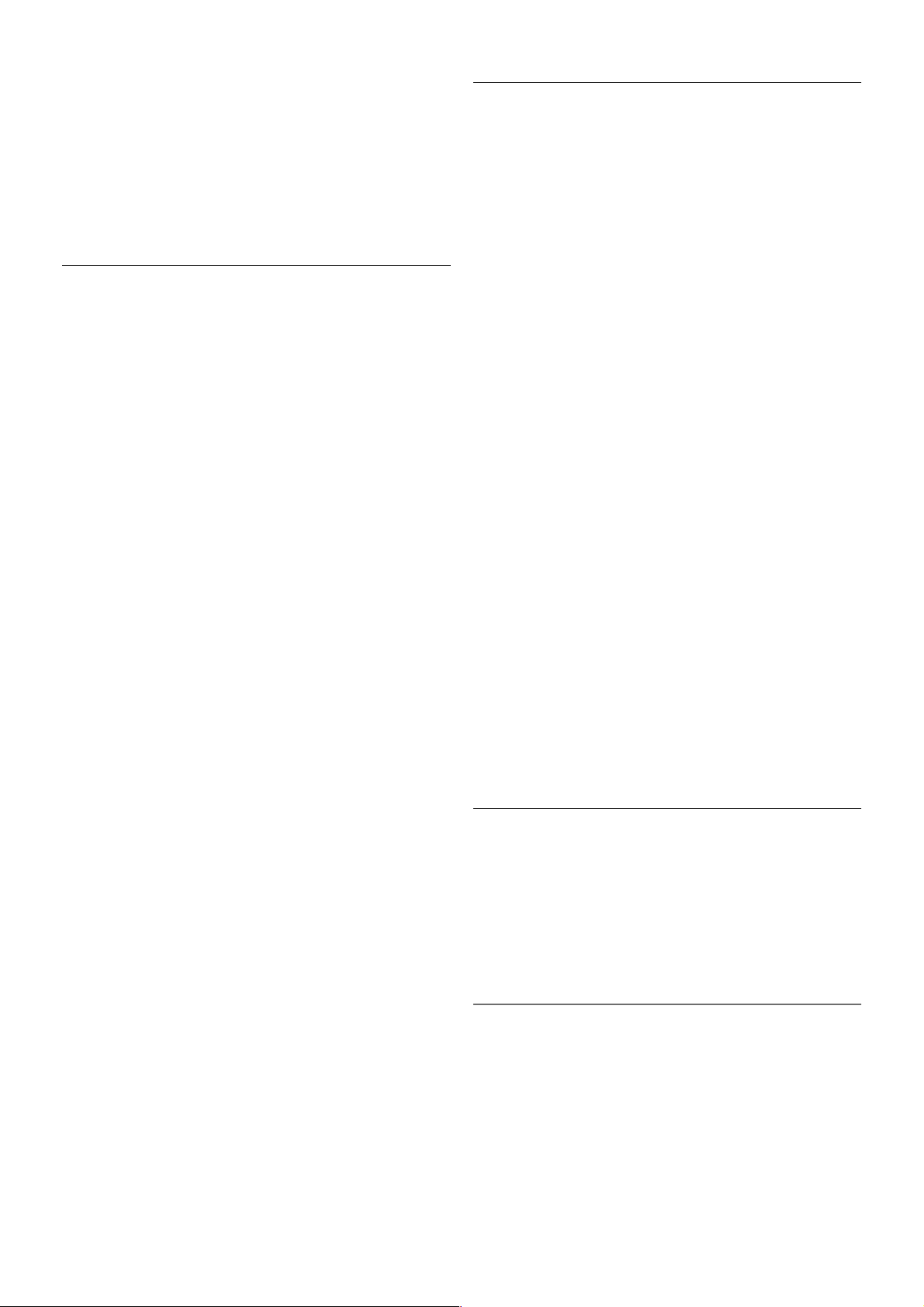
Дегенмен, теледидар пәрмен жіберу үшін ИҚ (инфрақызыл)
сәулелерін қолданатын қашықтан басқару құралдарынан
пәрмен алады. Мұндай қашықтан басқару құралын
пайдалансаңыз, қашықтан басқару құралын теледидардың
алдыңғы жағындағы инфрақызыл сенсорға бағыттаңыз.
Жұптау
Бұл қаш ықтан басқару құралы пәрмендерін теледидарға
жіберу үшін радио жиілікті (РЖ) пайдаланады. Инфрақызыл
сәулелерді қолданатын қаш ықт ан басқару құралдарымен
салыстырғанда, пәрмендерді жіберу үшін құралды
теледидарға бағыттаудың қажет і жоқ.
Қашықтан басқару құралын бағыттаудың қаж е т болмауы
артындағы пернетақтаны қолдануға, басқа бөл меден пәрмен
жіберуге болады және дыбыс деңгейін өзгерту немесе
арналарды ауыстыру оңай болады. Оған қоса, Теледидар
қашықтан басқару құралындағы батарея зарядының төмен
екендігі туралы хабар бере алады.
Қашықтан басқару құралын жұпта у
Қашықтан басқару құралы теледидармен байланысуы үш ін
теледидар мен қаш ықтан басқару құралын бір-бірімен
жұптау қаж ет . Жұпталғаннан кейін қашықтан басқару
құралын басқа теледидарды басқару үшін қолдану мүмкін
болмайды.
Теледидарды алғаш орнатқан кезде Теледидар сізді OK
түймесін басуға шақырады, оны басқан кезде жұптау
орындалады. Теледидар өшірілген кезде жұптау сақталады.
Бұл теледидармен 5 қаш ы қт ан басқару құралдарын жұптауға
болад ы.
Қайта жұпта у
Бұл теледидармен басқа қашықт ан басқару құралын жұптауға
болад ы.
Әлі жұпталмаған қашықтан басқару құралыме н салыстырғанда
әлдеқашан басқа теледидармен жұпталған қаш ықт ан басқару
құралы үшін қаш ықтан басқару құралын жұптау әдісі басқаша
болад ы.
• Қашықтан басқару құралы басқа теледидармен жұпта лған
Жұптастыру үшін қаш ықтан басқару құралын Philips
логотипіне жақын ұстап (шамамен 10 см қаш ықт ықт а), *
қызыл және * көк түсті түймелерді бір уақытта басыңыз.
Жұптау сәтті болса, хабар пайда болады.
• Қашықтан басқару құралы әлі жұпталған жоқ
Жұптау үшін қашықт ан басқару құралын Philips логотипіне
жақын ұстап (шамамен 10 cм), OK түймесін басыңыз.
Жұптау сәтті болса, хабар пайда болады.
Сатуға арналған
Жаңа, әлі жұпталмаған теледидарды әлдеқашан басқа
теледидармен жұпталған қашықтан басқару құралыме н
жұптау үшін қаш ықт ан басқару құралын Philips лог о типіне
жақын ұстап (шамамен 10 cм), * қызыл және * көк
түймелерді бір уақытта басыңыз. Жұптау сәтті болса, хабар
пайда болад ы.
Батареялар
Қашықтан басқару құралындағы батареялардың қуат ы
азайғанда теледидар сізді ескертеді.
Батаре я ларды ауыст ыру үшін қашықтан басқару құралының
пернетақта бүйіріндегі батареялар бөлімін ашыңыз.
1 - Қақпақты ашу үшін тіс тазартқыш немесе басқа кіш і,
өтпес нәрсемен кішкентай, төрт бұрыш босату түймесін
басыңыз.
2 - Қыстырманы босату үшін көк қыст ырманы ң жанындағы
кішкентай иінді басыңыз.
3 - Ескі батареяларды 2 AAA-LR03-1,5 В түріндегі
батарея лармен алмастырыңыз. Бат ареялардың + және жақтары дұрыс орнатылғанына көз жеткізіңіз.
4 - Көк қыст ырманы «сырт» ет кенше басыңыз.
5 - Батареялар бөлімінің қақпағын орнына қойып, оны
«сырт» еткенше басыңыз.
Көрсеткішті тексеру үшін қаш ықт ан басқару құралын 15
секунд төмен қарат ыңыз.
Қашықтан басқару пультін ұзақ уақыт бойы пайдаланбағанда
батарея ларды шығарып алыңыз.
Батаре я ларды пайдаланып болғаннан кейінгі тастау
ережелеріне сай тастаңыз.
Анықтама бөліміндегі * Тізім түймесін басып, қосы мша
ақпарат алу үшін Пайдалануды аяқтау деп іздеңіз.
Тазалау
Қашықтан басқару құралы сырылмайтын бетке қойы лады.
Қашықтан басқару құралын тазалау үшін жұмсақ әрі дымқыл
шүберекті қолданыңы з. Теледидар мен қашықтан басқару
құралына спирт, химиялық заттар немесе тұрмыстық
тазалағыштар сияқты заттарды қолданбаңыз.
3.3
Телеарналар
Теледидар / Телеарналар 27
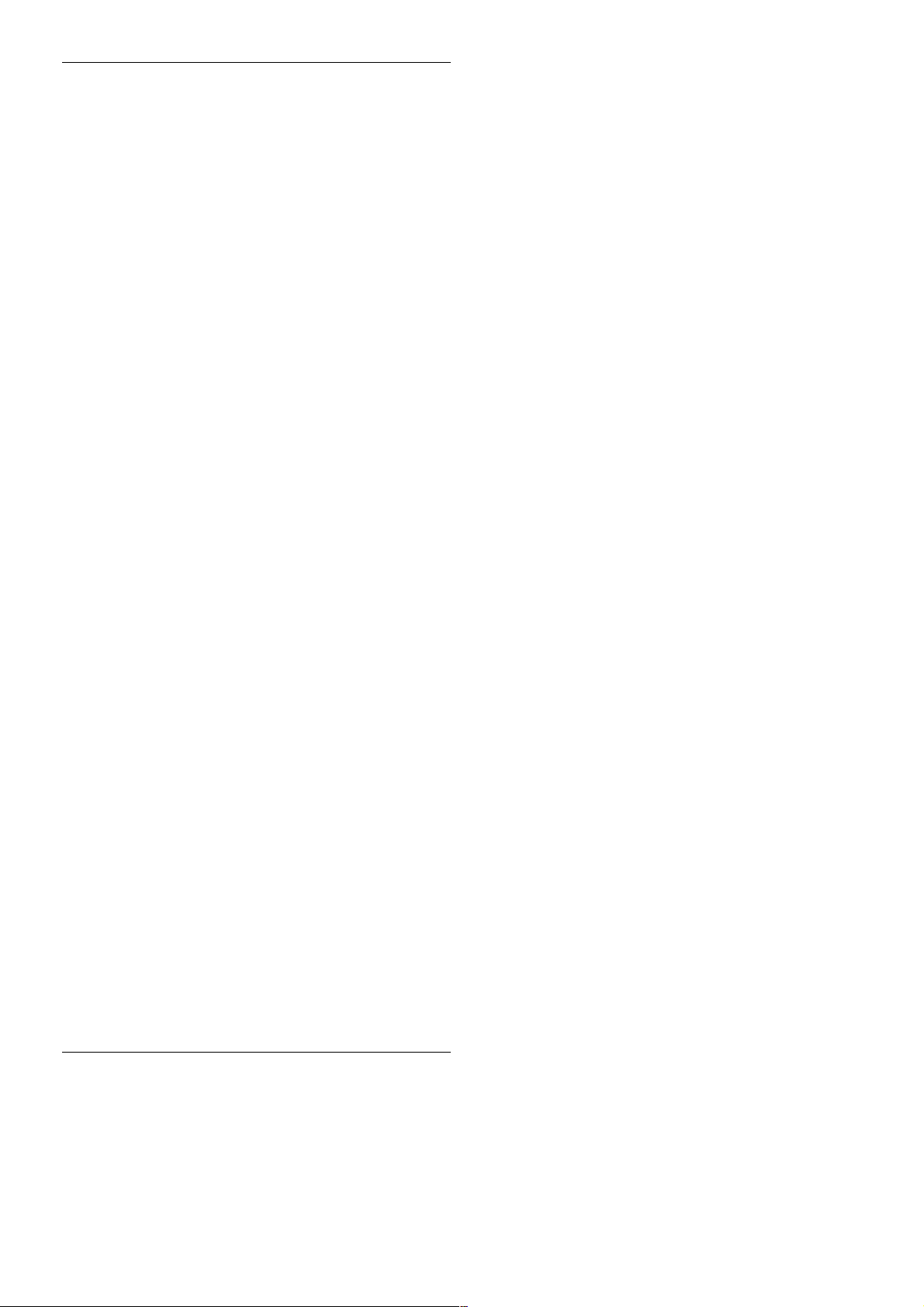
Арналарды ауыстырып қо су
Теледидар арналарын көру үш ін t Теледидар түймесін
басыңыз. Теледидар ең соңғ ы қосылған Теледидар арнасын
ашады.
Немесе, h түймесін басып Негізгі мәзірді ашыңыз да,
Теледидар көру тармағын таңдап, OK түймесін басыңыз.
Арналарды ауыстырып қо су
Арналарды ауыстырып қосу үшін CH+ немесе CH- түймесін
басыңыз. Арна нөмірін білсеңіз, сан түймелерімен арна
нөмірін теріңіз. Нөмірді енгізгеннен кейін арнаны қосу үш ін
OK түймесін басыңыз.
Алдында реттелген арнаға ауысу үшін b түймесін басыңыз.
Арналар тізімінен арнаға ауысу үшін
Теледидар арнасын көріп отырған кезде арналар тізімдерін
ашу үшін, L LIST түймесін басыңыз.
Қойындылар жолында тізімді таңдаңыз.
Арналар тізімінде арнаға немесе радио станция ға өтіңіз.
Белгіш есін бөлектеп тұрып, Теледидар арнасына ауысу
немесе радио станцияны тыңдау үшін OK түймесін
басыңыз.
Арналар тізімінде арналар бар бірнеше беттер болады.
Келесі немесе алдыңғы бетті қарау үш ін, CH- немесе CH+
түймесін басыңыз.
Арнаны ауыстырмай арналар тізімін жабу үшін, L LIST
түймесін қайтадан басыңыз.
Радио арналары
Сандық хабар таратылымы қолжетімді болса, орнат у кезінде
сандық радиостанциялар орнатылады. Радио арнасына
теледидар арнасына ұқсас ауысуға болады. Кабельдік (DVBC) арна орнатуы әдетте радиостанцияларды 1001 арна
нөмірінен ары қарай орналастырады.
Арналардағы опциялар
Теледидар арнасын көріп отырған кезде, қарап отырған
арнаның түріне байланысты (аналогтық немесе сандық)
немесе орнатылған Теледидар параметрлеріне байланысты
кейбір опцияларды қолдану мүмкін болады.
Опцияларды ашу
Теледидар арнасын көріп отырған кезде o OPTIONS
түймесін басып, мәзір жолағынан o Опциялар қойындысын
таңдаңыз.
Әмбебап қол жеткізу
Әмбебап қол жеткізу мүмкіндігі қосулы кезде есту және
көру қабілеті шектелген адамдарға арналған кейбір
опция ларды орнатуға болады.
Анықтама бөліміндегі * Тізім түймесін басып, қосы мша
ақпарат алу үшін Әмбебап қол жеткізу деп іздеңіз.
Бейнені таңд ау
Сандық Телеарналар бірнеше бейне сигналдарын (бірнеше
ағынды таратылымдар), бір шараны немесе әртүрлі
бағда рл а мал а рды бір Теледидар арнасында әртүрлі камера
көрініс орындарынан немесе бұрыштарынан көрсете алады.
Мұндай телеарналары бар теледидар хабар көрсетеді.
Субтитрлер
Бұл опцияның көмегімен Субтитрлерді қосуға немесе
Субтитрлерді өшіруге болады. Үнсіз күйд е қосулы
опция сын таңдап, субтитрлерді тек дыбыс m түймесімен
өшірілген кезде көрсетуді таңдауға болады.
Субтитр тілі
Сандық таратылым үшін таңдаулы тілдеріңіздің ешқайсысы
болмаса, ба р субтитр тілін уақытша таңдауға болады.
Анықтама бөліміндегі * Тізім түймесін басып, қосы мша
ақпарат алу үшін Субтитрлер деп іздеңіз.
Дыбыс тілдері
Сандық таратылым үшін таңдаулы дыбыс тілдеріңіздің
ешқайсысы бол маса , бар дыбыс тілін уақытша таңдауға
болад ы.
Анықтама бөліміндегі * Тізім түймесін басып, қосы мша
ақпарат алу үшін Дыбыс тілдері деп іздеңіз.
Қос I-II
Дыбыс сигналда екі дыбыс тілі болып, бірақ біреуінің немесе
екеуінің де тілі көрсетілмесе, бұл опцияны қолдану мүмкін
болад ы.
Жалпы интерфейс
CAM алдын ала төленген үздік мазмұн таратса, жеткізуші
параметрлерін осы опциямен орнат уға болады.
Осы арнадағы HbbTV
HbbTV ұсынатын арнада HbbTV беттерін бұғаттауға
болад ы.
Анықтама бөліміндегі * Тізім түймесін басып, қосы мша
ақпарат алу үшін HbbTV деп іздеңіз.
Статус
28 Теледидар / Телеарналар
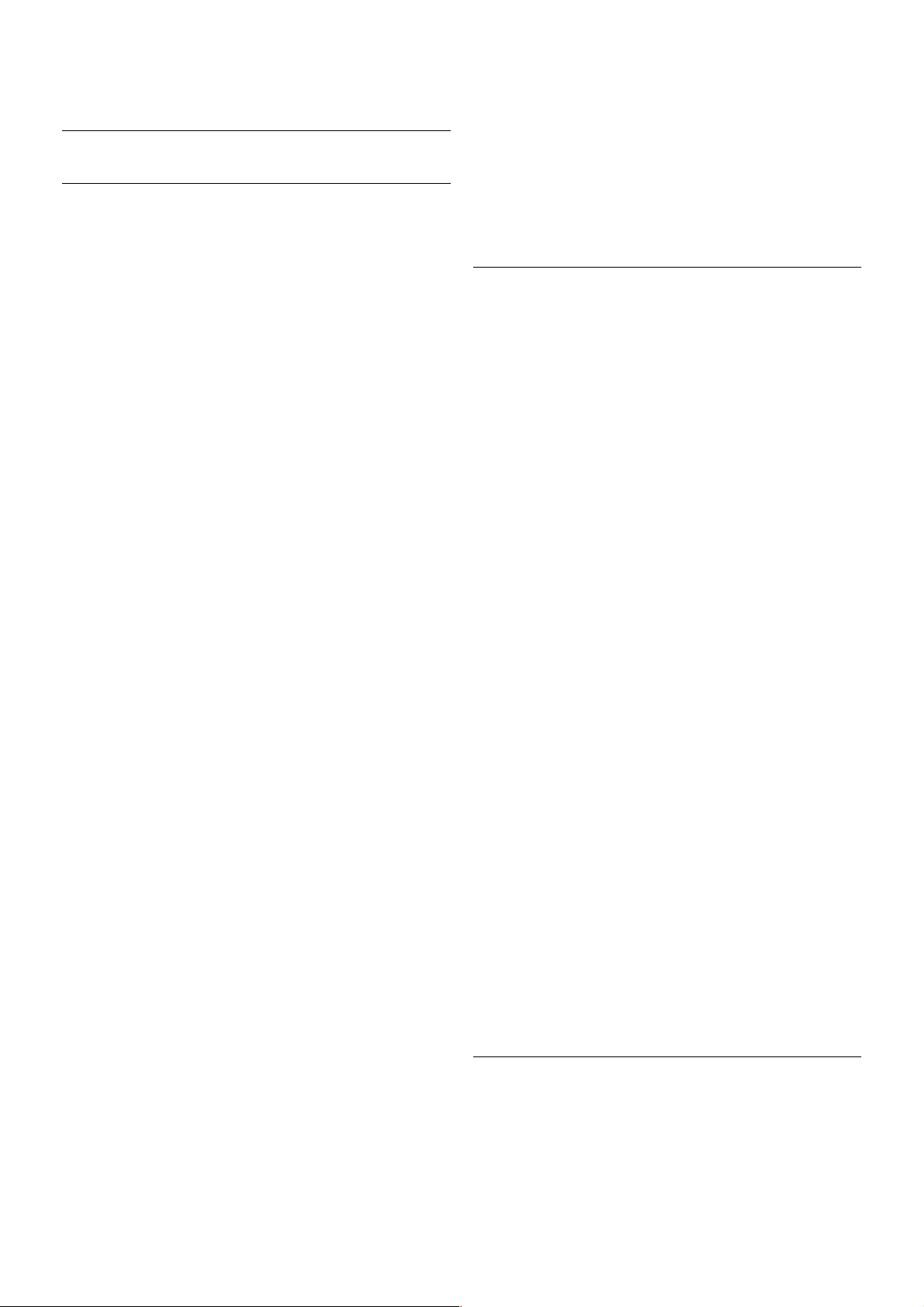
Арнадағы (егер ол аналогтық немесе сандық болса) немесе
көріп отырған қосылған құрылғыңыздағы техникалық
ақпаратты көру үшін Статус опция сын таңдаңыз.
Арналар тізімдері
Арналар тізімдері
Арналар тізімдерінде барлық орнатылған теледидар және
радио арналарын табуға бол а ды.
Барлық орнатылған арналарды қамт ит ын Барлығы арналар
тізімінің жанында Таңдаулылар тізімін орнатуға болады,
орнатылған Радио станцияларды бөлек қарауға немесе
Жаңа тізіміне жаңадан қосылған арналарды табуға бо л а д ы.
Арналар тізімінен арнаға ауысу үшін
Теледидар арнасын көріп отырған кезде арналар тізімдерін
ашу үшін, L LIST түймесін басыңыз.
Арналар тізімдерінің біреуін таңдаңыз.
Арналар тізімінде арнаға немесе радио станция ға өтіңіз.
Белгіш есін бөлектеп тұрып, арнаға ауысу немесе радио
станцияны тыңдау үш ін, OK түймесін басыңыз.
Арналар тізімінде арналар бар бірнеше беттер болады.
Келесі немесе алдыңғы бетті қарау үш ін, CH- немесе CH+
түймесін басыңыз.
Арнаны ауыстырмай арналар тізімін жабу үшін, L LIST
түймесін қайтадан басыңыз.
Сүйікті деп белгілеу
Барлығы арналар тізімінде кез келген арнаны таңдаулы арна
ретінде орнатуға болады.
Тізімдегі арнаға өтіп, * Таңдаулы деп белг ілеу түймесін
басыңыз. Арна Таңдаулы арналар тізіміне қосылады.
Арналар тізімінің опциялары
Экрандағы арналар тізіміне сай төмендегі опцияларды
таңдау үшін, o OPTIONS түймесін басыңыз.
• Сандық / аналогтық
• Тегін / шифрланған
• Құлыптау немесе құлыпт ы ашу
Арна логотиптері
Кейбір елдерде теледидар арна логотиптерін көрсете
алады. Мұндай лог отипт ердің көрсетілмесін десеңіз, оларды
ажыратуға болады.
Арна логотиптерін ажырату. . .
1 -h, түймесін басып, S Орнату тармағын таңдаңыз да,
OKтүймесін басыңыз.
2 -Теледидар параметрлері > Жалпы параметрлер > Арна
логотиптері тармағын таңдап, OK түймесін басыңыз.
3 -Өшіру тармағын таңдап, OK түймесін басыңыз.
4 - Мәзірді жабу үшін, b түймесін, қажет болса, қайт алап
баса беріңіз.
Арналардың аттарын өзгерту
Арналардың атын арналар тізімінде өзгертуге болады.
1 - Арналар тізімдерінің бірінен аты өзгертілетін арнаны
таңдаңыз - Барлығы, Таңдаулылар, Радио немесе Жаңа.
2 -*Атауын өзгерту түймесін басыңыз. Мәтінді қашықт ан
басқару құралының пернетақтасынан енгізуге не месе
экрандық пернетақтаны ашуға болады.
Қашықтан басқару құралының пернетақтасымен енгізу
Таңбаны жою үшін курсорды таңбаның артына қойып, # del
пернесін басыңыз.
Таңба енгізу үшін пернетақтадағы таңбаны басыңыз.
Дайын болғанда, Enter пернесін басып, Дайын опция сын
таңдаңыз. Атын өзгертуді ая қтау үшін Enter пернесін
қайт адан басыңыз.
Пернетақтаны пайдалану бойынша қосымш а ақпарат алу
үшін * LIST пернесін басып, Қашықтан басқару құралы,
пернетақта деп іздеңіз.
Экрандық пернетақтамен.
Экрандық пернетақтаны ашу үшін курсорды атау мәтін
жолына қойып, OK түймесін басыңыз.
Курсордың алдындағы таңбаны жою үшін * Backspace
пернесін басыңыз.
Таңба енгізу үшін, көрсеткі пернелерімен таңбаны таңдап,
OK түймесін басыңыз.
Бас әріптерді таңдау үшін, * түймесін басыңыз.
Сандарды немесе арнайы таңбаларды таңдау үшін, *
түймесін басыңыз.
Дайын болғанда, b түймесін басып, экрандық
пернетақтаны жабыңыз.
Атын өзгертуді аяқтау үшін, Дайын опциясын таңдаңыз да,
OK түймесін басыңыз.
Арналардың ретін өзгерту
Таңдаулы арналар тізіміндегі арналардың ретін — орны н
өзгерт уге болады.
Анықтама бөліміндегі * Тізім түймесін басып, қосы мша
ақпарат алу үшін Таңдаулы арналар деп іздеңіз.
Теледидар / Телеарналар 29
